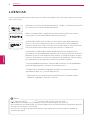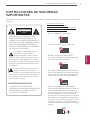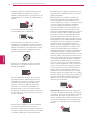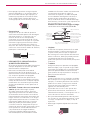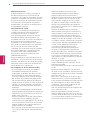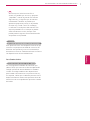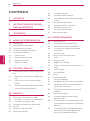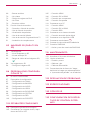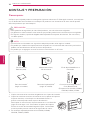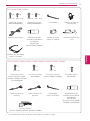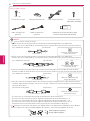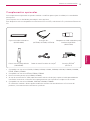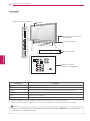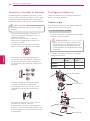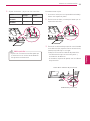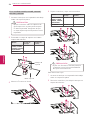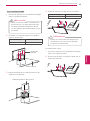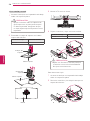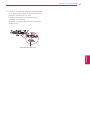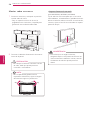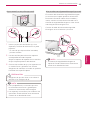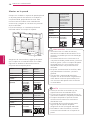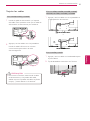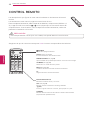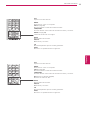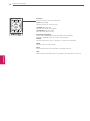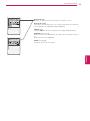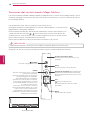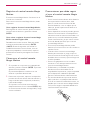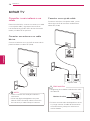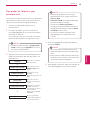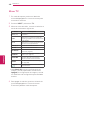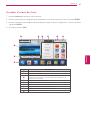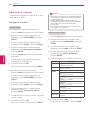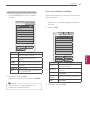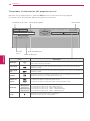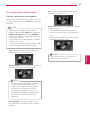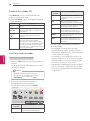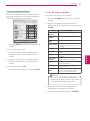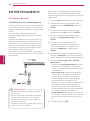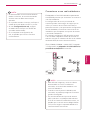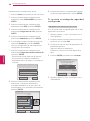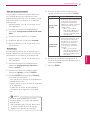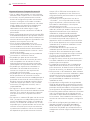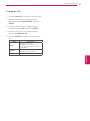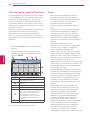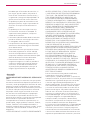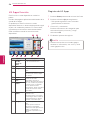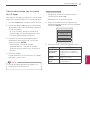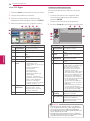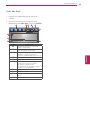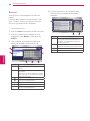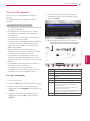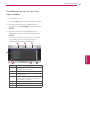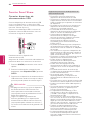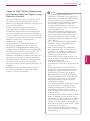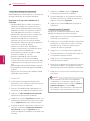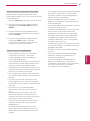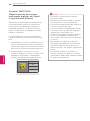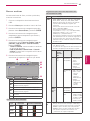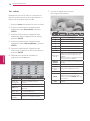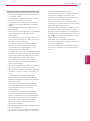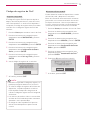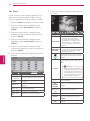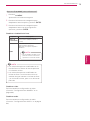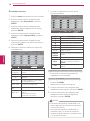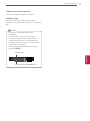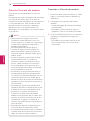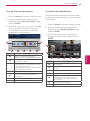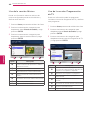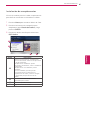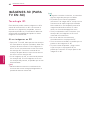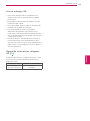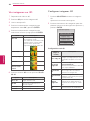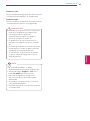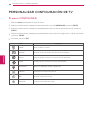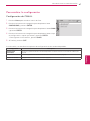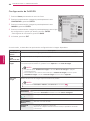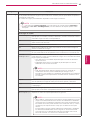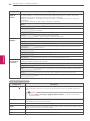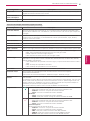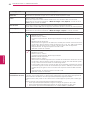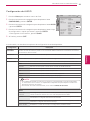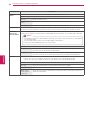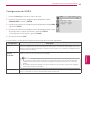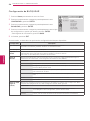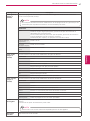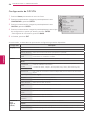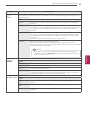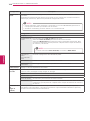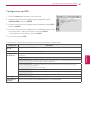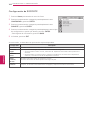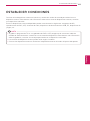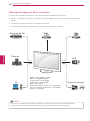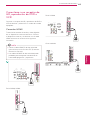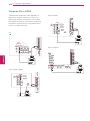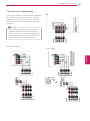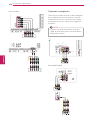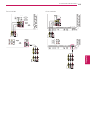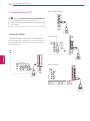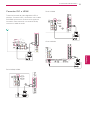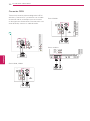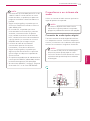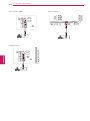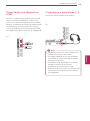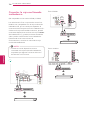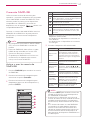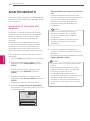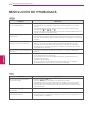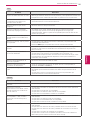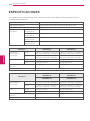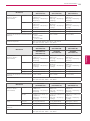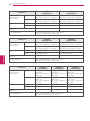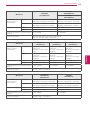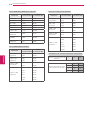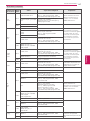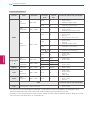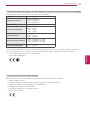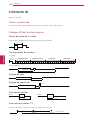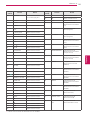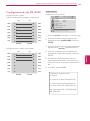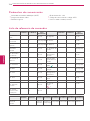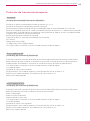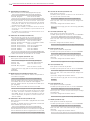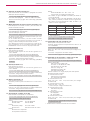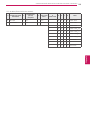LG 32LW5700 El manual del propietario
- Categoría
- Televisores LCD
- Tipo
- El manual del propietario

www.lg.com
P/NO : SAC34134226 (1106-REV05)
MANUAL DEL USUARIO
TELEVISOR LCD CON LED
/ TELEVISOR LCD /
TELEVISOR PLASMA
Lea atentamente este manual antes de poner en marcha
el equipo y consérvelo para futuras consultas.
MODELOS DE TELEVISOR LCD CON LED
42LV3700
47LV3700
55LV3700
42LV5400
47LV5400
55LV5400
MODELOS DE
TELEVISOR
LCD
42LK530
47LK530
55LK530
42LK550
47LK550
MODELOS DE
TELEVISOR
PLASMA
50PZ750
60PZ750
50PZ950
60PZ950
50PZ950U
60PZ950U
42LV5500
47LV5500
55LV5500
42LW5600
47LW5600
55LW5600
32LW5700
42LW5700
47LW5700
55LW5700
47LW6500
55LW6500
65LW6500
47LW9800
55LW9800
55LV9500

LICENCIAS
Las licencias admitidas pueden variar según el modelo. Para obtener más información sobre las licencias,
visite www.lg.com.
Fabricado con la licencia de Dolby Laboratories. “Dolby” y el símbolo de las dos D
son marcas comerciales de Dolby Laboratories.
HDMI, el logotipo HDMI y High-Definition Multimedia Interface son marcas
comerciales o marcas registradas de HDMI Licensing LLC.
ACERCA DEL VIDEO DIVX: DivX® es un formato de video digital creado por
DivX, Inc. Este es un dispositivo oficial con certificación DivX Certified® que
reproduce videos DivX. Visite www.divx.com si desea obtener más información y
herramientas de software para convertir los archivos en videos DivX.
ACERCA DE LA FUNCIÓN DE VIDEO A PEDIDO DIVX: Este dispositivo con
certificación DivX Certified® debe registrarse para reproducir películas de video a
pedido DivX que se hayan adquirido. Para obtener su código de registro, busque
la sección DivX VOD en el menú de configuración del dispositivo. Vaya a vod.divx.
com para obtener más información sobre cómo realizar el registro.
“DivX Certified® para reproducir videos DivX® y DivX Plus ™ HD (H.264/MKV)
hasta HD 1080 progresivo, incluido el contenido premium”.
“DivX®, DivX Certified® y los logotipos asociados son marcas comerciales
registradas de DivX, Inc. y se usan bajo licencia”.
“Cubierto por una o más de las siguientes patentes de los Estados Unidos:
7,295,673; 7,460,668; 7,515,710; 7,519,274”
NOTA
Plasma
: Televisor Plasma
LCD
: Televisor LCD con LED, Televisor LCD
Es posible que la imagen que se muestra no sea exactamente igual a su televisor.
La visualización en pantalla (OSD, On Screen Display) de su televisor puede ser ligeramente diferente
de la que se muestra en este manual.
Los menús y las opciones disponibles pueden variar según la fuente de entrada o el modelo de
producto que utilice.
2
ESP
ESPAÑOL
LICENCIAS

INSTRUCCIONES DE SEGURIDAD
IMPORTANTES
Siga siempre estas instrucciones para evitar situaciones peligrosas y garantizar el rendimiento máximo del
producto.
PARA REDUCIR EL RIESGO DE DES-
CARGAS ELÉCTRICAS, NO QUITE LA
CUBIERTA (O LA PARTE POSTERIOR). EL
USUARIO NO PUEDE CAMBIAR NI REPA-
RAR LOS COMPONENTES INTERNOS.
CONSULTE ÚNICAMENTE AL PERSONAL
DE SERVICIO CALIFICADO.
El símbolo de relámpago con una
punta de flecha, dentro de un
triángulo equilátero, tiene como fin
alertar al usuario sobre la presencia en el
producto de “voltaje peligroso” sin aislar
que puede tener la potencia suficiente para
presentar riesgo de descargas eléctricas a
los usuarios.
El signo de admiración dentro de un
triángulo equilátero tiene como fin
alertar al usuario sobre la presencia de
instrucciones importantes de funcionamiento
y de mantenimiento (servicio) en el folleto
que compaña al equipo.
ADVERTENCIA/PRECAUCIÓN
ADVERTENCIA / PRECAUCION
RIESGO DE CHOQUE ELECTRICO
NO ABRIR
Lea estas instrucciones.
Conserve estas instrucciones.
Preste atención a todas las advertencias.
Siga todas las instrucciones.
No use el aparato cerca del agua.
Limpie únicamente con un paño seco.
No tape ni bloquee las aberturas de
ventilación. Realice la instalación siguiendo
las instrucciones del fabricante.
No instale el producto cerca de fuentes de
calor como radiadores, rejillas de calefacción
central, estufas u otro tipo de aparatos que
emitan calor (incluidos los amplificadores).
No anule el propósito de seguridad del
enchufe polarizado o del enchufe a tierra. Un
enchufe polarizado tiene dos clavijas, una
más ancha que la otra. Un enchufe a tierra
tiene dos clavijas y un tercer terminal de
puesta a tierra. La clavija ancha o el terminal
de puesta a tierra se proveen para proteger
al usuario. Si el enchufe del equipo no entra
en la toma, consulte a un electricista para
cambiar el tomacorriente (puede variar según
el país).
- PARA REDUCIR EL RIESGO DE
INCENDIOS O DESCARGAS ELÉCTRICAS,
NO EXPONGA EL PRODUCTO A LA
LLUVIA O LA HUMEDAD.
3
ESP
ESPAÑOL
INSTRUCCIONES DE SEGURIDAD IMPORTANTES

Asegúrese de que el cable de alimentación
esté protegido para evitar que lo pisen o
aplasten, especialmente en los enchufes, los
tomacorrientes o el punto de salida desde el
aparato.
Use únicamente los accesorios
recomendados por el fabricante.
Use el producto únicamente en mesas
portátiles, pies, trípodes, soportes o mesas
indicados por el fabricante o provistos con el
aparato. Al emplear una mesa portátil, tenga
cuidado al moverla con el aparato encima,
para evitar daños por caídas.
Desenchufe el aparato durante tormentas
eléctricas o si no planea usarlo durante un
periodo prolongado.
Consulte todas las cuestiones de servicio
de mantenimiento al personal de servicio
calificado. El servicio es necesario cuando
el aparato sufre algún tipo de daño, por
ejemplo, cuando un cable de suministro
eléctrico o un conector está dañado, se
derrama líquido o se cae un objeto dentro
del aparato, el aparato se expone a la lluvia o
a la humedad, no funciona en forma normal
o sufre una caída.
Nunca toque el aparato o la antena durante
una tormenta eléctrica o con truenos.
Al montar el televisor en la pared, asegúrese
de que los cables de alimentación y de señal
no queden colgando en la parte posterior.
No permita que se golpee el producto o que
algún objeto se caiga dentro de él, ni que se
golpee la pantalla.
PRECAUCIÓN con respecto al cable de
alimentación (puede variar según el país):
Se recomienda colocar los aparatos en un
circuito específico, es decir, un tomacorriente
único que alimente solamente al aparato
y que no tenga otros tomacorrientes ni
circuitos derivados. Consulte la página de
especificaciones en el manual del usuario.
No conecte demasiados aparatos a la misma
toma de corriente de CA, dado que podría
provocar incendios o descargas eléctricas.
No sobrecargue los tomacorrientes de la
pared. Asegúrese de que los tomacorrientes
de la pared no estén sobrecargados, sueltos
ni dañados, y que los alargues, los cables
de alimentación y el aislamiento de los
cables no estén desgastados, ya que estas
condiciones son peligrosas. Cualquiera de
estos casos podría provocar incendios o
descargas eléctricas. Examine regularmente
el cable del aparato; si le parece que está
dañado o deteriorado, desenchúfelo y no use
más ese cable. Llame al personal de servicio
técnico autorizado para que lo reemplace por
uno exactamente igual. Proteja el cable de
alimentación de daños físicos o mecánicos,
es decir, que no se tuerza, doble, deforme,
que no quede atrapado al cerrar una puerta
y que no lo pisen. Preste especial atención
a los enchufes, a los tomacorrientes de la
pared y al punto de salida del cable en el
aparato. No mueva el televisor con el cable
de alimentación enchufado. No use un cable
de alimentación que esté suelto o dañado. Al
desenchufar el cable, asegúrese de hacerlo
desde el enchufe. No tire del cable para
desenchufar el televisor.
Advertencia
: para disminuir los riesgos de
incendio o descargas eléctricas, no exponga
el producto a la lluvia, la humedad u otro tipo
de líquidos. No toque el televisor con las
manos mojadas. No instale el producto cerca
de objetos inflamables como combustible
o velas, ni lo exponga al aire acondicionado
directo.
4
ESP
ESPAÑOL
INSTRUCCIONES DE SEGURIDAD IMPORTANTES

No exponga el producto a ningún tipo de
goteo o salpicadura, y no coloque sobre o
por encima del televisor (por ejemplo, en
estantes que pudieran encontrarse arriba
de la unidad) ningún tipo de objeto que
contenga líquido, como floreros, tazas, etc.
Puesta a tierra
Asegúrese de que el cable de puesta a
tierra esté conectado para evitar descargas
eléctricas (es decir, un televisor con un
enchufe de CA de tres clavijas debe
conectarse a un tomacorriente de CA con
puesta a tierra de tres clavijas). Si no puede
colocarse ninguna puesta a tierra, solicite
a un electricista calificado que instale un
disyuntor. No intente improvisar una puesta
a tierra con conexiones a cables de teléfono,
pararrayos o caños de gas.
Alimentación
Interruptor
diferencial
DESCONECTE EL DISPOSITIVO DE LA
ALIMENTACIÓN PRINCIPAL
El acceso al tomacorriente debe permanecer
siempre disponible en caso de que deba
desconectarse el dispositivo.
Mientras la unidad está conectada al
tomacorriente de CA de la pared, no se
desconecta de la fuente de alimentación de
CA, aunque el aparato esté apagado.
No intente modificar este producto de
ninguna manera sin autorización previa por
escrito de LG Electronics. Cualquier tipo de
modificación sin autorización previa podría
anular la autoridad del usuario para usar el
producto.
ANTENAS - Puesta a tierra con una antena
exterior
(puede variar según el país):
Si instala una antena exterior, tome las
siguientes precauciones. No debe instalar
el sistema de antena exterior cerca de las
líneas aéreas de transmisión de energía, de
ningún circuito o luz eléctrica, ni en ningún
lugar donde pudiera entrar en contacto con
este tipo de cables eléctricos o circuitos,
dado que podría provocar daños graves
o incluso la muerte. Asegúrese de que el
sistema de antena tenga una puesta a tierra
como protección contra sobretensiones
y acumulaciones de cargas estáticas.
La Sección 810 del Código nacional de
electricidad (NEC) de los Estados Unidos
establece la forma de instalar correctamente
una puesta a tierra para el mástil, la
estructura de soporte y el cable de bajada
a una unidad de descarga de la antena, el
tamaño de los conductores de puesta a
tierra, la ubicación de la unidad de descarga
de la antena, y la conexión y los requisitos de
los electrodos de puesta a tierra.
Puesta a tierra de la antena según el Código
nacional de electricidad, ANSI/NFP
A 70
NEC: National Electrical Code
(Código nacional de electricidad)
Abrazadera de
puesta a tierra
Cable de entrada de la
antena
Unidad de descarga de la
antena (NEC, Sección 810-20)
Conductor de puesta a tierra
(NEC, Sección 810-21)
Sistema de electrodos
de conexión a tierra del
servicio de energía (NEC,
Artículo 250, Parte H)
Equipo de servi-
cio eléctrico
Abrazadera de
puesta a tierra
Limpieza
Al efectuar la limpieza, desenchufe el cable
de alimentación y limpie suavemente con
un paño suave para no rayar la superficie.
No rocíe agua ni otros líquidos directamente
sobre el televisor, dado que podría provocar
una descarga eléctrica. No limpie con
productos químicos como alcohol, diluyentes
o bencina.
Traslados
Asegúrese de que el aparato esté apagado,
desenchufado y que no quede ningún cable
conectado. Es posible que se necesiten dos
personas para trasladar los televisores de
gran tamaño. No ejerza presión ni empuje el
panel frontal del televisor.
Ventilación
Instale el televisor en un lugar bien ventilado.
No lo coloque en un lugar cerrado como, por
ejemplo, un estante para libros. No cubra el
producto con telas ni ningún otro material
mientras esté enchufado. No lo instale en
lugares con demasiado polvo.
Si percibe olor a humo u otro tipo de olor
proveniente del televisor, desconecte el
cable de alimentación y comuníquese con un
centro de servicio técnico autorizado.
No ejerza demasiada presión sobre el panel
con la mano ni con objetos punzantes, como
un clavo, una lapicera o un lápiz, ni raye la
superficie.
Mantenga el aparato alejado de la luz solar
directa.
5
ESP
ESPAÑOL
INSTRUCCIONES DE SEGURIDAD IMPORTANTES

Aparición de puntos
El panel de plasma o LCD es un producto
de alta tecnología con una resolución de
entre dos y seis millones de píxeles. En raras
ocasiones, es posible que note la presencia
de pequeños puntos en la pantalla mientras
mira televisión. Estos puntos son píxeles
desactivados y no afectan el rendimiento ni
la fiabilidad del televisor.
Reproducción de ruidos
“Crujidos”: es posible que se produzcan
crujidos cuando esté mirando televisión
o al apagar el televisor; se trata de un
ruido generado por la contracción térmica
del plástico debido a la temperatura y la
humedad. Este ruido es común en productos
que requieren deformación térmica.
Zumbidos en el circuito eléctrico o el panel:
se trata de un ruido de bajo nivel, generado
por un circuito de conmutación de alta
velocidad, que suministra una gran cantidad
de corriente para que un producto pueda
funcionar. Varía según cada producto.
Este ruido no afecta el rendimiento ni la
fiabilidad del producto.
Tenga cuidado de no tocar las aberturas de
ventilación. Al mirar televisión durante largos
periodos, las aberturas de ventilación pueden
calentarse. Esto no afecta el rendimiento ni
causa defectos en el producto.
Ver imágenes en 3D (en televisores 3D)
- Si mira imágenes en 3D a una distancia
demasiado corta durante un período
prolongado, es posible que dañe su vista.
- Mirar televisión o jugar videojuegos que
incluyen imágenes en 3D con los anteojos
3D durante un período prolongado puede
causar somnolencia, dolores de cabeza o
fatiga corporal y/o visual. Si sufre de dolor de
cabeza o se siente fatigado o somnoliento
de alguna forma, deje de mirar televisión y
descanse.
- Las mujeres embarazadas, las personas de
edad avanzada, las personas con problemas
cardíacos o con somnolencia frecuente no
deben mirar TV en 3D.
- Algunas imágenes en 3D del video pueden
confundirse con la realidad y generar
reacciones en los espectadores. Por lo tanto,
se recomienda no mirar TV en 3D cerca de
objetos frágiles o de cualquier objeto que
pueda volcarse con facilidad.
- Evite que los niños menores de 5 años miren
TV en 3D. Puede afectar el desarrollo de la
visión.
- Advertencia sobre convulsiones por
fotosensibilidad: algunos espectadores
pueden experimentar convulsiones o
epilepsia al estar expuestos a determinados
factores, entre los que se incluyen luces
intermitentes, imágenes de TV o juegos
de video. Si usted o algún miembro de su
familia tiene antecedentes de epilepsia o
convulsiones, consulte con su médico antes
de ver TV en 3D.
También es posible que se produzcan
determinados síntomas en situaciones no
especificadas sin antecedentes previos. Si
experimenta alguno de los síntomas que
se mencionan a continuación, deje de mirar
imágenes en 3D de inmediato y consulte a
un médico: mareos, aturdimiento, transición
visual o visión alterada, inestabilidad visual
o facial, como espasmos musculares
u oculares, acciones inconscientes,
convulsiones, pérdida de conocimiento,
confusión o desorientación, pérdida del
sentido de la dirección, calambres o náuseas.
Los padres deben controlar estos síntomas
en sus hijos, incluidos los adolescentes, ya
que pueden ser más sensibles a los efectos
de mirar TV en 3D.
Los riesgos de las convulsiones por
fotosensibilidad pueden reducirse con las
siguientes medidas.
- Tome descansos frecuentes mientras mira TV
en 3D.
- Las personas que padecen una diferencia
de visión en los ojos deben implementar las
medidas de corrección de la visión necesarias
antes de mirar TV.
- Mire TV en una posición en la que los ojos
queden al mismo nivel que la pantalla 3D y
evite sentarse demasiado cerca del televisor.
- No mire imágenes en 3D si está cansado
o enfermo, y evite mirar imágenes en 3D
durante períodos prolongados.
- Solo use anteojos 3D para ver imágenes 3D
en un televisor en 3D.
- Algunos espectadores pueden sentirse
desorientados luego de mirar TV en 3D. Por
lo tanto, después de mirar TV en 3D, tómese
un momento para recobrar el conocimiento
de la situación antes de moverse.
6
ESP
ESPAÑOL
INSTRUCCIONES DE SEGURIDAD IMPORTANTES

LCD
Si siente que el televisor está frío al
tocarlo, es posible que ocurra un pequeño
“parpadeo” cuando lo prenda. Se trata de
algo normal y no significa que el televisor
esté dañado. También es posible que
aparezcan pequeños puntos en la pantalla,
de color rojo, verde o azul. Sin embargo,
no afectan el rendimiento del televisor. No
toque la pantalla LCD ni coloque los dedos
sobre ella durante mucho tiempo. Esto
podría producir algunos efectos de distorsión
temporales en la pantalla.
DESECHO
(la lámpara de mercurio solo se utiliza en televisores LCD)
Este producto tiene una lámpara fluorescente que
contiene una pequeña cantidad de mercurio. No
deseche este producto junto con los desechos
domésticos comunes. Debe desecharse conforme
las disposiciones de la autoridad local.
Para Estados Unidos
NOTA PARA EL INSTALADOR DE CATV
Se recomienda al instalador de televisión por
cable (CATV) que consulte el Artículo 820-40 del
Código nacional de electricidad de los Estados
Unidos. El código establece las disposiciones
para instalar correctamente una puesta a tierra y,
en especial, indica que el cable de puesta a tierra
debe conectarse al sistema de puesta a tierra del
edificio lo más cerca posible del punto de entrada
del cable.
7
ESP
ESPAÑOL
INSTRUCCIONES DE SEGURIDAD IMPORTANTES

CONTENIDO
2 LICENCIAS
3 INSTRUCCIONES DE SEGURI-
DAD IMPORTANTES
8 CONTENIDO
10 MONTAJE Y PREPARACIÓN
10 Desempacar
13 Complementos opcionales
14 Componentes y botones
22 Levantar y trasladar el televisor
22 Configurar el televisor
22 - Colocar el pie
28 - Montar sobre una mesa
30 - Montar en la pared
31 - Sujetar los cables
32 CONTROL REMOTO
36 Funciones del control remoto Magic Mo-
tion
37 - Registrar el control remoto Magic Mo-
tion
37 - Cómo usar el control remoto Magic
Motion
37 - Precauciones que debe seguir al usar el
control remoto Magic Motion
38 MIRAR TV
38 Conectar a una antena o un cable
38 - Conectar una antena o un cable básico
38 - Conectar una caja de cable
39 Encender el televisor por primera vez
40 Mirar TV
41 Acceder al menú de Casa
42 Administrar canales
42 - Configurar canales
43 - Usar los canales favoritos
44 - Comprobar la información del programa
actual
45 Usar opciones adicionales
45 - Ajustar la relación de aspecto
46 - Cambiar los modos AV
46 - Usar la lista de entradas
47 Usar el menú rápido
48 ENTRETENIMIENTO
48 Conexión de red
48 - Conectarse a una red alámbrica
49 - Conectarse a una red inalámbrica
50 - Si ya existe un código de seguridad
configurado
53 - Estado de red
54 Función de la cuenta Premium
54 - Aviso
56 LG Apps función
56 - Registro de LG Apps
57 - Checar de entrada con la cuenta de LG
Apps
58 - Usar LG Apps
59 - Usar Mis Apls.
60 Buscar
61 Función Navegador
61 - Uso del navegador
62 - Navegación por los sitios web favoritos
62 - Navegación de sitios web mediante el
ingreso de la dirección
63 - Visualización de la lista de sitios web
visitados
64 Función Smart Share
64 - Conectar dispositivos de almace-
namiento USB
65 - Conectar DMP DLNA (Reproductor mul-
timedia digital de Digital Living Network
Alliance)
68 - Conectar DMR DLNA (Representación
de archivos multimedia digitales de
Digital Living Network Alliance)
8
ESP
ESPAÑOL
CONTENIDO

69 - Buscar archivos
70 - Ver videos
73 - Código de registro de DivX
74 - Ver fotos
76 - Escuchar música
78 Función Vínculo de medios
78 - Conexión a Vínculo de medios
79 - Uso de Vínculo de medios
79 - Visualización de películas
80 - Uso de la sección Música
80 - Uso de la sección Programación de TV
81 - Instalación de complementos
82 IMÁGENES 3D (PARA TV EN
3D)
82 Tecnología 3D
82 - Al ver imágenes en 3D
83 - Al usar anteojos 3D
83 - Rango de visión de las imágenes 3D (
Plasma
)
84 Ver imágenes en 3D
84 - Configurar imágenes 3D
86 PERSONALIZAR CONFIGURA-
CIÓN DE TV
86 El menú CONFIGURAR
87 Personalizar la configuración
87 - Configuración de CANAL
88 - Configuración de IMAGEN
93 - Configuración de AUDIO
95 - Configuración de HORA
96 - Configuración de BLOQUEAR
98 - Configuración de OPCIÓN
101 - Configuración de RED
102 - Configuración de SOPORTE
103 ESTABLECER CONEXIONES
104 Descripción general de la conexión
105 Conectarse a un receptor de HD, repro-
ductor de DVD o VCR
105 - Conexión HDMI
106 - Conexión DVI a HDMI
107 - Conexión por componente
108 - Conexión compuesta
110 Conectarse a un PC
110 - Conexión HDMI
111 - Conexión DVI a HDMI
112 - Conexión RGB
113 Conectarse a un sistema de audio
113 - Conexión de audio óptica digital
115 Conectarse a un dispositivo USB
115 Conectarse a auriculares (
LCD
)
116 Conectar la caja multimedia inalámbrica
117 Conexión SIMPLINK
117 - Activar y usar los menús de SIMPLINK
118 MANTENIMIENTO
118 Actualizar el firmware del televisor
119 Limpiar el televisor
119 - Pantalla y marco
119 - Gabinete y pie
119 - Cable de alimentación
119 Formas de evitar el efecto de “degra-
dación de la imagen por sobreexposición”
o “quemadura de pantalla” en el televisor
120 RESOLUCIÓN DE PROBLEMAS
122 ESPECIFICACIONES
130 CÓDIGOS IR
132 CONFIGURACIÓN DE DISPOSI-
TIVOS DE CONTROL EXTER-
NOS
9
ESP
ESPAÑOL
CONTENIDO

MONTAJE Y PREPARACIÓN
Desempacar
Verifique que la caja del producto contenga los siguientes elementos. Si falta algún accesorio, comuníquese
con el distribuidor local mediante el cual adquirió el producto. Las ilustraciones de este manual pueden
diferir del producto que usted adquirió.
1 Limpie suavemente las manchas del gabinete con el paño de lustrado.
2 Limpie las manchas exteriores únicamente con los paños de limpieza.
Al quitar manchas, no las limpie con demasiada fuerza. La
presión excesiva puede causar rayas o decoloración.
Para limpiar el marco frontal, limpie lentamente en una dirección
luego de rociar agua 1 o 2 veces sobre los paños de limpieza.
Elimine el exceso de humedad luego de limpiar. La humedad
excesiva puede provocar manchas de agua sobre el marco.
3 Se vende por separado para las series LV3700, LV5400,
LW5700, LK530 y LK550.
Agua
Control remoto
Baterías (AAA)
Manual del usuario,
CD del manual
CD de Nero MediaHome 4
Essentials
Paño de lustrado
1
(según el modelo)
Paños de limpieza (Mitt)
2
(según el modelo)
Control remoto Magic Motion
3
,
Cinta, Baterías (AA)
(Excepto series LV3700, LV5400,
LW5700, LK530 y LK550
FREEZE
RATIO
L/R SELECT
ENTER
BACK
EXIT
Q.MENU
INFO
MENU
CHVOL
P
A
G
E
FAV
3D
MUTE
1 2 3
4 5 6
7 8
0
9
MARK
LIST
FLASHBK
ENERGY
SAVING
TV
AV MODE
INPUT
PRECAUCIÓN
Para garantizar la seguridad y la vida útil del producto, use solo elementos originales.
La garantía no cubre los daños o las lesiones que pueden producirse al usar elementos no originales.
En algunos modelos, la película delgada sobre la pantalla forma parte del televisor. Por ese motivo,
no debe quitarla.
NOTA
Los artículos suministrados con el producto adquirido pueden variar según el modelo.
Es posible que cambien las especificaciones del producto o el contenido del manual sin previo aviso
debido a las actualizaciones de las funciones del producto.
Es posible que se agreguen nuevas funciones a este televisor en el futuro.
10
ESP
ESPAÑOL
MONTAJE Y PREPARACIÓN

Serie PZ750, PZ950 y PZ950U
Tornillo de montaje
(50PZ750/950/950U)
Tornillo de montaje
(60PZ750/950/950U)
Sujetacables Soporte del cable de
alimentación
Cable de alimentación Adaptador de LAN
inalámbrica para banda
ancha/DLNA
(AN-WF100)
(Series PZ950, PZ950U)
Núcleo de ferrita
(según el modelo)
Cubierta de protección
Cinta
Anteojos 3D
1
(AG-S250)
(según el modelo)
Series LV3700, LV5400, LV5500, LV9500, LW5600, LW5700, LW6500 y LW9800
Tornillo de montaje
(Series LV3700, LV5400,
LV5500, LW5600, LW5700
y 47/55LW6500)
Tornillo de montaje
(65LW6500)
Tornillo de montaje
(Series LV9500, LW9800)
Tornillo de fijación
(32LW5700)
Cable componente
genérico
Cable componente
genérico
Sujetacables
(según el modelo)
Adaptador de LAN
inalámbrica para banda
ancha/DLNA
(AN-WF100)
(Excepto series LV9500,
LW9800 y 32LW5700)
Anteojos FPR 3D
1
(Series LW5600, LW5700, LW6500, LW9800)
M4 x 12
x 8
M4 x 16
x 9
M4 x 16
x 8
M4 x 26
x 4
M5 x 14.5
x 3
M4 x 28
x 4
M5 x 14.5
x 4
1 La cantidad de anteojos 3D puede variar según el modelo o el país.
11
ESP
ESPAÑOL
MONTAJE Y PREPARACIÓN

Series LK530 y LK550
Tornillo de montaje Cubierta de protección Cable de alimentación Tornillo de fijación
(42LK530, 42LK550)
Cable componente
genérico
Cable componente
genérico
Adaptador de LAN inalámbrica para
banda ancha/DLNA (AN-WF100)
M4 x 20
x 8
NOTA
(
Plasma
) Cómo usar el núcleo de ferrita
1 Use el núcleo de ferrita para reducir la interferencia electromagnética en el cable LAN.
Enrolle una vez el cable LAN en el núcleo de ferrita. Coloque el núcleo de ferrita cerca del televisor.
[a un dispositivo externo] [al televisor]
[Ilustración 1]
[Sección transversal del
núcleo de ferrita]
2 Use el núcleo de ferrita para reducir la interferencia electromagnética en el cable LAN.
Enrolle una vez el cable LAN en el núcleo de ferrita. Coloque el núcleo de ferrita cerca del televisor.
[a un dispositivo externo] [al televisor]
Gris Gris
[Ilustración 2]
[Sección transversal del
núcleo de ferrita]
Gris
3
Usar el núcleo de ferrita para reducir la interferencia electromagnetica en al cable de audio de la PC.
Eenrolle el cable de Audio de la PC tres veces en la ferrita. coloque el núcleo de ferrita cerca del televisor.
[a un dispositivo externo] [al televisor]
10 mm (+/-5 mm)
[Ilustración 3]
[Sección transversal del
núcleo de ferrita]
4 Usar el núcleo de ferrita para reducir la interferencia electromagnetica en el cable de alimentación
enrolle el cable de alimentacion una vez en la ferrita.
Coloque el núcleo de ferrita cerca del televisor y
conector de la pared.
[al conector de la pared] [al televisor]
[Ilustración 4]
[Sección transversal del
núcleo de ferrita]
- Si cuenta con un núcleo de ferrita, siga las indicaciones de la Ilustración 1.
- Si cuenta con dos núcleos de ferrita, siga las indicaciones de las Ilustraciones 1 y 3.
- Si cuenta con tres núcleos de ferrita, siga las indicaciones de las Ilustraciones 1 y 4.
- Si cuenta con seis núcleos de ferrita, siga las indicaciones de las Ilustraciones 2, 3 y 4.
(Checar la seccion transversal del nucleo de ferrita asi como tambien la posicion.)
(
LCD
) Para que la conexión sea óptima, los cables HDMI y los dispositivos USB deben tener biseles
que no superen los 10 mm (0,39 pulgadas) de espesor y 18 mm (0,7 pulgadas) de ancho.
B
A
A
B
*A 10 mm (0,39 pulgadas)
*B
18 mm (0,7 pulgadas)
12
ESP
ESPAÑOL
MONTAJE Y PREPARACIÓN

Complementos opcionales
Los complementos opcionales se pueden cambiar o modificar para mejorar la calidad, sin necesidad de
aviso previo.
Comuníquese con su distribuidor para adquirir estos artículos.
Este dispositivo solo es compatible con televisores LCD con LED, televisores LCD y televisores Plasma de
LG.
Caja multimedia inalámbrica
1
(AN-WL100W)
Anteojos 3D
2
(AG-S230, AG-S250, AG-S270)
Adaptador de LAN inalámbrica para
banda ancha/DLNA
3
(AN-WF100)
Control remoto Magic Motion
(AN-MR200)
Cable de señal D-sub de 15 clavijas
4
Anteojos FPR 3D
5
(AG-F2**)
1 Compatible con las series LV3700, LV5400, LV5500, LV9500, LW5600, LW5700, LW6500, LW9800,
PZ750, PZ950 y PZ950U
2 Compatible con las series PZ750, PZ950 y PZ950U
3 No es necesario para la serie LV9500, LW9800
4 Al usar la conexión de PC VGA (cable de señal D-sub de 15 clavijas), emplee el cable apantallado de
interfaz de la señal con núcleo de ferrita para garantizar que el producto cumpla con las normas.
5 Compatible con las series LW5600, LW5700, LW6500, LW9800
El nombre del modelo o diseño podra cambiar de acuerdo a las actualizaciones o funciones del
producto, circunstancias de manufactura o politicas.
13
ESP
ESPAÑOL
MONTAJE Y PREPARACIÓN

Componentes y botones
Botón táctil
2
Descripción
/
I
Enciende o apaga el aparato.
INPUT Cambia la fuente de entrada.
HOME Permite acceder al menú de Casa o guardar las entradas y salir de los menús.
ENTER
Selecciona la opción de menú resaltada o confirma una entrada.
- VOL + Ajusta el nivel del volumen.
v
CH
^
Permite desplazarse por los canales guardados.
1 Sensor inteligente: ajusta la calidad y el brillo de la imagen en función del entorno.
2 Todos los botones son sensibles al tacto y para operarlos solo hace falta tocarlos con el dedo.
AUDIO
VIDEO
L/MONO
AV IN2
R
/DVI IN
1 (ARC) 2 3 4
USB IN 1
USB IN 2/USB Apps
AUDIO
VIDEO
L/MONO
R
AV IN1
COMPON ENT IN
ANTENNA
/CABLE IN
VIDEO
AUDIO
Y
2
1
LP
B
P
R
R
RS-232C IN
(CONTROL&SERVICE)
OPTICAL
DIGITAL
AUDIO OUT
WIRELESS
CONTROL
RGB IN (PC)
LAN
REMOTE
CONTROL IN
AUDIO IN
(RGB/DVI)
Panel de conexión
posterior (Ver pág.103)
Serie PZ750, PZ950, PZ950U
ENTER
CH
VOL
HOME
INPUT
Parlantes
Pantalla
Botones táctiles
2
Control remoto y sensores
inteligentes
1
Indicador de poder
14
ESP
ESPAÑOL
MONTAJE Y PREPARACIÓN

WIRELESS
CONTROL
RS-232C IN (CONTROL&SERVICE)
COMPONENT
IN1
VIDEO
AUDIO
Y LP
B
P
R
R
AUDIO
VIDEO
L/MONO
R
AV IN1
ꔡ
IN 1 (ARC)
/DVI
IN 2
/DVI
IN 3
/DVI
IN 4
/DVI
LAN
RGB IN (PC)
OPTICAL DIGITAL
AUDIO OUT
AUDIO IN
(RGB/DVI)
ANTENNA/
CABLE IN
AV IN 2
AUDIO / VIDEO
COMPONENT IN 2
AUDIO / Y PB PR
H/P
HDD IN
USB IN 1
USB Apps
USB IN 2
Botón táctil
2
Descripción
/
I
Enciende o apaga el aparato.
INPUT Cambia la fuente de entrada.
HOME Permite acceder al menú de Casa o guardar las entradas y salir de los menús.
ENTER
Selecciona la opción de menú resaltada o confirma una entrada.
- VOL + Ajusta el nivel del volumen.
v
CH
^
Permite desplazarse por los canales guardados.
1 Sensor inteligente: ajusta la calidad y el brillo de la imagen en función del entorno.
2 Todos los botones son sensibles al tacto y para operarlos solo hace falta tocarlos con el dedo.
Series LV5400, LV5500 y LW6500
Control remoto y sensores
inteligentes
1
Indicador de poder
ENTER
CH
VOL
HOME
H
INPUT
ENTER
CH
VOL
HOME
H
INPUT
Parlantes
o
Pantalla
Botones táctiles
2
Panel de conexión
posterior (Ver pág.103)
NOTA
Puede activar o desactivar la luz del indicador de poder al seleccionar
OPCIÓN
en el menú de Casa y
CONFIGURAR (CONFIGURAR).
15
ESP
ESPAÑOL
MONTAJE Y PREPARACIÓN

NOTA
Puede activar o desactivar la luz del indicador de poder al seleccionar
OPCIÓN
en el menú de Casa y
CONFIGURAR (CONFIGURACIÓN).
Botón Descripción
/
I
Enciende o apaga el aparato.
INPUT Cambia la fuente de entrada.
HOME Permite acceder al menú de Casa o guardar las entradas y salir de los menús.
ENTER
Selecciona la opción de menú resaltada o confirma una entrada.
- VOL + Ajusta el nivel del volumen.
v
CH
^
Permite desplazarse por los canales guardados.
1 Sensor inteligente: ajusta la calidad y el brillo de la imagen en función del entorno.
WIRELESS
CONTROL
RS-232C IN (CONTROL&SERVICE)
COMPONENT
IN1
VIDEO
AUDIO
Y LP
B
P
R
R
AUDIO
VIDEO
L/MONO
R
AV IN1
ꔡ
IN 1 (ARC)
/DVI
IN 2
/DVI
IN 3
/DVI
IN 4
/DVI
LAN
RGB IN (PC)
OPTICAL DIGITAL
AUDIO OUT
AUDIO IN
(RGB/DVI)
ANTENNA/
CABLE IN
AV IN 2
AUDIO / VIDEO
COMPONENT IN 2
AUDIO / Y PB PR
H/P
HDD IN
USB IN 1
USB Apps
USB IN 2
Series LW5700
ENTER
CH
VOL
HOME
INPUT
H
Parlantes
Pantalla
Botones
Panel de conexión
posterior (Ver pág.103)
Control remoto y sensores inteligentes
1
Indicador de poder
16
ESP
ESPAÑOL
MONTAJE Y PREPARACIÓN

Botón táctil
2
Descripción
/
I
Enciende o apaga el aparato.
INPUT Cambia la fuente de entrada.
HOME Permite acceder al menú de Casa o guardar las entradas y salir de los menús.
ENTER
Selecciona la opción de menú resaltada o confirma una entrada.
- VOL + Ajusta el nivel del volumen.
v
CH
^
Permite desplazarse por los canales guardados.
1 Sensor inteligente: ajusta la calidad y el brillo de la imagen en función del entorno.
2 Todos los botones son sensibles al tacto y para operarlos solo hace falta tocarlos con el dedo.
WIRELESS
CONTROL
RS-232C IN (CONTROL&SERVICE)
COMPONENT
IN1
VIDEO
AUDIO
Y LP
B
P
R
R
AUDIO
VIDEO
L/MONO
R
AV IN1
ꔡ
IN 1 (ARC)
/DVI
IN 2
/DVI
IN 3
/DVI
IN 4
/DVI
LAN
RGB IN (PC)
OPTICAL DIGITAL
AUDIO OUT
AUDIO IN
(RGB/DVI)
ANTENNA/
CABLE IN
AV IN 2
AUDIO / VIDEO
COMPONENT IN 2
AUDIO / Y PB PR
H/P
HDD IN
USB IN 1
USB Apps
USB IN 2
Series LW5600
Control remoto y sensores
inteligentes
1
Indicador de poder
ENTER
CH
VOL
HOME
INPUT
Parlantes
Pantalla
Botones táctiles
2
Panel de conexión
posterior (Ver pág.103)
NOTA
Puede activar o desactivar la luz del indicador de poder al seleccionar
OPCIÓN
en el menú de Casa y
CONFIGURAR (CONFIGURACIÓN).
17
ESP
ESPAÑOL
MONTAJE Y PREPARACIÓN

Botón táctil
2
Descripción
/
I
Enciende o apaga el aparato.
INPUT Cambia la fuente de entrada.
HOME Permite acceder al menú de Casa o guardar las entradas y salir de los menús.
ENTER
Selecciona la opción de menú resaltada o confirma una entrada.
- VOL + Ajusta el nivel del volumen.
v
CH
^
Permite desplazarse por los canales guardados.
1 Sensor inteligente: ajusta la calidad y el brillo de la imagen en función del entorno.
2 Todos los botones son sensibles al tacto y para operarlos solo hace falta tocarlos con el dedo.
WIRELESS
CONTROL
RS-232C IN (CONTROL&SERVICE)
COMPONENT
IN1
VIDEO
AUDIO
Y LP
B
P
R
R
AUDIO
VIDEO
L/MONO
R
AV IN1
ꔡ
IN 1 (ARC)
/DVI
IN 2
/DVI
IN 3
/DVI
IN 4
/DVI
LAN
RGB IN (PC)
OPTICAL DIGITAL
AUDIO OUT
AUDIO IN
(RGB/DVI)
ANTENNA/
CABLE IN
AV IN 2
AUDIO / VIDEO
COMPONENT IN 2
AUDIO / Y PB PR
H/P
HDD IN
USB IN 1
USB Apps
USB IN 2
Serie LV9500, LW9800
ENTER
CH
VOL
HOME
H
INPUT
Parlantes
Pantalla
Botones táctiles
2
Panel de conexión
posterior (Ver pág.103)
NOTA
Puede activar o desactivar la luz del indicador de poder al seleccionar
OPCIÓN
en el menú de Casa y
CONFIGURAR (CONFIGURACIÓN).
Control remoto y sensores
inteligentes
1
Indicador de poder
18
ESP
ESPAÑOL
MONTAJE Y PREPARACIÓN

Botón táctil
2
Descripción
/
I
Enciende o apaga el aparato.
INPUT Cambia la fuente de entrada.
HOME Permite acceder al menú de Casa o guardar las entradas y salir de los menús.
ENTER
Selecciona la opción de menú resaltada o confirma una entrada.
- VOL + Ajusta el nivel del volumen.
v
CH
^
Permite desplazarse por los canales guardados.
1 Sensor inteligente: ajusta la calidad y el brillo de la imagen en función del entorno.
2 Todos los botones son sensibles al tacto y para operarlos solo hace falta tocarlos con el dedo.
WIRELESS
CONTROL
RS-232C IN (CONTROL&SERVICE)
ꔡ
RGB IN (PC)
OPTICAL DIGITAL
AUDIO OUT
AUDIO IN (RGB/DVI)
LAN
COMPONENT
IN1
VIDEO
AUDIO
Y LP
B
P
R
R
AUDIO
VIDEO
L/MONO
R
AV IN1
ANTENNA/CABLE IN
AV IN 2
AUDIO / VIDEO
COMPONENT IN 2
AUDIO / Y PB PR
IN 1 (ARC)
/DVI
IN 2
/DVI
IN 3
/DVI
HDD IN
USB IN 1
USB Apps
USB IN 2
H/P
Serie LV3700
ENTER
CH
VOL
HOME
INPUT
ENTER
CH
VOL
HOME
INPUT
Parlantes
Pantalla
Botones táctiles
2
Panel de conexión
posterior (Ver pág.103)
NOTA
Puede activar o desactivar la luz del indicador de poder al seleccionar
OPCIÓN
en el menú de Casa y
CONFIGURAR (CONFIGURACIÓN).
Control remoto y sensores
inteligentes
1
Indicador de poder
19
ESP
ESPAÑOL
MONTAJE Y PREPARACIÓN

Serie LK550
Botón táctil
2
Descripción
/
I
Enciende o apaga el aparato.
INPUT Cambia la fuente de entrada.
HOME Permite acceder al menú de Casa o guardar las entradas y salir de los menús.
ENTER
Selecciona la opción de menú resaltada o confirma una entrada.
- VOL + Ajusta el nivel del volumen.
v
CH
^
Permite desplazarse por los canales guardados.
1 Sensor inteligente: ajusta la calidad y el brillo de la imagen en función del entorno.
2 Todos los botones son sensibles al tacto y para operarlos solo hace falta tocarlos con el dedo.
RS-232C IN (CONTROL&SERVICE)
RGB IN (PC)
OPTICAL DIGITAL
AUDIO OUT
AUDIO IN (RGB/DVI)
LAN
COMPONENT
IN1
VIDEO
AUDIO
Y LP
B
P
R
R
AUDIO
VIDEO
L/MONO
R
AV IN1
ANTENNA/CABLE IN
AV IN 2
AUDIO / VIDEO
COMPONENT IN 2
AUDIO / Y PB PR
USB IN 1 USB IN 2
USB Apps
H/P
IN 1 (ARC)
/DVI
IN 2
/DVI
IN 3
/DVI
ENTER
CH
VOL
HOME
INPUT
Parlantes
Pantalla
Control remoto y sensores
inteligentes
1
Indicador de poder
Botones táctiles
2
Panel de conexión
posterior (Ver pág.103)
Panel de conexión lateral
NOTA
Puede activar o desactivar la luz del indicador de poder al seleccionar
OPCIÓN
en el menú de Casa y
CONFIGURAR (CONFIGURACIÓN).
20
ESP
ESPAÑOL
MONTAJE Y PREPARACIÓN

Botón Descripción
/
I
Enciende o apaga el aparato.
INPUT Cambia la fuente de entrada.
HOME Permite acceder al menú de Casa o guardar las entradas y salir de los menús.
ENTER
Selecciona la opción de menú resaltada o confirma una entrada.
- VOL + Ajusta el nivel del volumen.
v
CH
^
Permite desplazarse por los canales guardados.
1 Sensor inteligente: ajusta la calidad y el brillo de la imagen en función del entorno.
RS-232C IN (CONTROL&SERVICE)
RGB IN (PC)
OPTICAL DIGITAL
AUDIO OUT
AUDIO IN (RGB/DVI)
LAN
COMPONENT
IN1
VIDEO
AUDIO
Y LP
B
P
R
R
AUDIO
VIDEO
L/MONO
R
AV IN1
ANTENNA/CABLE IN
AV IN 2
AUDIO / VIDEO
COMPONENT IN 2
AUDIO / Y PB PR
USB IN 1 USB IN 2
USB Apps
H/P
IN 1 (ARC)
/DVI
IN 2
/DVI
IN 3
/DVI
Serie LK530
Control remoto y
sensores inteligentes
1
ENTER
CH
VOL
HOME
INPUT
Parlantes
Pantalla
Botones
Indicador de poder
Panel de conexión
posterior (Ver pág.103)
Panel de conexión lateral
21
ESP
ESPAÑOL
MONTAJE Y PREPARACIÓN

Levantar y trasladar el televisor
Si desea levantar o trasladar el televisor, lea las
instrucciones a continuación para no rayar o dañar
el aparato, y para transportarlo de forma segura,
independientemente del tamaño o tipo de aparato.
PRECAUCIÓN
No toque la pantalla. De lo contrario, podría
dañarla.
Se recomienda trasladar el televisor en la
caja o el material de embalaje en el que lo
recibió al comprarlo.
Antes de mover o levantar el televisor,
desconecte el cable de alimentación y el
resto de los cables.
Cuando sostenga el televisor, la pantalla
debe mirar hacia afuera para evitar daños.
Sostenga con firmeza la parte superior e
inferior del marco del televisor. Asegúrese
de no sostenerlo por la parte transparente,
por el parlante o por el área de rejillas de los
parlantes.
Si desea transportar un televisor grande,
necesita la ayuda de 2 o 3 personas.
Al transportar el televisor con las manos,
sosténgalo como se indica en esta ilus-
tración.
Al transportar el televisor, no lo someta a
sacudones o vibración excesiva.
Al transportar el televisor, manténgalo en
posición vertical, nunca lo apoye sobre uno
de los costados, ni lo incline hacia la derecha
o la izquierda.
Configurar el televisor
Coloque el televisor en un soporte de pedestal
sobre una mesa o la pared.
Colocar el pie
Si no instala el televisor en una pared, siga estas
instrucciones para colocar el pie.
Serie PZ750, PZ950 y PZ950U
1
Acueste el televisor con la pantalla hacia abajo
sobre una superficie plana.
PRECAUCIÓN
Apoye el televisor sobre una plancha de
goma espuma o un paño protector para
no dañar la pantalla. Asegúrese de que
no haya objetos ejerciendo presión contra
la pantalla.
2
Ensamble el cuerpo de soporte con la base
soporte del televisor.
Modelo Tornillo de
montaje
Cantidad de
tornillos
50PZ750, 50PZ950,
50PZ950U
M5 x 14.5 3
60PZ750, 60PZ950,
60PZ950U
M5 x 14.5 4
Cuerpo de soporte
Base soporte
Base soporte
Cuerpo de soporte
22
ESP
ESPAÑOL
MONTAJE Y PREPARACIÓN

3
Sujete el televisor y el pie con los 4 tornillos.
Modelo Tornillo de
montaje
Cantidad de
tornillos
50PZ750, 50PZ950,
50PZ950U
M4 x 26 4
60PZ750, 60PZ950,
60PZ950U
M4 x 28 4
PRECAUCIÓN
Ajuste con firmeza los tornillos para que
el televisor no se incline hacia adelante.
No ajuste excesivamente.
Para desmontar el pie:
1
Acueste el televisor con la pantalla hacia abajo
sobre una superficie plana.
2
Retire los 4 tornillos y tire del pie hasta que se
separe del televisor.
3
Presione la cubierta de protección suministrada
en la abertura (en la parte inferior del televisor),
hasta que quede fija en su lugar.
Coloque la cinta de la cubierta de protección.
- La cubierta evita que se acumule polvo y
suciedad en la abertura.
- Al instalar el soporte de pared, use la cubierta
de protección.
Cubierta de protección
Cinta de la cubierta de protección
23
ESP
ESPAÑOL
MONTAJE Y PREPARACIÓN

4
Sujete el televisor y el pie con los tornillos.
Modelo Tornillo de
montaje
Cantidad de
tornillos
Series LV3700,
LV5400, LV5500,
LW5600, LW5700,
47/55LW6500
M4 x 12 4
65LW6500 M4 x 16 5
PRECAUCIÓN
Ajuste con firmeza los tornillos para que
el televisor no se incline hacia adelante.
No ajuste excesivamente.
Para desmontar el pie:
1
Acueste el televisor con la pantalla hacia abajo
sobre una superficie plana.
2
Retire los 4 tornillos y tire del pie hasta que se
separe del televisor.
Series LV3700, LV5400, LV5500, LW5600,
LW5700 y LW6500
1
Acueste el televisor con la pantalla hacia abajo
sobre una superficie plana.
PRECAUCIÓN
Apoye el televisor sobre una plancha de
goma espuma o un paño protector para
no dañar la pantalla. Asegúrese de que
no haya objetos ejerciendo presión contra
la pantalla.
2
Ensamble el cuerpo de soporte con la base
soporte del televisor.
Modelo Tornillo de
montaje
Cantidad de
tornillos
Series LV3700,
LV5400, LV5500,
LW5600, LW5700,
47/55LW6500
M4 x 12 4
65LW6500 M4 x 16 4
Base soporte
Cuerpo de
soporte
3
Monte la TV como se ilustra.
24
ESP
ESPAÑOL
MONTAJE Y PREPARACIÓN

Serie LV9500, LW9800
1
Acueste el televisor con la pantalla hacia abajo
sobre una superficie plana.
PRECAUCIÓN
Apoye el televisor sobre una plancha de
goma espuma o un paño protector para
no dañar la pantalla. Asegúrese de que
no haya objetos ejerciendo presión contra
la pantalla.
2
Ensamble el cuerpo de soporte con la base
soporte del televisor.
Tornillo de montaje Cantidad de tornillos
M4 x 16 4
Base soporte
Cuerpo de
soporte
3
Monte las piezas de la cubierta posterior del
soporte en el televisor.
Cubierta posterior del soporte
4
Sujete el televisor y el pie con los 4 tornillos.
Tornillo de montaje Cantidad de tornillos
M4 x 16 4
PRECAUCIÓN
Ajuste con firmeza los tornillos para que
el televisor no se incline hacia adelante.
No ajuste excesivamente.
Para desmontar el pie:
1
Acueste el televisor con la pantalla hacia abajo
sobre una superficie plana.
2
Retire los 4 tornillos y tire del pie hasta que se
separe del televisor.
25
ESP
ESPAÑOL
MONTAJE Y PREPARACIÓN

Series LK530 y LK550
1
Acueste el televisor con la pantalla hacia abajo
sobre una superficie plana.
PRECAUCIÓN
Apoye el televisor sobre una plancha de
goma espuma o un paño protector para
no dañar la pantalla. Asegúrese de que
no haya objetos ejerciendo presión contra
la pantalla.
2
Ensamble el cuerpo de soporte con la base
soporte del televisor.
Tornillo de montaje Cantidad de tornillos
M4 x 20 4
Base soporte
Cuerpo de
soporte
Base soporte
Cuerpo de
soporte
Frente
3
Monte la TV como se ilustra.
4
Sujete el televisor y el pie con los 4 tornillos.
Tornillo de montaje Cantidad de tornillos
M4 x 20 4
PRECAUCIÓN
Ajuste con firmeza los tornillos para que
el televisor no se incline hacia adelante.
No ajuste excesivamente.
Para desmontar el pie:
1
Acueste el televisor con la pantalla hacia abajo
sobre una superficie plana.
2
Retire los 4 tornillos y tire del pie hasta que se
separe del televisor.
26
ESP
ESPAÑOL
MONTAJE Y PREPARACIÓN

3
Presione la cubierta de protección suministrada
en la abertura (en la parte inferior del televisor),
hasta que quede fija en su lugar.
La cubierta evita la acumulación de polvo y
suciedad en la abertura.
Al instalar el soporte de pared, use la cubierta
de protección.
Cubierta de protección
27
ESP
ESPAÑOL
MONTAJE Y PREPARACIÓN

Montar sobre una mesa
1
Levante el televisor y colóquelo en posición
vertical sobre la mesa.
- Deje un espacio mínimo de 10 cm (4
pulgadas) entre el televisor y la pared para
garantizar una ventilación adecuada.
10 cm
10 cm
10 cm
10 cm
(4 pulgadas)
2
Conecte el cable de alimentación al tomacor-
riente de la pared.
PRECAUCIÓN
No coloque el televisor cerca de fuentes
de calor, dado que puede provocar
incendios u otros daños.
NOTA
Gire el aparato 20 grados hacia la
izquierda o la derecha y ajuste el ángulo
del televisor según su preferencia.
2020
Asegurar el televisor a una mesa
(para 32LW5700, 42LK530 y 42LK550)
Fije el televisor a la mesa para que no se incline
hacia adelante, evitando daños y posibles lesiones.
Monte el televisor sobre una mesa. A continuación,
inserte y ajuste el tornillo suministrado en la parte
posterior del pie.
ADVERTENCIA
Para evitar que se caiga el televisor,
asegúrelo al piso o a la pared conforme a las
instrucciones de instalación. Inclinar, sacudir
o balancear el televisor puede provocar
daños.
28
ESP
ESPAÑOL
MONTAJE Y PREPARACIÓN

Fijar el televisor a una pared (opcional)
1
Inserte y ajuste los tornillos de ojo, o los
soportes y tornillos del televisor en su parte
posterior.
- En caso de que haya tornillos insertados,
primero retírelos.
2
Use los tornillos para colocar los soportes
correspondientes sobre la pared.
Acople el soporte de la pared con los tornillos
de ojo a la parte posterior del televisor.
3
Conecte los tornillos de ojo y los soportes con
un cordón fuerte y ajústelos con firmeza.
Asegúrese de mantener el cordón en posición
horizontal a la superficie plana.
PRECAUCIÓN
Asegúrese de que los niños no se suban al
televisor ni se cuelguen de él.
NOTA
Use una plataforma o un armario que sea
lo suficientemente fuerte y grande para
sostener al televisor de manera segura.
Los soportes, los tornillos y los cordones son
opcionales. Puede solicitar otros accesorios
a través de su distribuidor local.
Usar el sistema de seguridad Kensington (opcional)
El conector del sistema de seguridad Kensington
se encuentra en la parte posterior del televisor.
Para más información sobre cómo instalarlo y
usarlo, consulte el manual suministrado con el
sistema de seguridad Kensington o visite el sitio
web
http://www.kensington.com
.
Conecte el cable del sistema de seguridad
Kensington entre el televisor y la mesa.
NOTA
El sistema de seguridad Kensington es
opcional. Puede solicitar otros accesorios a
través de su distribuidor local.
29
ESP
ESPAÑOL
MONTAJE Y PREPARACIÓN

Modelo 42/47/55LV3700
42/47/55LV5400
42/47/55LV5500
55LV9500
42/47/55LW5600
42/47/
55LW5700
47/55
LW6500
47/55LW9800
55LK530
65LW6500
VESA 400 x 400 600 x 400
Tornillo
estándar
M6 M8
Cantidad de
tornillos
4 4
Soporte de
pared (opcional)
LSW400B,
LSW400BG,
DSW400BG
LSW600B
PRECAUCIÓN
Antes de mover o instalar el televisor,
desconecte el cable de alimentación. De lo
contrario, es posible que ocurran descargas
eléctricas.
Si instala el televisor en el cielo raso o en
una pared inclinada, podría caerse y provocar
lesiones graves. Utilice un soporte de pared
autorizado por LG y comuníquese con el
distribuidor local o con personal técnico
calificado.
No ajuste excesivamente los tornillos, dado
que podría dañar el televisor y anular la
garantía.
Use tornillos y soportes de pared que
cumplan con la norma VESA. La garantía no
cubre daños o lesiones provocados por el
uso incorrecto del aparato o de accesorios
no autorizados.
NOTA
Utilice los tornillos enumerados en las
especificaciones del estándar VESA.
El conjunto de montaje de pared incluye un
manual de instalación y las piezas necesarias.
El soporte de pared es opcional. Puede
solicitar otros accesorios a través de su
distribuidor local.
La longitud de los tornillos puede variar
según el tipo de soporte de pared.
Asegúrese de usar la longitud adecuada.
Para obtener más información, consulte
el manual suministrado con el soporte de
pared.
Montar en la pared
Coloque con cuidado un soporte de pared opcional
en la parte posterior del televisor e instálelo en
una pared sólida, perpendicular al suelo. Para
montar el televisor sobre otros materiales de
construcción, póngase en contacto con personal
técnico calificado.
LG recomienda que un instalador profesional
calificado realice el montaje en la pared.
10 cm
10 cm
10 cm
10 cm
(4 pulgadas)
Asegúrese de usar tornillos y soportes de pared
que cumplan con el estándar VESA. En la tabla
siguiente se detallan las dimensiones de los
conjuntos de montaje de pared.
Modelo 50PZ750
50PZ950
50PZ950U
60PZ750
60PZ950
60PZ950U
VESA 400 x 400 600 x 400
Tornillo estándar M6 M8
Cantidad de
tornillos
4 4
Soporte de pared
(opcional)
PSW400B,
PSW400BG,
DSW400BG
PSW600B,
PSW600BG
Modelo 32LW5700 42/47LK550
42/47LK530
VESA 200 x 100 200 x 200
Tornillo estándar M4 M6
Cantidad de
tornillos
4 4
Soporte de pared
(opcional)
LSW100B,
LSW100BG
LSW200B,
LSW200BG
30
ESP
ESPAÑOL
MONTAJE Y PREPARACIÓN

Sujetar los cables
Serie PZ750, PZ950, y PZ950U
1
Instale el cable de alimentación y el soporte
del cable. Esto ayudará a evitar que el cable de
alimentación se desconecte por accidente.
2
Agrupe y ate los cables con el sujetacables.
Instale el cable LAN como se muestra
a continuación para reducir la onda
electromagnética.
PRECAUCIÓN
No mueva la Televisor sosteniendo el cable
de alimentacion y el sujetador del cable,
debido a que el sujetador del cable se puede
romper, y causar daños en el televisor.
Series LV3700, LV5400, LV5500, LV9500,
LW5600, LW5700, LW6500 y LW9800
1
Agrupe y ate los cables con el sujetacables en
la tapa posterior del televisor.
o
Series LK530 y LK550
1
Agrupe y ate los cables con la abrazadera para
sujetar cables.
2
Fije la abrazadera al televisor con firmeza.
AC IN
AC IN
AC IN
31
ESP
ESPAÑOL
MONTAJE Y PREPARACIÓN

Asegúrese de que el control remoto apunte hacia el sensor correspondiente del televisor.
CONTROL REMOTO
Las descripciones que figuran en este manual se basan en los botones del control
remoto.
Lea atentamente este manual y siga las instrucciones de uso.
Para reemplazar las baterías, abra la tapa de las baterías, coloque otras (AAA de 1,5
V) y haga coincidir los extremos y con la etiqueta que se encuentra dentro del
compartimiento. A continuación, cierre la tapa. Para extraer las baterías, realice los
pasos de la instalación a la inversa.
PRECAUCIÓN
No coloque baterías nuevas junto con usadas, esto puede dañar el control remoto.
ENERGY
CHVOL
1 2 ABC 3 DEF
4 GHI 5 JKL 6
MNO
7
PQRS
8 TUV
0
9
WXYZ
P
A
G
E
SAVING
TV
AV MODE
INPUT
LIGHT
FAV
3D
MUTE
MARK
DELETE
CHAR/NUM
LIST
FLASHBK
RATIO
BACK
EXIT
ENTER
3D OPTION
FREEZE
Home
Premium
Q.MENU
SMART TV
INFO
(POWER
)
Enciende o apaga el televisor.
LIGHT
(según el modelo)
Ilumina los botones del control remoto.
ENERGY SAVING
(Ver pág.88))
Ajusta el brillo de la pantalla para reducir el consumo de energía.
AV MODE
(Ver pág.46))
Selecciona un modo de audio y video.
INPUT
(Ver pág.46))
Cambia la fuente de entrada. Enciende el televisor.
TV
Regresa al último canal de televisión.
Botones alfanuméricos
Permiten introducir letras y números.
LIST
(Ver pág.43))
Permite acceder a la lista de canales guardados.
- (guión)
Inserta un guión entre los números, por ejemplo 2-1 y 2-2.
FLASHBK
Permite alternar entre los dos últimos canales seleccionados
(al presionarlo repetidamente).
32
ESP
ESPAÑOL
CONTROL REMOTO

ENERGY
CHVOL
1 2 ABC 3 DEF
4 GHI 5 JKL 6
MNO
7
PQRS
8 TUV
0
9
WXYZ
P
A
G
E
SAVING
TV
AV MODE
INPUT
LIGHT
FAV
3D
MUTE
MARK
DELETE
CHAR/NUM
LIST
FLASHBK
RATIO
BACK
EXIT
ENTER
3D OPTION
FREEZE
Home
Premium
Q.MENU
SMART TV
INFO
VOL
Ajusta el nivel del volumen.
MARK
Selecciona un menú o una opción.
FAV
(Ver pág.43))
Permite acceder a la lista de canales favoritos.
CHAR/NUM
Permite alternar entre modos de entrada con letras y números.
3D
(para TV en 3D) (Ver pág.84))
Permite ver videos en 3D.
MUTE
Silencia todos los sonidos.
DELETE
Borra letras y números.
CH
Permite desplazarse por los canales guardados.
PAGE
Permite ir a la pantalla anterior o siguiente.
ENERGY
CHVOL
1 2 ABC 3 DEF
4 GHI 5 JKL 6
MNO
7
PQRS
8 TUV
0
9
WXYZ
P
A
G
E
SAVING
TV
AV MODE
INPUT
LIGHT
FAV
MUTE
MARK
DELETE
CHAR/NUM
LIST
FLASHBK
BACK
EXIT
ENTER
Q.MENU
INFO
RATIO
Home
Premium
SMART TV
VOL
Ajusta el nivel del volumen.
MARK
Selecciona un menú o una opción.
FAV
(Ver pág.43))
Permite acceder a la lista de canales favoritos.
CHAR/NUM
Permite alternar entre modos de entrada con letras y números.
RATIO
(Ver pág.45))
Cambia el tamaño de una imagen.
MUTE
Silencia todos los sonidos.
DELETE
Borra letras y números.
CH
Permite desplazarse por los canales guardados.
PAGE
Permite ir a la pantalla anterior o siguiente.
33
ESP
ESPAÑOL
CONTROL REMOTO

ENERGY
CHVOL
1 2 ABC 3 DEF
4 GHI 5 JKL 6
MNO
7
PQRS
8 TUV
0
9
WXYZ
P
A
G
E
SAVING
TV
AV MODE
INPUT
LIGHT
FAV
3D
MUTE
MARK
DELETE
CHAR/NUM
LIST
FLASHBK
RATIO
BACK
EXIT
ENTER
3D OPTION
FREEZE
Home
Premium
Q.MENU
SMART TV
INFO
Premium
Permite acceder a los menús Premium.
Home
(Ver pág.41))
Permite acceder al menú de Casa.
Q. MENU
(Ver pág.47))
Permite acceder al menú rápido.
3D OPTION
(para TV en 3D)
Sirve para ver videos en 3D.
Botones de navegación
(hacia arriba/hacia abajo/hacia la derecha/hacia la izquierda)
Permiten desplazarse por los menús o las opciones.
ENTER
Permite seleccionar menús u opciones y confirmar lo ingresado.
BACK
Permite volver al nivel anterior.
INFO
Muestra información de la pantalla y el programa actual.
EXIT
Borra todas las visualizaciones en la pantalla y permite volver a mirar TV.
34
ESP
ESPAÑOL
CONTROL REMOTO

ENERGY
CHVOL
1 2
ABC
3
DEF
4 GHI 5 JKL 6
MNO
7
PQRS
8
TUV
0
9
WXYZ
P
A
G
E
SAVING
TV
AV MODE
INPUT
LIGHT
FAV
MUTE
MARK
DELETE
CHAR/NUM
LIST
FLASHBK
BACK
EXIT
ENTER
Q.MENU
INFO
RATIO
Home
Premium
SMART TV
ENERGY
CHVOL
1 2 ABC 3 DEF
4 GHI 5 JKL 6
MNO
7
PQRS
8 TUV
0
9
WXYZ
P
A
G
E
SAVING
TV
AV MODE
INPUT
LIGHT
FAV
3D
MUTE
MARK
DELETE
CHAR/NUM
LIST
FLASHBK
RATIO
BACK
EXIT
ENTER
3D OPTION
FREEZE
Home
Premium
Q.MENU
SMART TV
INFO
Botones de color
Permiten acceder a funciones especiales en algunos menús.
Botones de control
Controlan el contenido Premium, los menús Smart Share o los dispositi-
vos compatibles con SIMPLINK (USB, SIMPLINK).
FREEZE
(
Plasma
)
Congela el cuadro actual (no admitido al usar Modo USB y Simplink).
SIMPLINK
(Ver pág.117) )
Permite acceder a los dispositivos de audio y video conectados al televi-
sor.
O bien, abre el menú SIMPLINK.
RATIO
(Ver pág.45))
Cambia el tamaño de una imagen.
35
ESP
ESPAÑOL
CONTROL REMOTO

Funciones del control remoto Magic Motion
Las series LV3700, LV5400, LW5700, LK530 y LK550 admiten el control remoto Magic Motion, que se
vende por separado. Para conocer las instrucciones de funcionamiento, consulte el manual del control
remoto Magic Motion.
Lea atentamente este manual y siga las instrucciones de uso.
Reemplace la batería cuando aparezca el mensaje “Batería baja en el control remoto
Magic Motion. Reemplace la batería”.
Para reemplazar las baterías, abra la tapa de las baterías, coloque otras (AA de 1,5
V)
y haga coincidir los extremos y con la etiqueta que se encuentra dentro del
compartimiento. A continuación, cierre la tapa. Asegúrese de que el control remoto
apunte hacia el sensor correspondiente del televisor.
Para extraer las baterías, realice los pasos de la instalación a la inversa.
PRECAUCIÓN
No coloque baterías nuevas junto con usadas, esto puede dañar el control remoto.
CH
MUTE
VOL
ENTER
Asegúrese de que el control remoto apunte hacia el sensor correspondiente del televisor.
(POWER
)
Enciende o apaga el televisor.
MUTE
Silencia todos los sonidos.
ENTER
Permite seleccionar menús u opciones
y confirmar lo ingresado.
Presione este botón para ver el puntero
cuando desaparece de la pantalla.
Si presiona el botón de navegación
mientras mueve el puntero en la pantal-
la, el puntero desaparecerá y el control
remoto Magic Motion funcionará como
un control remoto normal.
Para volver a ver el puntero, sacuda el
control remoto Magic Motion de un lado
a otro en los 2 minutos posteriores a
la desaparición del puntero. (Si ya han
pasado los 2 minutos, presione el botón
Enter para ver el puntero.)
Puntero (Transmisor de RF)
Cuando está en funcionamiento, la luz
parpadea.
Home
Permite acceder al menú de Casa.
Botones de navegación
(hacia arriba/hacia
abajo/hacia la derecha/hacia la izquierda)
Permiten desplazarse por los menús o las
opciones.
VOL
Ajusta el nivel del volumen.
CH
Permite desplazarse por los canales
guardados.
Para TV en 3D
36
ESP
ESPAÑOL
CONTROL REMOTO

Registrar el control remoto Magic
Motion
El control remoto Magic Motion funciona si se lo
vincula con el televisor.
Para usar el control remoto Magic Motion, debe
registrarlo.
Cómo registrar el control remoto Magic Motion
Para registrar el control remoto, apunte el control
remoto hacia el televisor y presione el botón
ENTER
.
Cómo volver a registrar el control remoto Magic
Motion cuando el registro falla
Restablezca el control remoto. Para esto, debe
mantener presionados los botones
ENTER
y
MUTE
durante 5 segundos. (Al finalizar el
restablecimiento del control remoto, la luz en
el puntero parpadea). A continuación, repita el
procedimiento anterior para registrar el control
remoto.
Cómo usar el control remoto
Magic Motion
1
Si no puede ver un puntero en la pantalla del
televisor, presione el botón
ENTER
. El puntero
aparecerá en la pantalla.
El puntero desaparece cuando no se usa
durante un periodo determinado.
2
Para mover el puntero, apunte el receptor del
puntero del control remoto hacia el televisor y
luego muévalo hacia la izquierda, la derecha,
hacia arriba o abajo.
Si el puntero no funciona correctamente
después de hacer clic en el botón
ENTER
, deje
el control remoto durante 10 segundos y luego
vuelva a utilizarlo.
Precauciones que debe seguir
al usar el control remoto Magic
Motion
Use el control remoto dentro de la distancia
de comunicación máxima (10 m; 32,8
pies). Si usa el control remoto más allá
de esta distancia, o con un objeto que lo
obstruya, puede experimentar fallas en la
comunicación.
Otros dispositivos cercanos pueden generar
fallas en la comunicación. Los dispositivos
eléctricos como los hornos microondas o un
producto con una LAN inalámbrica pueden
causar interferencias, ya que usan el mismo
ancho de banda (2,4 GHz) que el control
remoto Magic Motion.
El control remoto Magic Motion puede
dañarse o funcionar mal si se cae o recibe un
impacto fuerte.
Cuando utilice el control remoto Magic
Motion para controlar un juego, sujete el
control remoto de forma segura con la cinta
alrededor de su muñeca y ajuste el largo con
el anillo ajustable.
Procure no golpearse con los muebles
cercanos ni con otras personas al usar el
control remoto Magic Motion.
El fabricante y el instalador no pueden
brindar servicios relacionados con la
seguridad de las personas, ya que es posible
que el dispositivo inalámbrico aplicable
genere interferencias de ondas eléctricas.
Se recomienda ubicar el punto de acceso
(AP) a más de 1 m (3,28 pies) del televisor.
Si el AP se instala a una distancia menor, es
posible que el control remoto Magic Motion
no funcione según lo esperado debido a la
interferencia de frecuencias.
37
ESP
ESPAÑOL
CONTROL REMOTO

MIRAR TV
Conectar a una antena o un
cable
Para mirar televisión, conecte una antena, un cable
o una caja de cable y siga estas instrucciones.
Las ilustraciones pueden diferir de los elementos
reales y el cable RF es opcional.
Conectar una antena o un cable
básico
Conecte el televisor a un enchufe de antena de la
pared mediante un cable RF (75
Ω
).
NOTA
Utilice un divisor de señal para más de 2
televisores.
Visite
http://lgknowledgebase.com
para
obtener más información sobre la conexión
de la antena y el cable. Busque la antena.
Conectar una caja de cable
Conecte el televisor a la caja de cable, y esta
última al enchufe de la antena mediante dos
cables RF (75
Ω
).
PRECAUCIÓN
Asegúrese de no doblar el alambre de cobre
del cable RF.
Alambre de cobre
Primero conecte todos los dispositivos entre
sí y luego conecte el cable de alimentación
al tomacorriente, para que el televisor no
resulte dañado.
Caja de cable
38
ESP
ESPAÑOL
MIRAR TV

Encender el televisor por
primera vez
Al encender el televisor por primera vez, aparecerá
la pantalla de configuración inicial. Seleccione un
idioma y personalice la configuración básica.
1
Conecte el cable de alimentación a un
tomacorriente.
2
En modo de espera, presione el botón de
encendido/apagado en el control remoto para
encender el televisor.
Si es la primera vez que enciende el televisor,
aparecerá la pantalla de configuración inicial.
NOTA
También puede acceder a
Configuración
Inicial
al seleccionar
OPCIÓN
en el menú
de Casa y CONFIGURAR.
3
Siga las instrucciones en pantalla para person-
alizar la configuración del televisor según sus
preferencias.
Lenguaje
Selecciona un idioma
para la pantalla.
Configuración de modo
Permite seleccionar
Usar en casa
para el
hogar.
Indicador de Poder
Configura la luz de
apagado.
(Para televisor LCD con
LED)
Zona horaria
Selecciona la zona
horaria y el horario de
verano.
Configuración de Red
Configura su red para
habilitar la función
relacionada con la red
en el televisor.
(Para la serie LV9500,
LW9800)
Sintonización automática
Busca y guarda los
canales disponibles de
manera automática.
NOTA
Para ver las imágenes con la mejor
calidad dentro de su hogar, seleccione
Usar en casa
.
Demo de Tienda
es la opción adecuada
para las tiendas minoristas.
Si selecciona
Demo de Tienda
, la
configuración personalizada vuelve a la
configuración predeterminada de
Demo
de Tienda
en 5 minutos.
La función Indicador de Poder está
deshabilitada en el modo Demo de
Tienda.
4
Una vez finalizada la configuración básica,
presione
ENTER
.
NOTA
Si no completa la configuración inicial,
aparecerá cada vez que encienda el tele-
visor.
Desconecte el cable de alimentación del
tomacorriente cuando no use el televisor
durante periodos prolongados.
5
Para apagar el televisor, presione el botón de
encendido/apagado en el control remoto.
39
ESP
ESPAÑOL
MIRAR TV

Mirar TV
1
En modo de espera, presione el botón de
encendido/apagado en el control remoto para
encender el televisor.
2
Presione
INPUT
y seleccione
TV.
3
Mientras mire televisión, controle el televisor a
través de los botones siguientes.
Botón Descripción
CH (^, v)
Permite desplazarse por los canales
guardados.
LIST
Selecciona un canal en la lista de
canales guardados o recientemente
sintonizados.
0 - 9
Selecciona un canal al introducir los
números correspondientes.
VOL (+, -)
Ajusta el nivel del volumen.
MUTE
Silencia todos los sonidos.
AV MODE
1
Selecciona un modo de audio y
video (Ver pág.46).
Q.MENU
Permite acceder a los menús
rápidos (Ver pág.47).
FLASHBK
Permite alternar entre los dos
últimos canales seleccionados.
RATIO
Cambia el tamaño de una imagen
(Ver pág.45).).
FREEZE
(
Plasma
)
Congela el cuadro actual mientras
mira televisión.
1 Cada
Modo AV
incluye la configuración de
imagen y sonido optimizada. Si selecciona
Apagado
, la configuración de imagen y sonido
se restaurará a la configuración personalizada
anterior.
4
Para apagar el televisor, presione el botón de
encendido/apagado en el control remoto.
El televisor pasará a modo de espera.
40
ESP
ESPAÑOL
MIRAR TV

Acceder al menú de Casa
1
Presione
Home
para acceder al menú de Casa.
2
Presione los botones de navegación para desplazarse a uno de los siguientes menús y oprima
ENTER
.
3
Presione los botones de navegación para desplazarse hasta el tipo de configuración u opción que desee
y presione
ENTER
.
4
Al finalizar, presione
EXIT
.
Opción Descripción
1
Fecha y hora actuales
2
Información de programa y canal
3
Tarjeta de función: Puede disfrutar diversos archivos de contenido
al seleccionar cada tarjeta y puede editar la tarjeta Premium al
seleccionar 5 elementos.
4
Posición de la tarjeta de función
5
Checar de Entrada
6
Salir
7
Pantalla de canal sintonizado actualmente
8
ENTRADA, CONFIGURAR, FAVORITO (menú).
9
Barra de inicio
1
7
8
9
4 5 62 3
41
ESP
ESPAÑOL
MIRAR TV

Administrar canales
* La transmisión digital (DTV, Cable DTV) no está
disponible en Filipinas.
Configurar canales
Guardar canales
Para guardar los canales automáticamente:
1
Presione
Home
para acceder al menú de Casa.
2
Presione los botones de navegación para
desplazarse hasta
CONFIGURAR
y presione
ENTER
.
3
Presione los botones de navegación para
desplazarse hasta
CANAL
y presione
ENTER
.
4
Presione los botones de navegación para
desplazarse hasta
Sintonización automática
y
presione
ENTER
.
5
Seleccione
Iniciar
para iniciar la sintonización
automática.
El televisor buscará y guardará los canales
disponibles automáticamente.
6
Al finalizar, presione
EXIT
.
Para volver al menú anterior, presione
BACK
.
Para guardar los canales manualmente:
1
Presione
Home
para acceder al menú de Casa.
2
Presione los botones de navegación para
desplazarse hasta
CONFIGURAR
y presione
ENTER
.
3
Presione los botones de navegación para
desplazarse hasta
CANAL
y presione
ENTER
.
4
Presione los botones de navegación para
desplazarse hasta
Sintonización manual
y
presione
ENTER
.
5
Desplácese por los tipos de canales, y agregue
o borre canales.
6
Al finalizar, presione
EXIT
.
Para volver al menú anterior, presione
BACK
.
NOTA
Si el televisor detecta un canal bloqueado, le
solicitará que introduzca la clave y guardará
el canal detectado.
Puede guardar hasta 1000 canales. La
cantidad de canales que se pueden guardar
varía según el entorno de la señal de
transmisión.
Los canales se almacenan en el orden DTV,
TV, Cable DTV y Cable TV.
Editar la lista de canales
1
Presione
Home
para acceder al menú de Casa.
2
Presione los botones de navegación para
desplazarse hasta
CONFIGURAR
y presione
ENTER
.
3
Presione los botones de navegación para
desplazarse hasta
CANAL
y presione
ENTER
.
4
Presione los botones de navegación para
desplazarse hasta
Edición de Canales
y
presione
ENTER
.
5
Edite los canales con los siguientes botones.
Botón Descripción
^
Resalta el tipo de canal (DTV, TV,
Cable DTV, Cable TV).
^
,
v
,
<
,
>
Permite desplazarse por los canales o
tipos de canales.
ENTER
Edita canales.
Ver
Selecciona el canal que
desea ver.
Establecer
como
favorito
Registra o cancela el ca-
nal de la lista de canales
favoritos.
Agregar/
Borrar
Agrega o borra un canal.
El canal borrado aparece
en azul.
Bloquear
Bloquea o desbloquea un
canal.
CH (
^
,
v
)
Permite ir a la página anterior o
siguiente.
Botón rojo
Selecciona el grupo de canales
favoritos.
6
Al finalizar, presione
EXIT
.
Para volver al menú anterior, presione
BACK
.
42
ESP
ESPAÑOL
MIRAR TV

Seleccionar un canal de la lista de canales
1
Presione
LIST
para acceder a la lista de
canales.
DTV
DTV
Botón Descripción
<
,
>
Selecciona la lista de canales o la
lista de canales recientes.
^
,
v
Permite desplazarse por los
canales.
ENTER
Selecciona el canal que desea ver.
CH (
^
,
v
)
Permite ir a la página anterior o
siguiente.
Botón rojo
Edita el canal.
FAV
Permite desplazarse hasta la lista
de canales favoritos.
2
Al finalizar, presione
EXIT
.
Para volver al menú anterior, presione
BACK
.
NOTA
Si selecciona un canal bloqueado, se le
pedirá que introduzca la clave.
Usar los canales favoritos
Agregue los canales que mira con frecuencia a la
lista de favoritos.
1
Seleccione un canal para agregar a la lista de
favoritos.
2
Presione
FAV
.
DTV
Botón Descripción
<
,
>
Selecciona el grupo de canales
favoritos deseado.
CH (^, v)
Permite ir a la página anterior o
siguiente.
Botón rojo
Permite desplazarse hasta
Edición
de Canales
.
Botón
verde
Registra o cancela el canal actual.
FAV
Permite desplazarse hasta
Lista
de canales
.
3
Al finalizar, presione
EXIT
.
43
ESP
ESPAÑOL
MIRAR TV

Comprobar la información del programa actual
Mientras mira un programa de TV, presione
INFO
para ver la información de este programa.
En la parte inferior de la pantalla, aparecerá la siguiente información.
Información de canal Título del programa Hora actual
Hora de finalización
Hora de
inicio
Barra de progreso
Icono Descripción
Multilingüe
El programa contiene servicios de audio en dos o más idiomas. Use el menú rápido
para cambiar el idioma de audio.
Dolby Digital
El programa contiene señal de audio Dolby Digital en las fuentes de entrada del
televisor y HDMI.
Dolby Digital
Plus
El programa contiene señal de audio Dolby Digital Plus en las fuentes de entrada del
televisor y HDMI.
Subtítulo
El programa contiene subtítulos disponibles en uno o más idiomas. Use el menú
rápido para seleccionar el subtítulo que desee usar.
Relación de
aspecto
La relación de aspecto original del video es 4:3.
La relación de aspecto original del video es 16:9 (pantalla ancha).
Resolución
La resolución de video es de 720 x 480 entrelazado.
La resolución de video es de 720 x 480 progresivo.
La resolución de video es de 1 280 x 720 progresivo.
La resolución de video es de 1 920 x 1 080 entrelazado.
La resolución de video es de 1 920 x 1 080 progresivo.
V-Chip
El programa contiene información de bloqueo.
Consulte “Clasif. general” (Ver pág.97))
44
ESP
ESPAÑOL
MIRAR TV

Usar opciones adicionales
Ajustar la relación de aspecto
Para cambiar el tamaño de una imagen y verla en
su tamaño óptimo, presione
RATIO
mientras mira
televisión.
NOTA
También puede cambiar el tamaño de la
imagen al presionar
Q. MENU
o al acceder a
Relación de Aspecto
en el menú
IMAGEN
.
La relación de aspecto disponible varía según
la fuente de entrada.
- Las fuentes de entrada HDMI-PC y RGB-PC
admiten 4:3 y 16:9.
-
La fuente de entrada HDMI-PC 1 920 X 1 080
admite todas las relaciones de aspecto.
-
16:9
: cambia el tamaño de la imagen para
adaptarla al ancho de la pantalla.
-
Sólo búsqueda
: muestra imágenes de video en
el tamaño original sin cortar los bordes.
NOTA
Si selecciona Solo búsqueda, es posible
que haya ruido en la imagen, en el
contorno o los contornos de la pantalla.
Las fuentes de entrada DTV, CADTV,
Componente, HDMI-DTV y DVI-DTV
(720 progresivo/1080 entrelazado/1080
progresivo) admiten la función Solo
búsqueda.
-
Por programa
: muestra las imágenes con
la misma relación de aspecto que la imagen
original.
-
4:3
: Cambia el tamaño de las imágenes al
estándar anterior de 4:3.
-
Zoom cine
: formatea una imagen a la relación
de aspecto 2.35:1.
Para cambiar la relación de aspecto de
zoom cine, presione
<
o
>
y el rango de 1
a 16.
Para mover el foco del zoom hacia arriba o
hacia abajo, presione
^
o
v
.
NOTA
Si aumenta o reduce una imagen, es
posible que se distorsione.
45
ESP
ESPAÑOL
MIRAR TV

Cambiar los modos AV
Cada
Modo AV
incluye una configuración de
imagen y sonido optimizada.
Presione
AV MODE
varias veces para seleccionar
el modo apropiado.
Modo Descripción
Apagado Cambia a la configuración personalizada
anterior.
Cine o
Cine THX
Usa la configuración de imagen y sonido
optimizada para lograr un aspecto cin-
ematográfico.
Deporte
(
Plasma
)
Usa la configuración de imagen y sonido
optimizada para deportes de acción
dinámica.
Juego Usa la configuración de imagen y sonido
optimizada para juegos rápidos.
Se recomienda usar el modo Juego al
jugar videojuegos en PlayStation o Xbox.
El modo Juego optimiza las funciones
relacionadas con la calidad de la imagen
para jugar videojuegos.
Usar la lista de entradas
Seleccionar una fuente de entrada
1
Presione
INPUT
para acceder a las fuentes de
entrada.
- El dispositivo conectado aparecerá en cada
fuente de entrada.
NOTA
También puede acceder a la lista
de fuentes de entrada si selecciona
ENTRADAS
en el menú de
Casa
.
2
Presione los botones de navegación
para desplazarse hasta una de las
fuentes de entrada y presione
ENTER
.
Fuente de
entrada
Descripción
TV Permite mirar TV por aire, cable y
transmisión por cable digital.
Fuente de
entrada
Descripción
USB Permite reproducir archivos
multimedia desde una memoria en
miniatura.
RED Permite reproducir archivos
multimedia desde la red de origen.
AV Permite ver videos desde un VCR u
otros dispositivos externos.
Componente Permite ver videos en un DVD u
otros dispositivos externos, o a
través del decodificador digital.
RGB-PC Permite utilizar el televisor como el
monitor de su PC.
HDMI Permite ver videos desde una
HTS u otros dispositivos de alta
definición.
Las fuentes de entrada desconectadas se
verán atenuadas.
- Para agregar una etiqueta de entrada,
presione el botón verde. Puede identificar
fácilmente el dispositivo que está conectado
a cada fuente de entrada.
- Si conecta un nuevo dispositivo externo al
televisor, aparecerá una ventana emergente.
Seleccione
Sí
en la ventana emergente para
seleccionar una fuente de entrada.
- Para acceder a SIMPLINK, presione el botón
rojo. Si selecciona “SIMPLINK y Encendido”,
la ventana emergente para la entrada HDMI
no aparecerá.
46
ESP
ESPAÑOL
MIRAR TV

Colocar una etiqueta de entrada
Coloque una etiqueta en la fuente de entrada
para poder identificar con facilidad el dispositivo
conectado a cada fuente de entrada.
1
Presione
INPUT
para acceder a las fuentes de
entrada.
2
Presione el botón verde.
3
Presione los botones de navegación para
desplazarse hasta una de las fuentes de
entrada.
4
Presione los botones de navegación para
desplazarse hasta una de las etiquetas de
entrada.
5
Al finalizar, presione
EXIT
.
Para volver al menú anterior, presione
BACK
.
Usar el menú rápido
Personalice los menús más utilizados.
1
Presione
Q. MENU
para acceder a los menús
rápidos.
2
Presione los botones de navegación para
desplazarse por los siguientes menús y oprima
ENTER
.
Menú Descripción
Relación de
aspecto
Cambia el tamaño de la imagen.
Modo de
imagen
Cambia el modo de imagen.
Modo de
audio
Cambia el modo de audio.
Temporizador
Establece el tiempo durante el
cual el televisor debe permanecer
encendido.
Subtítulo
Activa o desactiva los subtítulos.
Multi audio
Cambia el idioma de audio (señal
digital).
SAP
Cambia el sonido MTS (señal
analógica).
Ahorro de
energía
Reduce el consumo de energía al
ajustar el brillo de la pantalla.
Modo AV
Ajusta la configuración de imagen y
sonido optimizados.
Borr/Agr
Edita los canales para agregar o
borrar un canal.
Dispositivo
USB
Expulsa un dispositivo USB.
El menú aparece únicamente al
conectar un dispositivo USB.
NOTA
Los menús y las opciones disponibles
pueden variar según la fuente de entrada
o el modelo de producto que utilice.
3
Presione los botones de navegación para
desplazarse hasta la opción deseada.
4
Cuando haya terminado, presione
Q. MENU
.
47
ESP
ESPAÑOL
MIRAR TV

ENTRETENIMIENTO
Conexión de red
Conectarse a una red alámbrica
Conecte el televisor a una red de área local (LAN)
a través del puerto LAN, según se muestra en la
siguiente ilustración, y determine la configuración
de red.
Si existen tanto redes alámbricas como
inalámbricas disponibles, se prefiere el método
alámbrico.
Después de establecer una conexión física, es
posible que deba ajustar la configuración de red
del televisor en una pequeña cantidad de redes
de origen. En la mayoría de las redes de origen,
el televisor se conectará automáticamente sin
necesidad de realizar ningún ajuste.
Para recibir información detallada, comuníquese
con su proveedor de Internet o consulte el manual
del enrutador.
W
IRELE
SS
CO
NTR
O
L
R
S
-232
C
IN
(CO
NTR
O
L
&S
ERVI
C
E
)
CO
MP
O
NENT
IN1
VIDEO
AU
DI
O
Y
L
P
B
P
R
R
A
UDI
O
V
IDE
O
L
/MON
O
R
A
V IN
1
ꔡ
LAN
RGB IN (PC
)
OPTICAL DIGITAL
AUDIO
OUT
PTICAL
DIGIT
TICAL DIGIT
AUDIO IN
(RGB/DVI)
AUDIO
IN
AUDIO IN
ANTENNA/
CABLE
IN
ANTENNA
ANTENNA
A
V IN 2
AU
DI
O
/
VIDE
O
CO
MP
O
NENT IN
2
AU
DI
O
/
Y P
B
P
R
H
/
P
IN 1
(
AR
C)
/
DV
I
I
N
2
/
DVI
I
N 3
/
DVI
IN
4
/
DVI
US
B IN
1
US
B IN
2
Router
LAN WAN
Cable modem
ETHERNET
@
Internet
LAN
PRECAUCIÓN
No conecte un cable de teléfono modular al
puerto LAN.
Como existen varios métodos de conexión,
siga las especificaciones de su empresa
de telecomunicaciones o su proveedor de
servicios de Internet.
Después de conectar el puerto LAN, use el
menú Premium o LG Apps.
Para realizar la configuración de red: (aunque el
televisor se haya conectado automáticamente,
ejecutar nuevamente la configuración no producirá
ningún daño)
1
Presione
Home
para acceder al menú de Casa.
2
Presione los botones de navegación para
desplazarse hasta
CONFIGURAR
y presione
ENTER
.
3
Presione los botones de navegación para
desplazarse hasta
RED
y presione
ENTER
.
4
Presione los botones de navegación para
seleccionar
Configuración de red
y presione
ENTER
.
5
Si existe una red alámbrica y una red
inalámbrica conectadas simultáneamente,
presione los botones de navegación para
seleccionar
Alámbrica
y luego presione
ENTER
.
6
Si ya ha determinado la configuración de red,
seleccione
Restaurar
. La nueva configuración
de red restaurará la configuración de red actual.
7
Seleccione
Auto Config. de IP
o
CConfig.
Manual de IP
.
- Si selecciona
Config. Manual de IP
, presione
los botones de navegación y los botones
numéricos. Deberá ingresar las direcciones IP
manualmente.
-
Auto Config. de IP
: seleccione esta opción
si existe un servidor DHCP (enrutador) en
la red de área local (LAN) a través de una
conexión alámbrica. Esta opción asignará
automáticamente una dirección IP al
televisor. Si usa un enrutador de banda ancha
o un módem de banda ancha que posee
la función de servidor DHCP (Protocolo de
configuración dinámica de hosts), la dirección
IP se determinará automáticamente.
-
Config. Manual de IP
: seleccione esta opción
si no existe un servidor DHCP en la red donde
desea configurar manualmente la dirección
IP.
8
Al finalizar, presione
EXIT
.
48
ESP
ESPAÑOL
ENTRETENIMIENTO

Conectarse a una red inalámbrica
El adaptador LG de LAN inalámbrica para banda
ancha/DLNA permite que el televisor se conecte a
una red inalámbrica.
La configuración de la red y el método de
conexión pueden variar según el equipo que se
utilice y el entorno de red. Para consultar los
pasos de conexión y las opciones de configuración
de red detalladas, consulte las instrucciones de
instalación que acompañan a su punto de acceso
o enrutador inalámbrico.
Es necesario configurar el AP (punto de acceso)
o el enrutador inalámbrico antes de conectar el
televisor a la red. El método más fácil es el método
del botón WPS (el tercero de esta sección).
(Serie LV9500, LW9800 : módulo Wi-Fi integrado
- Configuración del
adaptador de LAN inalámbrica
para banda ancha/DLNA
innecesaria)
W
IRELE
SS
CO
NTR
O
L
RS-232C IN (CONTROL&SERVICE
)
CO
MP
O
NEN
T
IN1
V
IDE
O
AU
DI
O
Y
L
P
B
P
R
R
A
UDI
O
V
IDE
O
L
/MON
O
R
AV IN1
ꔡ
I
N 1
(
AR
C)
/
DVI
I
N
2
/
DVI
I
N 3
/
DVI
IN
4
/
DVI
LAN
R
GB IN (PC)
OPTICAL DIGITAL
AUDIO
OUT
PTICAL
DIGIT
TICAL DIGIT
AUDIO IN
(RGB/DVI)
AUDIO
INAUDIO IN
ANTENNA/
CABLE
IN
ANTENNA
ANTENNA
A
V IN 2
AUDIO / VIDEO
CO
MP
O
NENT IN 2
AU
DI
O
/
Y
P
B
P
R
H/P
H
DD I
N
US
B IN
1
USB A
pps
US
B IN 2
Router
LAN WAN
Cable modem
ETHERNET
@
Internet
HDD IN
USB IN 1
USB Apps
USB IN 2
NOTA
Para disfrutar imágenes, música o videos
almacenados en una PC mediante el
enrutador, se recomienda establecer una
conexión alámbrica.
Cuando se usa el puerto inalámbrico del
enrutador, es posible que algunas funciones
queden restringidas.
Se recomienda ubicar el punto de acceso
(AP) a más de 1 m (3,28 pies) del televisor.
Si el AP se instala a una distancia menor, es
posible que el control remoto Magic Motion
no funcione según lo esperado debido a la
interferencia de frecuencias.
NOTA
Si desea acceder a Internet directamente
desde el televisor, la conexión de banda
ancha a Internet debe estar siempre
activada.
Si no puede acceder a Internet, verifique el
estado de la red desde una PC en su red.
Al usar
Configuración de red
, verifique
el cable LAN o verifique si el DHCP del
enrutador está activado.
Si no completa la configuración de
red, es posible que la red no funcione
correctamente.
49
ESP
ESPAÑOL
ENTRETENIMIENTO

Para determinar la configuración de red :
1
Presione
Home
para acceder al menú de Casa.
2
Presione los botones de navegación para
desplazarse hasta
CONFIGURAR
y presione
ENTER
.
3
Presione los botones de navegación para
desplazarse hasta
RED
y presione
ENTER
.
4
Presione los botones de navegación para
seleccionar
Configuración de red
y presione
ENTER
.
5
Presione los botones de navegación para
seleccionar
Inalámbrica
y presione
ENTER
.
6
Si ya ha determinado la configuración de red,
seleccione
Restaurar
y presione
ENTER
.
La nueva configuración de red restaurará la
configuración de red actual.
7
Presione los botones de navegación para
seleccionar
Configuración desde la lista de AP
y presione
ENTER
.
- Esto permite buscar todos los AP (puntos
de acceso) o enrutadores inalámbricos
disponibles dentro del rango y mostrarlos en
una lista.
8
Presione los botones de navegación para
seleccionar un AP (punto de acceso) o
enrutador inalámbrico en la lista. (Si su AP
está protegido, se le solicitará la contraseña) y
presione
ENTER
.
9
Presione los botones numéricos para ingresar
la clave de seguridad del AP y oprima
ENTER
.
Si ya existe un código de seguridad
configurado
PIN (Número de identificación personal)
Si su enrutador está configurado para usar un PIN,
siga estas instrucciones.
1
Repita los pasos 1 a 7 de “Conectarse a una
red inalámbrica”.
2
Presione el botón rojo para conectar el punto
de acceso con el modo
PIN
.
3
Verá la ID de red y la clave de seguridad en la
pantalla del televisor.
Ingrese el PIN de su dispositivo.
El PIN es el número único de 8 dígitos de la
llave.
4
Presione
ENTER
para seleccionar
Conectar
.
5
Repita los pasos 6 y 7 de “Conectarse a una
red alámbrica”.
50
ESP
ESPAÑOL
ENTRETENIMIENTO

WPS (Wi-Fi Protected Setup)
Si el enrutador o AP posee un botón WPS, este
es el método de conexión más sencillo. Sólo
debe presionar este botón en el enrutador y luego
seleccionar WPS en el televisor en un lapso de
120 segundos.
1
Repita los pasos 1 a 7 de “Conectarse a una
red inalámbrica”.
2
Presione los botones de navegación para
seleccionar
Configuración sencilla (modo botón
WPS)
.
3
Presione el botón WPS en su enrutador.
4
Regrese al televisor y seleccione
Conectar
.
5
Repita los pasos 6 y 7 de “Conectarse a una
red alámbrica”.
Modo Ad-hoc
El modo Ad-hoc permite que el televisor use un
método inalámbrico para conectarse a una PC sin
necesidad de un enrutador o punto de acceso.
1
Repita los pasos 1 a 5 de “Conectarse a una
red inalámbrica”.
2
Presione los botones de navegación para
seleccionar
Configuración de red Ad-hoc
y
presione
ENTER
.
3
Presione los botones de navegación para
seleccionar
Ingresar
y presione
ENTER
.
4
Presione
ENTER
para seleccionar
Conectar
y
conectarse a la red Ad-hoc.
- Verá la ID de red y la Clave de seguridad en la
pantalla del televisor.
- Ingrese esta ID de red y la clave de seguridad
en su dispositivo.
- Cuando sea necesario, puede cambiar la
información de configuración con el botón
rojo.
NOTA
Al buscar redes inalámbricas en su PC
mediante Ad-hoc, el nombre del televisor
será LGTV10.
LGTV10 aparecerá en la lista. (Seleccione
el mismo nombre de la ID de red que
aparece en la pantalla del televisor).
5
Presione los botones de navegación para
ingresar una dirección IP y presione
ENTER
.
Opción Descripción
Configuración
de la PC
El protocolo de Internet (TCP/
IP) de la PC debe establecerse
manualmente. Establezca
las opciones Dirección IP,
Máscara de subred y Gateway
predeterminado según su
propio criterio.
»
(Por ej.: Dirección IP:
192.168.0.1 / Máscara de
subred: 255.255.255.0 /
Gateway predeterminado:
192.168.0.10)
Configuración
del televisor
Compruebe los valores de
Dirección IP y Gateway de la
PC. Introduzca la dirección
del gateway de la PC en la
dirección IP y la dirección
IP de la PC en el gateway,
a continuación, seleccione
Ingresar.
»
(Por ej.: Dirección IP:
192.168.0.10 / Máscara de
subred: 255.255.255.0 /
Gateway predeterminado:
192.168.0.1)
6
Después de completar la configuración de
red, presione los botones de navegación para
seleccionar
Cerrar
.
7
Presione
ENTER
.
51
ESP
ESPAÑOL
ENTRETENIMIENTO

Sugerencias para la configuración de la red
Use un cable LAN estándar con este televisor.
Necesita Cat5 o superior con un conector RJ45.
A menudo, muchos problemas de conexión
durante la configuración pueden solucionarse
al volver a configurar el enrutador o módem.
Después de conectar el reproductor a la red de
origen, apague y/o desconecte rápidamente
el cable de alimentación del enrutador o
cablemódem de la red de origen. Luego,
encienda y/o conecte nuevamente el cable de
alimentación.
Según el proveedor de servicios de Internet (ISP),
la cantidad de dispositivos que pueden recibir el
servicio de Internet puede estar limitada por los
términos de servicio vigentes. Para obtener más
detalles, comuníquese con su ISP.
LG no se hace responsable por el mal
funcionamiento del televisor y/o la conexión a
Internet debido a errores de comunicación o
funcionamientos defectuosos relacionados con
su conexión de banda ancha a Internet u otros
equipos conectados.
LG no se hace responsable por los problemas
internos de su conexión a Internet.
Es posible que parte de los contenidos
disponibles a través de la conexión de red no
sean compatibles con el televisor. Si tiene
alguna pregunta acerca de estos contenidos,
comuníquese con el productor de los mismos.
Es posible que experimente resultados no
deseados si la velocidad de la conexión a
Internet no cumple con los requisitos del
contenido al que se accede.
Es posible que no se puedan realizar algunas
de las operaciones de conexión a Internet
debido a ciertas restricciones establecidas por el
proveedor de servicios de Internet (ISP) que le
brinda su conexión de banda ancha a Internet.
Todos los cargos que cobra un ISP, incluidos
entre otros, los cargos de conexión, son su
responsabilidad.
Se requiere un puerto LAN 10 Base-T o 100
Base-TX para usar una conexión alámbrica a este
televisor. Si su servicio de Internet no permite
este tipo de conexión, no podrá conectar el
televisor.
Se requiere un módem DSL para usar el servicio
DSL y se requiere un cablemódem para usar el
servicio de cablemódem. Según el método de
acceso y el acuerdo de suscripción con su ISP,
es posible que no pueda acceder a la función de
conexión a Internet que incluye este televisor,
o puede estar limitado en cuanto a la cantidad
de dispositivos que puede conectar al mismo
tiempo. (Si su ISP limita la suscripción a un
dispositivo, es posible que este televisor no
tenga autorización para conectarse si ya existe
una PC conectada).
Es posible que no se permita el uso de un
“enrutador”, o su uso puede estar limitado
según las políticas y restricciones de su ISP.
Para obtener más detalles, comuníquese
directamente con su ISP.
La red inalámbrica funciona en frecuencias de
radio de 2,4 GHz que también utilizan otros
dispositivos domésticos como teléfonos
inalámbricos, dispositivos Bluetooth® u
hornos microondas, y puede verse afectada
por la interferencia de esos dispositivos.
La interferencia puede interrumpirse si el
dispositivo utiliza una radiofrecuencia de 5 Ghz.
Es el mismo dispositivo con la caja multimedia
inalámbrica LG, el teléfono inalámbrico u otro
dispositivo inalámbrico.
La velocidad del servicio que usa la red
inalámbrica puede disminuir debido a la
condición de la red inalámbrica que lo rodea.
Apague todos los equipos de red que no estén
en uso en su red local. Algunos dispositivos
pueden generar tráfico de red.
En algunos casos, colocar el punto de acceso o
enrutador inalámbrico a más distancia del piso
puede mejorar la recepción.
La calidad de la recepción por vía inalámbrica
depende de varios factores, como el tipo de
punto de acceso, la distancia entre el televisor y
el punto de acceso, y la ubicación del televisor.
Para conectar un AP inalámbrico, debe utilizarse
un AP que admita la conexión inalámbrica y debe
activarse la función de conexión inalámbrica
del AP. Consulte al distribuidor de los AP
por la posibilidad de establecer conexiones
inalámbricas al AP.
Compruebe la configuración de seguridad del
SSID del AP (punto de acceso) para la conexión
inalámbrica del AP. Póngase en contacto con el
proveedor de AP para obtener información sobre
la configuración de seguridad del SSID del AP.
El televisor puede volverse más lento o funcionar
mal si la configuración de los equipos de red
(enrutador o nodo alámbrico/inalámbrico, etc) no
es la correcta. Para instalarlos correctamente,
consulte el manual de los equipos y configure la
red.
Si el AP se configura para incluir 802.11n y se
designa el cifrado como WEP (64/128bit) o
WPA (TKIP/AES), es posible que no se logre
la conexión. Es posible que existan diferentes
métodos de conexión según los fabricantes de
los AP.
52
ESP
ESPAÑOL
ENTRETENIMIENTO

Estado de red
1
Presione
Home
para acceder al menú de Casa.
2
Presione los botones de navegación para
desplazarse hasta
CONFIGURAR
y presione
ENTER
.
3
Presione los botones de navegación para
desplazarse hasta
RED
y presione
ENTER
.
4
Presione los botones de navegación para
seleccionar
Estado de red
.
5
Presione
ENTER
para verificar el estado de la
red.
Opción Descripción
Ajuste
Regrese al menú de
configuración de red o al menú
de configuración del tipo de red
inalámbrica.
Examen
Prueba el estado actual de la red
después de configurarla.
Cerrar
Vuelve al menú anterior.
53
ESP
ESPAÑOL
ENTRETENIMIENTO

Función de la cuenta Premium
La tecnología Premium de LG le permite acceder
a una variedad de servicios o contenidos en línea
directamente desde el televisor. Su Televisor
ofrece la transmisión instantánea de películas,
información sobre el clima, videos y servicios de
álbumes de fotos con una cuenta Premium y una
conexión a Internet.
Disfrute no sólo de contenidos de entretenimiento,
sino también de noticias minuto a minuto,
actualizaciones del clima, administración de
fotos y mucho más simplemente con el control
remoto del televisor, sin necesidad de una PC por
separado.
1
Presione
Premium
para acceder a la opción
Premium.
2
Presione los botones de navegación para
desplazarse hasta el contenido que desea y
presione
ENTER
.
21 3 4
5
6
Opción Descripción
1
Permite pasar a la pantalla de
configuración del clima.
2
Permite checar de entrada en el servicio
Premium.
3
Regresa a la pantalla de menú anterior.
4
Regresa al modo para ver TV.
5
Selecciona el servicio en línea deseado.
Si un servicio requiere checar de
entrada, en primer lugar debe
suscribirse al servicio en su
computadora y luego checar de
entrada en el mismo desde el
televisor.
6
Barra de inicio
3
Disfrute de las funciones Premium.
Aviso
Estos servicios se brindan a través de
proveedores de contenido de terceros.
Para obtener información específica sobre
su servicio, visite el sitio web de los
proveedores de los contenidos.
El menú Premium puede variar según el
país.
Tenga en cuenta que el contenido puede
actualizarse automáticamente según el
proveedor de contenido, y en ese caso
la disposición del contenido o el método
de funcionamiento puede modificarse sin
previo aviso. Consulte el menú de ayuda en
pantalla.
Todo tipo de información, datos,
documentos, comunicaciones, descargas,
archivos, texto, imágenes, fotografías,
videos, webcasts, publicaciones,
herramientas, recursos, software, códigos,
programas, applets, widgets, aplicaciones,
productos u otro contenido (“Contenido”) y
todos los servicios y las ofertas (“Servicios”)
que se le brindan o se ponen a su
disposición por o a través de un tercero (cada
uno de ellos un “Proveedor de servicios”) es
responsabilidad exclusiva del Proveedor de
servicios que lo originó.
La disponibilidad y el acceso al Contenido y
los Servicios facilitados por el Proveedor de
servicios a través del dispositivo LGE están
sujetos a cambios en cualquier momento,
sin previo aviso, incluidos entre otros, la
suspensión, la eliminación o el cese del
Contenido o los Servicios de forma total o
parcial.
Si tiene alguna consulta o problema en
relación con el Contenido o los Servicios,
puede visitar el sitio web del proveedor
de servicios y obtener la información
más actualizada. LGE no asume ninguna
obligación ni responsabilidad legal por
el servicio al cliente relacionado con el
Contenido y los Servicios. Cualquier
pregunta o consulta de servicio relacionada
con el Contenido o los Servicios debe
realizarse directamente a los respectivos
proveedores de contenido y servicios.
Tenga en cuenta que LGE no se hace
responsable de ningún Contenido ni Servicios
54
ESP
ESPAÑOL
ENTRETENIMIENTO

brindados por el Proveedor de servicios, ni
por ningún tipo de cambio, eliminación o
cese de ese Contenido o esos Servicios, y
no garantiza ni asegura la disponibilidad o el
acceso a ese Contenido o esos Servicios.
Es posible que parte del contenido no sea
apto para menores, según el proveedor de
servicios. Se requiere orientación de los
padres.
Es posible que se interrumpa el servicio
si la conexión a Internet es inestable. Si
experimenta este problema, verifique el
estado de la conexión.
La lista de videos buscada desde el televisor
puede ser diferente a la lista que devuelve
un navegador web en una PC.
La reproducción de videos puede pausarse,
detenerse o demorarse según la velocidad
de su banda ancha.
Para utilizar servicios que requieren checar
de entrada, regístrese en el sitio web del
servicio correspondiente mediante la PC y
cheque de entrada a través del televisor para
disfrutar diversas funciones adicionales.
Para televisor Plasma: si después de
congelar la imagen o el video en pantalla el
usuario no realiza ninguna acción durante
2 minutos, se activará automáticamente
el protector de pantalla para evitar que la
imagen fija permanezca en la pantalla.
Aviso legal
AVISO IMPORTANTE ACERCA DEL SERVICIO DE
RED
Todo el contenido y los servicios a los que puede
acceder a través de este dispositivo pertenecen a
terceros y están protegidos por derechos de autor,
patentes, marcas comerciales y/u otras leyes de
propiedad intelectual. Estos contenidos y servicios
se ofrecen sólo para uso personal no comercial.
No puede utilizar ningún contenido ni servicio
de una forma no autorizada por el propietario
del contenido o el proveedor del servicio. Sin
perjuicio de lo anterior, a menos que el propietario
del contenido o el proveedor del servicio
correspondiente lo autorice expresamente, no
puede copiar, cargar, publicar, transmitir, traducir,
vender, modificar, crear trabajos derivados, o
distribuir mediante alguna manera o medio, ningún
contenido o servicio recibido a través de este
dispositivo.
USTED RECONOCE Y ACEPTA EXPRESAMENTE
QUE EL DISPOSITIVO Y TODO EL CONTENIDO
Y LOS SERVICIOS DE TERCEROS SE BRINDAN
"TAL CUAL", SIN GARANTÍAS DE NINGÚN
TIPO, SEAN EXPRESAS O IMPLÍCITAS. LG
ELECTRONICS RENUNCIA EXPRESAMENTE
A TODAS LAS GARANTÍAS Y CONDICIONES
RESPECTO A CONTENIDOS Y SERVICIOS, SEAN
EXPRESAS O IMPLÍCITAS, INCLUIDAS ENTRE
OTRAS, GARANTÍAS DE COMERCIABILIDAD,
CALIDAD SATISFACTORIA, IDONEIDAD
PARA UN PROPÓSITO DETERMINADO Y
CUMPLIMIENTO DE LOS DERECHOS DE
TERCEROS. LG NO GARANTIZA LA PRECISIÓN,
VALIDEZ, OPORTUNIDAD, LEGALIDAD NI
INTEGRIDAD DE NINGÚN CONTENIDO O
SERVICIO RECIBIDO A TRAVÉS DE ESTE
DISPOSITIVO, Y NO GARANTIZA QUE EL
DISPOSITIVO O LOS SERVICIOS CUMPLIRÁN
CON SUS REQUISITOS, NI QUE EL
FUNCIONAMIENTO DEL DISPOSITIVO O DE LOS
SERVICIOS NO SUFRIRÁ INTERRUPCIONES NI
ERRORES. BAJO NINGUNA CIRCUNSTANCIA,
LO QUE INCLUYE NEGLIGENCIA, PODRÁ
HACERSE RESPONSABLE A LG ANTE LA
LEY, SEA DE FORMA CONTRACTUAL O
EXTRACONTRACTUAL, POR NINGÚN DAÑO
DIRECTO, INDIRECTO, FORTUITO, ESPECIAL
O DERIVADO, O CUALQUIER OTRO DAÑO
QUE SURJA, CUALQUIER INFORMACIÓN QUE
SE INCLUYA, O CUALQUIER CONTENIDO
O SERVICIO AL QUE USTED O CUALQUIER
TERCERO ACCEDA, AUNQUE EXISTAN
ADVERTENCIAS SOBRE LA POSIBILIDAD DE
ESTE TIPO DE DAÑOS.
Los servicios de terceros podrán modificarse,
suspenderse, eliminarse, finalizarse o
interrumpirse, o podrá desactivarse su acceso en
cualquier momento, sin previo aviso. LG no otorga
declaraciones ni garantías de que ese contenido
o servicio seguirá estando disponible por un
determinado período. El contenido y los servicios
son transmitidos por terceros a través de redes
y centros de transmisión sobre los cuales LG no
posee control alguno. LG puede imponer límites
sobre el uso o el acceso a ciertos contenidos y
servicios, en cualquier caso y sin aviso previo ni
responsabilidad legal. LG renuncia expresamente
a cualquier obligación o responsabilidad por
cualquier cambio, interrupción, desactivación,
eliminación o suspensión de cualquier contenido o
servicio recibido a través de este dispositivo.
LG no asume ninguna obligación ni responsabilidad
legal por el servicio al cliente relacionado con el
contenido y los servicios. Cualquier pregunta o
consulta de servicio relacionada con el contenido
o los servicios debe realizarse directamente a los
respectivos proveedores de contenido y servicios.
55
ESP
ESPAÑOL
ENTRETENIMIENTO

LG Apps función
Esta función no está disponible en todos los
países.
Pueden descargarse aplicaciones adicionales de la
tienda de LG Apps.
Es posible que estas funciones no estén
disponibles durante un determinado período según
el país o el modelo de producto. En estos casos,
es posible que los botones estén desactivados.
Están activados cuando los servicios están
disponibles.
1 2
3
4
6 7 8 95 3
Opción Descripción
1
Checar de
Entrada,
Checar de
Salida
Checar de entrada o de salida
en el servicio Premium.
2
Salir Regresa al modo para ver TV.
3
LG Apps Permite desplazarse a LG
Apps.
4
Permite desplazarse
directamente a las LG Apps
que desea.
5
Buscar Es posible que estas
funciones no estén
disponibles durante un
determinado período según el
país o el modelo de producto.
En estos casos, es posible
que los botones estén
desactivados. Están activados
cuando los servicios están
disponibles.
6
Navegador
web
7
Vínculo de
medios
8
Aplicaciones
rápidas
Almacena las aplicaciones
utilizadas más
frecuentemente entre todas
las descargas. Para modificar
la lista Aplicaciones rápidas,
consulte “Usar Mis Apls.”.
9
Mis Apls. Permite desplazarse a Mis
Apls..
Puede explorar todas las
aplicaciones instaladas,
modificar la lista Aplicaciones
rápidas, y seleccionar y
reproducir la aplicación que
desea.
Registro de LG Apps
1
Presione
Home
para acceder al menú de Casa.
2
Presione el botón
rojo
para registrarse.
- Sólo puede registrarse como miembro
gratuito desde el televisor.
3
Cree su ID y contraseña.
Presione los botones de navegación para
seleccionar letras y números, y luego
seleccione
OK
.
4
Finalizará el proceso de registro.
NOTA
Si desea convertirse en miembro pago o
cambiar su información, use su PC y visite
www.lgappstv.com
.
56
ESP
ESPAÑOL
ENTRETENIMIENTO

Checar de entrada con la cuenta
de LG Apps
Para disfrutar LG Apps a través de su cuenta, debe
checar de entrada mediante la cuenta de LG Apps.
1
Presione
Home
para acceder al menú de Casa.
2
Presione el botón
rojo
para checar de entrada.
Aparecerá el menú de teclado para ingresar la
ID y la contraseña.
- Si no es miembro, presione nuevamente
el botón
rojo
. Sólo puede registrarse como
miembro gratuito desde el televisor.
3
Presione los botones de navegación para
desplazarse hasta la letra o el número que
desea y presione
ENTER
.
- Si selecciona “Checar de entrada
automáticamente”, checará de entrada
automáticamente cada vez que encienda el
televisor.
4
Disfrute LG Apps.
Puede disfrutar el servicio Premium, LG Apps,
Mis Apls. y mucho más.
NOTA
Puede descargar aplicaciones pagas en un
máximo de cinco televisores.
Administración de ID
1
Después de checar de entrada, presione
nuevamente el botón
rojo
.
Aparecerá una ventana emergente.
2
Presione los botones de navegación para
desplazarse hasta la opción de menú deseada
y presione
ENTER
.
3
Administre la ID a través del siguiente menú.
Opción Descripción
Configuración
de cuentas
Verifica la información básica,
las aplicaciones compradas y
las aplicaciones instaladas en el
televisor.
Cambiar
usuario
Modifica su cuenta.
Checar de
salida
Permite checar de salida en el
servicio Premium.
57
ESP
ESPAÑOL
ENTRETENIMIENTO

Usar LG Apps
1
Presione
Home
para acceder al menú de Casa.
2
Cheque de entrada a su televisor.
3
Presione los botones de navegación para
desplazarse hasta LG Apps y presione
ENTER
.
4
Edite las aplicaciones con el siguiente menú.
1 2 3 4 5
7
8
6
Opción Descripción
1
Checar de
entrada/salida
Cheque de entrada o de salida
para utilizar LG Apps.
2
Buscar Busca LG Apps.
3
Mis Apls. Permite desplazarse hasta LG
Apps.
4
Atrás Permite volver a la pantalla
anterior.
5
Salir Permite salir de LG Apps.
6
Ordenar aplica-
ciones
Hot (Recientes) :
aplicaciones más
descargadas en los últimos
7 días
Nuevo: aplicaciones
lanzadas más
recientemente
Principales pagas:
aplicaciones pagas más
descargadas
Top Free : aplicaciones
gratuitas más descargadas
Todo : orden alfabético
Permite ir a la página
anterior o siguiente usando
el botón de CH (^, v).
7
Categoría de
aplicaciones
Muestra la categoría de
LG Apps (Todas, Juego,
Entretenimiento, General,
Educación, Noticias)
8
TV en vivo Sintoniza el canal actual.
Comprar e instalar aplicaciones
La compra de aplicaciones requiere checar de
entrada.
1
Presione los botones de navegación para
seleccionar las aplicaciones que desea y
presione
ENTER
.
Podrá ver la información de la aplicación.
2
Presione
Comprar
para comprar una aplicación
.
5
6
7
4
1 2 3
8
Opción Descripción
1
Checar de
entrada/salida
Cheque de entrada o de salida
para utilizar LG Apps.
2
Mis Apls. Permite desplazarse hasta LG
Apps.
3
Atrás Permite volver a la pantalla
anterior.
4
Descripción de
aplicaciones
Muestra la descripción de las
aplicaciones actuales.
5
Tarifa Muestra la tarifa de la aplicación
actual.
6
Instalar Instala o compra la aplicación.
Puede comprar una aplicación
desde su PC o televisor,
pero sólo puede instalarla y
reproducirla en el televisor.
Si desea comprar una
aplicación paga, debe checar
de entrada como miembro
pago en www.lgappstv.com.
Si el espacio disponible en
el televisor no es suficiente,
puede descargar aplicaciones
en un dispositivo de
almacenamiento USB que
debe conectar en el puerto
USB IN 2.
Puede reproducir, eliminar
o mover las aplicaciones
almacenadas en el dispositivo
de almacenamiento USB
desde la pantalla Mis Apls..
7
Otorgar
estrellas
Califique con estrellas la
aplicación comprada.
8
Información
de la aplicación
Muestra información de
creador/versión del programa/
fecha de actualización/
capacidad/clasificación de las
aplicaciones actuales.
NOTA
Para almacenar aplicaciones en el disposi-
tivo de almacenamiento USB, asegúrese de
conectarlo al puerto USB IN 2/USB Apps.
Es posible almacenar hasta 1000 aplicaciones
como aplicaciones USB
El dispositivo de almacenamiento USB que
contiene las aplicaciones no se puede utilizar
para almacenar otro tipo de datos.
58
ESP
ESPAÑOL
ENTRETENIMIENTO

Usar Mis Apls.
1
Ingrese a LG Apps después de checar de
entrada.
2
Presione los botones de navegación para
desplazarse hasta
Mis Apls.
y presione
ENTER
.
4 6 7 8
1
3
2
9
-
5
Opción Descripción
1
Muestra la cantidad de memorias
usadas y disponibles.
2
Número de página actual/cantidad
total de páginas de Mis Apls.
3
Muestra las aplicaciones descargadas.
Permite ir a la página anterior o
siguiente usando el botón de CH (^, v).
4
Permite desplazarse a LG Apps.
5
Aplicaciones rápidas
6
Checa de entrada en LG Apps.
Después de checar de entrada,
administre la opción de ID
(Configuración de cuentas, Cambiar
usuario, Checar de Salida).
7
Editar Mis Apls.
8
Salir de Mis Apls.
9
Permite desplazarse hasta el menú de
Casa.
-
Borrar aplicaciones
59
ESP
ESPAÑOL
ENTRETENIMIENTO

Buscar
(Esta función no está disponible en todos los
países.)
La opción Buscar admite contenido PLEX y LG
Apps. También funciona con algunos servicios
Premium que proporcionan metadatos.
1
Conéctese a la red.
2
Presione
Home
para acceder al Menú de Casa.
3
Presione los botones de navegación para
desplazarse hasta
Buscar
y luego presione
ENTER
.
4
Use el teclado en pantalla para ingresar la
búsqueda deseada y luego presione
1
2
3 4 5
7
6
Opción Descripción
1
Aquí puede ingresar la palabra que desea
buscar.
2
Vea palabras similares a las palabras
ingresadas.
Seleccione una de las palabras similares
para ingresarla en el campo de entrada y
realizar la búsqueda.
3
Borre el término buscado.
4
Vuelva a la pantalla anterior.
5
Salga de la búsqueda.
6
Use el teclado en pantalla.
7
Inicie la búsqueda luego de ingresar el
término que desea buscar.
5
Presione los botones de navegación para
seleccionar los resultados de búsqueda
deseados.
1
3 4
2
Opción Descripción
1
Vea los resultados encontrados.
Esta opción solo está disponible para
LG Apps, contenido PLEX y algunos
servicios Premium.
2
Vea información detallada sobre el
resultado de la búsqueda seleccionado.
3
Vuelva a la pantalla anterior.
4
Salga de la búsqueda.
60
ESP
ESPAÑOL
ENTRETENIMIENTO

Función Navegador
(Esta función no está disponible en todos los
países.)
El navegador permite ver páginas web en el
televisor.
Más información sobre el navegador
El navegador en este dispositivo admite Flash 8
y versiones anteriores.
El navegador en este dispositivo no admite
tecnologías que dependen de la plataforma,
como ActiveX.
El navegador en este dispositivo sólo admite
complementos preinstalados.
Es posible que el navegador en este dispositivo
no admita formatos de audio distintos a los
siguientes: JPEG / PNG / GIF / WMV (ASF) /
WMA / MP3 / MP4.
Algunas páginas web pueden superar la
asignación de memoria del navegador. Cuando
suceda esto, el navegador se cerrará.
El navegador en este dispositivo utiliza una
sola fuente integrada. Es posible que ciertos
fragmentos de texto no aparezcan en su formato
original.
El navegador en este dispositivo no admite la
descarga de archivos o fuentes.
El navegador en este dispositivo es un
navegador de TV. Es posible que funcione de
modo diferente a los navegadores de PC.
Uso del navegador
1
Conéctese a la red.
2
Presione
Home
para acceder al Menú de Casa.
3
Presione los botones de navegación para
desplazarse hasta
Navegador
y luego presione
ENTER
.
4
Presione los botones de navegación para
desplazarse hasta la
URL
y luego presione
ENTER
.
5
Presione los botones de navegación para
desplazarse hasta la URL deseada y luego
presione
ENTER
.
6
Puede explorar sitios web en su televisor.
1 2 4 5 6 73
Seleccione la ventana de ingreso del navegador para
mostrar el teclado en la parte inferior de la pantalla.
Opción Descripción
1
Vuelva a la página anterior.
2
Pase a la pantalla Favoritos.
3
Use el zoom para ampliar o alejar la
pantalla.
4
Agregue la página web actual a Favoritos.
5
Pase a la pantalla de búsqueda.
6
Pase a la página anterior/siguiente
en la lista de páginas web visitadas
recientemente.
Puede cambiar la dirección URL para
visitar otros sitios web.
Puede eliminar la lista y las cookies de las
páginas web visitadas recientemente.
7
Salga del navegador.
61
ESP
ESPAÑOL
ENTRETENIMIENTO

Navegación por los sitios web
favoritos
1
Conéctese a la red.
2
Presione
Home
para acceder al Menú de Casa.
3
Presione los botones de navegación para
desplazarse hasta
Navegador
y luego presione
ENTER
.
4
Presione los botones de navegación para
desplazarse hasta
Favoritos
y luego presione
ENTER
.
- Al agregar los sitios web visitados
recientemente a Favoritos, puede explorar
esos sitios con facilidad.
1 2 3
5 6 7
4
Opción Descripción
1
Ingrese directamente la dirección URL
para explorar un sitio web.
2
Seleccione un sitio web en Favoritos.
3
Vea la lista de páginas web visitadas
recientemente.
4
Seleccione un sitio para explorarlo.
5
Edite Favoritos.
Mover: cambie el orden en Favoritos.
Cambiar nombre: cambie el nombre
de los sitios agregados a Favoritos.
Borrar: elimine sitios de Favoritos.
6
Vuelva a la pantalla anterior.
7
Salga del navegador.
Navegación de sitios web mediante
el ingreso de la dirección
1
Conéctese a la red.
2
Presione
Home
para acceder al Menú de Casa.
3
Presione los botones de navegación para
desplazarse hasta
Navegador
y luego presione
ENTER
.
4
Presione los botones de navegación para
desplazarse hasta la
URL
y luego presione
ENTER
.
- Puede ingresar directamente la dirección URL
para explorar un sitio web.
1 2 3
4
6
5
e
r
7
8 9 -
w
q
Opción Descripción
1
Ingrese directamente la dirección URL
para explorar un sitio web.
2
Seleccione un sitio web en Favoritos.
3
Vea la lista de páginas web visitadas
recientemente.
4
Ingrese la dirección URL. Si la dirección
ingresada es similar a cualquiera de
los sitios visitados anteriormente,
aparecerá una lista desplegable.
5
Use el teclado para ingresar la dirección.
Seleccione los caracteres que desea
ingresar.
6
Seleccione el idioma del teclado.
7
Cambie el teclado.
8
Borre las direcciones similares que
aparecen debajo del campo de ingreso
de direcciones.
9
Vuelva a la página anterior.
-
Salga del navegador.
q
Oculte el teclado. Seleccione el campo
de ingreso de direcciones para que
vuelva a aparecer el teclado.
w
Mueva el cursor hacia la derecha o
hacia la izquierda.
e
Borre el texto ubicado antes del cursor,
un carácter a la vez.
r
Presione este botón luego de ingresar
la dirección para acceder al sitio web.
62
ESP
ESPAÑOL
ENTRETENIMIENTO

Visualización de la lista de sitios
web visitados
1
Conéctese a la red.
2
Presione
Home
para acceder al Menú de Casa.
3
Presione los botones de navegación para
desplazarse hasta
Navegador
y luego presione
ENTER
.
4
Presione los botones de navegación para
desplazarse hasta el historial y luego presione
ENTER
.
- Puede ver las direcciones de los sitios web
que visitó anteriormente. Seleccione un
elemento para moverlo a la página.
1 2 3
4
5 6 7
Opción Descripción
1
Ingrese directamente la dirección URL
para explorar un sitio web.
2
Seleccione un sitio web en Favoritos.
3
Vea la lista de páginas web visitadas
recientemente.
4
Vea una lista de páginas visitadas
recientemente. Seleccione un elemento
para moverlo a la página.
5
Borre la lista de sitios web visitados.
6
Vuelva a la pantalla anterior.
7
Salga del navegador.
63
ESP
ESPAÑOL
ENTRETENIMIENTO

Función Smart Share
Conectar dispositivos de
almacenamiento USB
Conecte dispositivos de almacenamiento USB
como una unidad Flash o un disco duro USB
externo al televisor y use las funciones multimedia
(consulte “Buscar archivos”).
Conecte una unidad Flash USB o un lector de
tarjetas de memoria USB al televisor como se
muestra en la siguiente ilustración.
W
IRELE
SS
CO
NTR
O
L
RS-232C IN (CONTROL&SERVICE
)
CO
MP
O
NEN
T
IN1
V
IDE
O
AU
DI
O
Y
L
P
B
P
R
R
AUDIO
VIDE
O
L
/MON
O
R
AV IN1
ꔡ
I
N 1
(
AR
C)
/
DVI
I
N
2
/
DVI
I
N 3
/
DVI
IN
4
/
DVI
LAN
R
GB IN (PC)
OPTICAL DIGITAL
AUDIO
OUT
PTICAL
DIGIT
TICAL DIGIT
AUDIO IN
(RGB/DVI)
AUDIO
INAUDIO IN
ANTENNA/
CABLE
IN
ANTENNAANTENNA
A
V IN 2
A
U
DI
O
/
VIDE
O
CO
MP
O
NENT IN 2
AU
DI
O
/
Y
P
B
P
R
H/P
HDD I
N
US
B IN 1
U
SB A
pp
s
US
B IN 2
HDD IN
USB IN 1
USB Apps
USB IN 2
o
Para desconectar un dispositivo de
almacenamiento USB,
asegúrese de finalizar la conexión adecuadamente
para evitar daños en el televisor o los archivos.
1
Presione
Q.MENU
para acceder a los menús
rápidos.
2
Presione los botones de navegación para
desplazarse hasta
Dispositivo USB
y presione
ENTER
.
3
Desconecte el dispositivo de almacenamiento
USB solamente cuando el mensaje le indique
que este puede quitarse de manera segura.
PRECAUCIÓN
No apague el televisor ni quite el dispositivo
de almacenamiento USB mientras este
último permanezca conectado al televisor,
ya que podría causar la pérdida de archivos o
dañar dicho dispositivo.
Haga una copia de seguridad de los
archivos guardados en un dispositivo de
almacenamiento USB de manera frecuente,
ya que podría perder o dañar sus archivos y
no contar con la cobertura de la garantía a tal
efecto.
Sugerencias para el uso de dispositivos de
almacenamiento USB
El televisor reconoce solamente un
dispositivo de almacenamiento USB.
Si conecta un dispositivo de almacenamiento
USB al televisor a través de un concentrador
USB, es posible que el aparato no reconozca
tal dispositivo.
Es posible que el televisor no reconozca un
dispositivo de almacenamiento USB que
requiera un controlador especial.
La velocidad de reconocimiento de un
dispositivo de almacenamiento USB puede
variar en función de cada dispositivo.
Utilice solamente dispositivos de
almacenamiento USB que contengan
archivos de música o imágenes normales.
Utilice solamente dispositivos de
almacenamiento USB que se hayan
formateado como sistemas de archivos
FAT32 o NTFS.
Es posible que deba conectar el dispositivo
de almacenamiento USB a una fuente de
alimentación externa mediante un adaptador
de energía.
Si el televisor no reconoce el dispositivo de
almacenamiento USB conectado, cambie el
cable e inténtelo nuevamente. No utilice un
cable excesivamente largo.
El televisor no admite correctamente algunos
dispositivos de almacenamiento USB.
Puede utilizar un dispositivo de
almacenamiento USB de particiones
múltiples (hasta 4 como máximo).
Puede usar hasta 4 dispositivos de
almacenamiento USB a la vez mediante la
utilización de un lector de tarjetas múltiple
USB.
El método de alineación de archivos de
un dispositivo de almacenamiento USB es
similar al de Windows XP.
No se puede crear o borrar una
carpeta guardada en un dispositivo de
almacenamiento USB directamente en el
televisor.
El nombre de un archivo puede contener 100
caracteres en idioma español como máximo.
Pueden reconocerse hasta 1000 carpetas y
archivos.
Si una sola carpeta contiene demasiadas
carpetas y archivos, es posible que no
funcione correctamente.
La capacidad recomendada es 1 TB o
menos para un disco duro USB externo
y 32 GB o menos para un dispositivo de
almacenamiento USB.
Si no funciona un disco duro USB externo
con la función de ahorro de energía activada,
apague y encienda dicho disco otra vez para
lograr que funcione adecuadamente. Para
obtener más información, consulte el manual
del usuario del disco duro USB externo.
También se admiten dispositivos de
almacenamiento USB inferiores a USB
2.0. Pero es posible que no funcionen
correctamente en la lista de películas.
La electroestática puede causar un mal
funcionamiento del dispositivo USB. En
este caso, debe conectarse nuevamente el
dispositivo USB.
64
ESP
ESPAÑOL
ENTRETENIMIENTO

Conectar DMP DLNA (Reproductor
multimedia digital de Digital Living
Network Alliance)
Este televisor puede mostrar y reproducir varios
tipos de archivos de películas, fotos y música
desde su servidor DLNA. Además, cuenta con una
certificación de DLNA.
Digital Living Network Alliance (DLNA) es
una organización que abarca varias industrias,
integrada por empresas de artículos electrónicos
de consumo, productos informáticos y dispositivos
móviles. Digital Living le brinda a los consumidores
una manera fácil de compartir archivos multimedia
digitales a través de una red alámbrica o
inalámbrica en el hogar.
El logotipo de la certificación DLNA facilita la
identificación de productos que cumplen con
las pautas de interoperabilidad de DLNA. Esta
unidad cumple con las pautas de interoperabilidad
de DLNA v1.5. Cuando se conecta una PC que
ejecuta software de un servidor DLNA u otro
dispositivo compatible con DLNA a este televisor,
es posible que se requieran algunos cambios en
la configuración del software u otros dispositivos.
Para obtener más información, consulte las
instrucciones de funcionamiento del software o el
dispositivo.
Para obtener más información sobre los tipos
de archivos compatibles y otras instrucciones,
consulte “Función Smart Share”.
NOTA
El CD-ROM de Nero MediaHome 4
Essentials suministrado es una edición de
software personalizada sólo para compartir
archivos y carpetas con este televisor.
El software Nero MediaHome 4 Essentials
suministrado no admite las siguientes
funciones: trascodificación, interfaz de
usuario remota, control de TV, servicios de
Internet y Apple iTunes.
Este manual explica las operaciones con
la versión en inglés de Nero MediaHome
4 Essentials en forma de ejemplos. Siga
la explicación que hace referencia a las
operaciones reales para obtener la versión
en su idioma.
Si una sola carpeta contiene demasiadas
carpetas y archivos, es posible que no
funcione correctamente.
Para la opción DLNA, use el programa
Nero MediaHome que se suministra con
el televisor. Sin embargo, no podemos
garantizar el funcionamiento perfecto de
este programa de terceros.
Puede seleccionar un canal mientras ve la
pequeña lista de vista previa de canales en la
pantalla de su televisor.
Si la opción DLNA no funciona
correctamente, verifique la configuración de
red.
Si el funcionamiento no es normal o se
produce un error en Nero MediaHome, es
posible que la opción DLNA no funcione
correctamente. En este caso, salga de
Nero MediaHome y reinicie el programa.
Puede descargar la última versión de Nero
MediaHome al hacer clic en el signo de
pregunta ubicado en la esquina inferior
izquierda del programa.
Si la red está inestable, el dispositivo puede
funcionar más lento o puede necesitar
realizar la carga durante la reproducción.
La reproducción de un video en modo
DLNA no admite las funciones Multi Audio y
Subtítulo oculto.
Al seleccionar la pantalla completa en modo
DLNA, es posible que la proporción de la
pantalla que se visualiza difiera de la original.
Al conectar más de un televisor a un solo
servidor en modo DLNA, es posible que los
archivos no funcionen correctamente, según
el rendimiento del servidor.
Si el servidor no proporciona información
sobre el tiempo de reproducción, el tiempo
aparece como "- -".
65
ESP
ESPAÑOL
ENTRETENIMIENTO

Instalar Nero MediaHome 4 Essentials
Nero MediaHome 4 Essentials es un software de
servidor DLNA fácil de usar para Windows.
Requisitos de PC para Nero MediaHome 4
Essentials
Windows® XP (Service Pack 2 o superior),
Windows Vista® (no se requiere Service
Pack), Windows® XP Media Center Edition
2005 (Service Pack 2 o superior), Windows
Server® 2003 (Service Pack 1 o superior)
Windows® 7 Home Premium, Professional,
Enterprise o Ultimate (de 32 y 64 bits)
Windows Vista® edición de 64 bits (la
aplicación se ejecuta en modo de 32 bits)
Windows® 7 edición de 64 bits (la aplicación
se ejecuta en modo de 32 bits)
Espacio en el disco duro: 200 MB de
espacio en disco para una instalación típica y
autónoma de Nero MediaHome
Procesadores Intel® Pentium® III o AMD
Sempron™ 2200+ de 1,2 GHz
Memoria: 256 MB de memoria RAM
Tarjeta gráfica con al menos 32 MB de
memoria de video, resolución mínima de 800
x 600 píxeles y configuración de color de 16
bits
Windows® Internet Explorer® 6.0 o superior
DirectX® 9.0c revisión 30 (agosto de 2006) o
superior
Entorno de red: Ethernet de 100 Mb, WLAN
(IEEE 802.11g) o superior
1
Inicie su PC.
2
Cierre todos los programas de Microsoft
Windows y cierre cualquier software antivirus
que se encuentre en ejecución.
3
Inserte el CD-ROM de Nero MediaHome 4
Essentials en la unidad de CD-ROM de su PC.
4
Haga clic en
Nero MediaHome 4 Essentials
.
Aparecerá el asistente de instalación.
5
Haga clic en el botón
Siguiente
para pasar a la
pantalla de entrada del número de serie. Haga
clic en
Siguiente
para pasar al próximo paso.
6
Si acepta todas las condiciones, haga clic en la
casilla de verificación
Acepto las condiciones
de la licencia
y luego en
Siguiente
. No se
puede completar la instalación sin aceptar este
acuerdo.
7
Haga clic en
Típica
y luego en
Siguiente
.
Comenzará el proceso de instalación.
8
Si desea participar en la recolección anónima
de datos, seleccione la casilla de verificación y
haga clic en el botón
Siguiente
.
9
Haga clic en el botón
Salir
para completar la
instalación.
Compartir archivos y carpetas
Después de instalar Nero MediaHome, debe
agregar las carpetas que desea compartir.
1
Haga doble clic en el icono Nero MediaHome 4
Essentials en el escritorio.
2
Haga clic en el icono Red ubicado a la izquierda
para definir el nombre de su red en el campo
Nombre de red. El televisor reconocerá el
nombre de red que ingresado.
3
Haga clic en el icono Recursos compartidos.
4
En la pantalla Recursos compartidos, haga clic
en la pestaña Carpetas locales.
5
Haga clic en el icono Agregar para abrir la
ventana Explorar carpeta.
6
Seleccione la carpeta que contiene los archivos
que desea compartir. Se agregará la carpeta
seleccionada a la lista de carpetas compartidas.
7
Haga clic en el icono Iniciar servidor para iniciar
el servidor.
NOTA
Si las carpetas o los archivos compartidos
no aparecen en el televisor, haga clic en la
pestaña Carpetas locales y luego en
Volver a
examinar carpeta
en el botón
Más
.
Para obtener más información y herramientas
de software, visite
http://www.nero.com
.
66
ESP
ESPAÑOL
ENTRETENIMIENTO

Reproducir archivos multimedia compartidos
Puede mostrar y reproducir películas, fotos y
música almacenada en su PC o en otros servidores
multimedia DLNA.
1
Presione
Home
para acceder al menú de Casa.
2
Presione los botones de navegación para
desplazarse hasta
Smart Share
y presione
ENTER
.
3
Presione los botones de navegación para
desplazarse hasta el dispositivo que desea y
presione
ENTER
.
4
Presione los botones de navegación para
seleccionar
DLNA
. Según el servidor
multimedia, es posible que este televisor
necesite un permiso del servidor.
Sugerencias para usar DMP DLNA
Para reproducir el archivo en el servidor
multimedia, el televisor y el servidor
multimedia deben estar conectados al
mismo punto de acceso.
Los requisitos de archivos y las funciones de
reproducción en Smart Share pueden variar
según el servidor multimedia utilizado.
Es posible que existan algunas restricciones
de reproducción por las características de los
archivos y el servidor multimedia.
Las miniaturas de películas sólo se admiten
si el servidor DLNA admite una miniatura de
película.
Si existe un archivo de música que no se
puede reproducir en el menú Smart Share,
el televisor omitirá el archivo y reproducirá el
siguiente.
Los archivos en una carpeta pueden
reproducirse sólo cuando son del mismo
tipo.
Es posible que la información sobre los
archivos que aparece en pantalla no sea
siempre correcta en los archivos de música y
películas en el menú Smart Share.
Este televisor sólo admite los archivos de
subtítulos de películas que ofrece Nero
MediaHome 4.
El nombre del archivo de película y del
archivo de subtítulos debe ser el mismo, y
ambos deben estar ubicados en la misma
carpeta.
Si se agregan archivos de subtítulos después
de indexar un directorio, el usuario debe
eliminar la carpeta y volver a agregarla a la
lista de recursos compartidos.
El archivo DRM/*.tp/*.trp en el servidor
DLNA no se reproduce mientras se ejecuta
la lista de películas.
Los archivos MPO no se reproducen mientras
se ejecuta la lista de fotos.
La calidad de reproducción y funcionamiento
de la función Smart Share puede verse
afectada por el estado de su red de origen.
Es posible que los archivos de dispositivos
extraíbles del servidor multimedia, como
unidades USB, DVD y otros, no se puedan
compartir correctamente.
Al reproducir archivos multimedia a través de
una conexión DLNA, no se admiten archivos
protegidos por DRM.
Pueden reconocerse hasta 1000 carpetas y
archivos.
Si una sola carpeta contiene demasiadas
carpetas y archivos, es posible que no
funcione correctamente.
La función DLNA no está disponible en
algunos enrutadores que no admiten la
multidifusión. Para obtener más información,
consulte el manual de su enrutador o
comuníquese con el fabricante.
67
ESP
ESPAÑOL
ENTRETENIMIENTO

Conectar DMR DLNA
(Representación de archivos
multimedia digitales de Digital
Living Network Alliance)
Esto admite la reproducción remota de archivos
multimedia. Puede "forzarse" la reproducción
de archivos multimedia desde un dispositivo
compatible (Windows 7, teléfono celular con
PlayTo u otro dispositivo compatible con DMC
DLNA) en el televisor.
La función DMR sólo funciona correctamente
cuando el televisor y la PC utilizan la misma red
local.
1
Para reproducir un archivo, selecciónelo con la
función “Reproducción remota” en Windows 7.
Para hacerlo, haga clic con el botón secundario
del mouse en el archivo que desea reproducir.
2
Puede reproducir un archivo en un solo
televisor o dispositivo, incluso si existen varios
dispositivos conectados. La velocidad de
reproducción depende del estado de la red.
NOTA
El subtítulo se admite sólo en algunos
dispositivos DMC.
Es posible que la función DMR no funcione
correctamente en una red inalámbrica.
La función de búsqueda de DMC solamente
funciona en archivos de video.
La función DMR no está disponible cuando
existe otra función en ejecución (grabación,
reproducción, Smart Share, etc.).
Consulte el manual del usuario del teléfono
celular u otro dispositivo para descubrir
cómo utilizar esta función a fin de reproducir
un archivo.
Para cambiar el nombre de un televisor
conectado, haga doble clic en el elemento
que desea cambiar en Panel de control >
Redes e Internet > Ver equipos y dispositivos
de red.
No se puede cambiar el nombre de un
televisor mientras se reproduce un archivo
multimedia en DMR. Debe cambiarlo cuando
se detiene la reproducción.
68
ESP
ESPAÑOL
ENTRETENIMIENTO

Buscar archivos
Acceda a las listas de fotos, música o películas y
examine los archivos.
1
Conecte un dispositivo de almacenamiento
USB.
2
Presione
Home
para acceder al menú de Casa.
3
Presione los botones de navegación para des-
plazarse hasta
Smart Share
y presione
ENTER
.
4
Presione los botones de navegación para
desplazarse hasta el dispositivo que desea y
presione
ENTER
.
5
Presione los botones de navegación para
desplazarse hasta
Todos los medios
,
Lista de
películas
,
Lista
de fotos
o
Lista de música
y
presione
ENTER
.
-
Todos los medios
: muestra todos los archivos
en la lista de archivos.
-
Lista de películas
,
Lista
de fotos
o
Lista de
música:
muestra sólo un tipo de archivo de la
lista de archivos.
6
Presione los botones de navegación para
seleccionar la carpeta o el archivo que desea.
1
2
4
3
5
6
N. º
Descripción
1
Muestra todas las carpetas de medios.
2
Muestra el número de página actual o la
cantidad total de páginas.
3
Permite ir a la página anterior o siguiente.
4
Muestra el número de página actual o la
cantidad total de páginas.
5
Muestra información del archivo o la
miniatura.
6
Botones disponibles del control remoto.
Información de la miniatura
Tipo
Archivos
anormales
Archivos no admitidos
Video
Foto
Música
Sugerencias para el uso de dispositivos de
almacenamiento USB
Tipo Formatos de archivo admitidos
Video
MPG, MPEG, DAT, TS, TRP, TP, VOB, MP4,
MOV, MKV, DivX, AVI, ASF, WMV, M4V
Máxima tasa de bits de archivo de película
reproducible: 20 Mbps (megabits por
segundo)
Tasa de bits de formato de audio: entre 32
kbps y 320 kbps (MP3)
Formatos de subtítulos externos
compatibles: *.smi, *.srt, *.sub (MicroDVD,
SubViewer1.0/2.0), *.ass, *.ssa, *.txt
(TMPlayer), *.psb (PowerDivx)
Formatos de subtítulos internos compatibles:
sólo XSUB (formato de subtítulo originado en
archivos DivX), UTF- 8 de texto, SRT, ASS,
SSA (formato de subtítulo usado en archivos
DivX-Plus HD)
Foto
No use la opción progresiva al guardar archi-
vos JPG en su PC.
La apertura de imágenes de alta resolución en
pantalla completa puede demorar un poco.
Exten-
siones
de archi-
vos
Elemento Perfil
2D jpeg
jpg
jpe
Formato
de archivo
compatible
SOF0:
secuencial
base
SOF1:
secuencial
extendido
SOF2:
progresivo
Tamaño de
foto
Mín.: 64 x 64
Máx. modo
normal:
15360
(ancho) x
8640 (altura)
Modo
progresivo:
1920 (ancho)
x 1440
(altura)
3D
(Para
TV en
3D)
mpo Formato
de archivo
compatible
mpo
Tamaño de
foto
Tamaño 4:3:
3.648 x 2.736
2.592 x 1.944
2.048 x 1.536
Tamaño 3:2:
3.648 x 2.432
Músi-
ca
MP3
Rango de tasa de bits: 32 Kbps a 320 Kbps
Tasa de muestreo (frecuencia de muestreo)
MPEG1 capa 3: 32 kHz; 44,1 kHz; 48 kHz
MPEG2 capa 3: 16 kHz; 22,05 kHz; 24 kHz
* No pueden reproducirse archivos con
protección de copia incorporada.
69
ESP
ESPAÑOL
ENTRETENIMIENTO

Ver videos
Reproduzca archivos de video en el televisor. El
televisor puede mostrar archivos de video de un
dispositivo de almacenamiento USB.
1
Presione
Home
para acceder al menú de Casa.
2
Presione los botones de navegación para
desplazarse hasta
Smart Share
y presione
ENTER
.
3
Presione los botones de navegación para
desplazarse hasta el dispositivo que desea y
presione
ENTER
.
4
Presione los botones de navegación para
desplazarse hasta
Lista de películas
y presione
ENTER
.
5
Presione los botones de navegación para
seleccionar la carpeta o el archivo que desea y
presione
ENTER
.
6
Reproduzca una película utilizando los
siguientes menús/botones.
Botón Descripción
Botón de
navegación
Permite desplazarse por los
archivos.
ENTER
Reproduce el archivo resaltado.
CH (^
,
v)
Permite ir a la página anterior o
siguiente.
Botón rojo
Cambiar dispositivo: pasa a utilizar
una entrada diferente.
Botón verde Permite ir a la carpeta raíz.
Botón
amarillo
Permite ir a la carpeta superior.
7
Controle la reproducción a través
de los siguientes botones.
Botón Descripción
Detiene la reproducción.
Reproduce un video.
Pausa o reanuda la reproducción.
Explora un archivo hacia atrás.
Explora un archivo hacia adelante.
y
Reproduce videos en cámara lenta.
Botón rojo y
<
o
>
Selecciona directamente el cuadro.
El archivo entero se divide en 10
cuadros.
Según el archivo, es posible que no
se muestren los cuadros.
ENERGY
SAVING
Aumenta o disminuye el brillo de la
pantalla.
Q.MENU
Muestra el menú Opción (Ver pág.72).
3D
(Para TV en
3D)
Muestra las imágenes en 3D.
AV MODE
Selecciona la fuente deseada.
BACK
Oculta el menú en pantalla.
Si desea ver el menú de nuevo,
presione el botón
ENTER
para que
se muestre.
EXIT
Regresa a la pantalla de menú
anterior.
70
ESP
ESPAÑOL
ENTRETENIMIENTO

Sugerencias para reproducir archivos de video
El televisor no admite archivos codificados
con Motion JPEG.
Es posible que algunos subtítulos creados
por los usuarios no funcionen bien.
Es posible que los subtítulos no muestren
algunos caracteres especiales o etiquetas
HTML.
No se admite el cambio de letra y color en
los subtítulos.
Los subtítulos en los idiomas no compatibles
con el dispositivo no se encuentran
disponibles.
Es posible que los archivos de video con
archivos de subtítulos de 1 MB o más no se
reproduzcan correctamente.
Al cambiar el idioma del audio, la pantalla
puede sufrir interrupciones temporarias,
como la detención de la imagen o una
reproducción más acelerada.
Si reproduce un archivo de video dañado, es
posible que el archivo no se reproduzca de
manera apropiada o que algunas funciones
del reproductor no estén disponibles.
Es posible que el televisor no reproduzca
bien los archivos de video producidos con
ciertos codificadores.
Si el archivo grabado no cuenta con video o
audio, el video o el audio no se emite.
Si el televisor reproduce el archivo grabado
sin video ni audio, el video o el audio no se
emite.
Es posible que el aparato reproduzca
con problemas los archivos de video con
resolución superior a la resolución admitida
para cada cuadro.
Es posible que el aparato no reproduzca
como corresponde los archivos de video
no incluidos en el tipo y el formato
especificados.
Es posible que el aparato no reproduzca
los archivos codificados por GMC (Global
Motion Compensation) o por estimación de
movimiento Quarter-pel (cuarto de píxel).
El televisor admite solamente 10.000
bloqueos de sincronización dentro del
archivo de subtítulos.
El televisor admite el códec H.264/AVC hasta
el nivel de perfil 4.1.
El televisor no admite códec de audio DTS.
El televisor no puede reproducir archivos de
video de más 30 GB de tamaño.
Si reproduce un archivo de video mediante
una conexión USB que no admite alta
velocidad, es posible que el reproductor de
video no funcione correctamente.
El archivo de video y sus subtítulos deben
colocarse en la misma carpeta y los nombres
de ambos deben ser idénticos.
Es posible que el televisor no reproduzca los
archivos de video en el formato de archivo
admitido según la condición de codificación.
El modo Trick no admite otras funciones más
allá de
si los archivos de video no incluyen
información de indexación.
Es posible que no puedan reproducirse
archivos de video si sus nombres contienen
caracteres especiales.
Los archivos WMV 3D codificados en doble
secuencia no admiten el modo 3D. (Para TV
en 3D)
71
ESP
ESPAÑOL
ENTRETENIMIENTO

Opciones de Q.MENU para la lista de películas
1
Presione
Q. MENU
.
Aparecerá una ventana emergente.
2
Presione los botones de navegación para
desplazarse hasta la opción y presione
ENTER
.
3
Presione los botones de navegación para
desplazarse hasta una de las siguientes
opciones y presione
ENTER
.
Establecer reproducción de video.
Opción Descripción
Tamaño
de
imagen
Selecciona el formato de imagen
deseado para los videos.
Modo completo
: los archivos se
reproducen en modo de pantalla
completa de acuerdo con la relación
de aspecto del video.
Modo original
: los archivos se
reproducen en su tamaño original.
Lenguaje
de audio
Cambia el grupo de idiomas del audio
para los archivos de video. No es
posible seleccionar archivos con una
única pista de audio.
Idioma
subtítulo
Es posible activar o desactivar los
subtítulos.
Lenguaje
Se activa para subtítulos SMI y permite
seleccionar el idioma dentro de los
subtítulos.
Página de
código
Selección de la letra de los subtítulos.
Cuando se establece la configuración
predeterminada, los contenidos se
muestran en el idioma establecido en
“Opción - Idioma - Idioma del menú”.
Opción Descripción
Grupo de
idiomas de
subtítulos
Latino1: inglés,
español, francés
Coreano: inglés,
coreano
Sinc.
Si el video no está
sincronizado
con los subtítulos,
puede ajustarse en
intervalos de 0,5
segundos.
Ubicación
Mueve la ubicación de
los subtítulos.
Tamaño
Cambia el tamaño
de la letra de los
subtítulos.
Repetir
Activa o desactiva la función que
permite repetir la reproducción de
la película. Al activar esta función,
el archivo dentro de la carpeta se
reproduce en forma repetida. Al
desactivarla, si el nombre del siguiente
archivo es similar al del anterior, se lo
puede reproducir en forma consecutiva.
NOTA
Los valores de opciones modificados en la
lista de películas no afectan la lista de fotos
ni la lista de música.
Los valores de opciones modificados en
la lista de fotos y en la lista de música se
cambian de igual manera en la lista de fotos
y en la lista de música, pero no en la lista de
películas.
Al reproducir un archivo de video después
de detenerlo, seleccione “Sí” para reiniciarlo
donde se detuvo la última vez.
Si la carpeta contiene archivos de series
continuas, el archivo siguiente se reproducirá
de forma automática. Pero esto excluye
casos donde está activada la función Repetir
en la opción Lista de películas.
Establecer video.
Permite cambiar los videos preestablecidos
(consulte “Configuración de IMAGEN” en la
página 88).
Establecer audio.
Permite cambiar los audios preestablecidos
(consulte “Configuración de AUDIO” en la página
93).
Configurar DivX PLUS HD
Estas opciones se activan sólo cuando el archivo
de película que se reproduce posee información
de título, edición y capítulos de autor.
Opción Descripción
Título
En archivos con más de un título,
seleccione el que desea reproducir.
Edición
En archivos con más de una edición,
seleccione la que desea reproducir.
La edición se refiere al orden de
reproducción establecido en base
a los capítulos.
Autor
(Capítulo de
autor)
Seleccione y reproduzca el capítulo
deseado.
72
ESP
ESPAÑOL
ENTRETENIMIENTO

Código de registro de DivX
Registrar código DivX
El código de registro de DivX permite alquilar o
adquirir las últimas películas en
www.divx.com/
vod
. Para reproducir un archivo DivX alquilado o
comprado, el código de registro del archivo debe
coincidir con el código de registro de DivX del
televisor.
1
Presione
Home
para acceder al menú de Casa.
2
Presione los botones de navegación para
desplazarse hasta
CONFIGURAR
y presione
ENTER
.
3
Presione los botones de navegación para
desplazarse hasta
OPCIÓN
y presione
ENTER
.
4
Presione los botones de navegación para
desplazarse hasta
Configuración de Smart
Share
y presione
ENTER.
5
Presione los botones de navegación para
desplazarse hasta
Cód. reg. DivX
y presione
ENTER
.
6
Vea el código de registro de su televisor.
7
Al finalizar, presione
EXIT
.
NOTA
Mientras comprueba el código de registro, es
posible que algunos botones no funcionen.
Si utiliza el código de registro de DivX de otro
dispositivo, no podrá reproducir el archivo
DivX alquilado o adquirido. Asegúrese de
utilizar el código de registro de DivX asignado
al televisor.
Los archivos de audio o video no convertidos
al códec de DivX estándar pueden mostrarse
alterados o ser irreproducibles.
El código de video a pedido DivX permite
activar hasta 6 dispositivos para una sola
cuenta.
Desactivar función de DivX
Puede desactivar todos los dispositivos a través
del servidor web y bloquear su activación.
Borre la información de autenticación existente
para recibir una nueva autenticación de usuario
DivX para el televisor. Una vez ejecutada esta
función, volverá a necesitar una autenticación de
usuario DivX para ver los archivos DivX DRM.
1
Presione
Home
para acceder al menú de Casa.
2
Presione los botones de navegación para
desplazarse hasta
CONFIGURAR
y presione
ENTER
.
3
Presione los botones de navegación para
desplazarse hasta
OPCIÓN
y presione
ENTER
.
4
Presione los botones de navegación para
desplazarse hasta
Configuración de Smart
Share
y presione
ENTER.
5
Presione los botones de navegación para
desplazarse hasta
Desactivación de DivX
y
presione
ENTER
.
6
Seleccione
Sí
para confirmar la acción.
7
Al finalizar, presione
EXIT
.
73
ESP
ESPAÑOL
ENTRETENIMIENTO

Ver fotos
Puede ver archivos de imagen guardados en un
dispositivo de almacenamiento USB. La visual-
ización en pantalla puede diferir según el modelo.
1
Presione
Home
para acceder al menú de Casa.
2
Presione los botones de navegación para
desplazarse hasta
Smart Share
y presione
ENTER
.
3
Presione los botones de navegación para
desplazarse hasta el dispositivo que desea y
presione
ENTER
.
4
Presione los botones de navegación para
desplazarse hasta
Lista de fotos
y presione
ENTER
.
5
Presione los botones de navegación para
seleccionar la carpeta o el archivo que desea y
presione
ENTER
.
6
Vea una foto mediante los siguientes menús/
botones.
Botón Descripción
Botón de
navegación
Permite desplazarse por el archivo.
ENTER
Permite visualizar el archivo
resaltado.
CH (
^
,
v
)
Permite ir a la página anterior o
siguiente.
Botón rojo
Cambiar dispositivo: pasa a utilizar
una entrada diferente.
Botón verde Permite ir a la carpeta raíz.
Botón ama-
rillo
Permite ir a la carpeta superior.
7
Existen las siguientes opciones disponibles al
ver fotos.
Opción Descripción
Presentación
Inicia o detiene una presentación.
Durante una presentación
se mostrarán todas las fotos
guardadas en la carpeta actual.
Para configurar la velocidad de
una presentación, seleccione
Opción.
BGM (música
de fondo)
Permite encender o apagar la
música de fondo. Para configurar
la carpeta de música de fondo,
seleccione Opción.
(
Plasma
)
Muestra la foto actual en Original,
Monocorde, Sepia, Pintura al óleo y
Viñeteo.
(Girar)
Gira las fotos en el sentido de las
agujas del reloj (a 90°, 180°, 270° ó
360°).
NOTA
El tamaño de foto admitido es
limitado para estos fines. No
se puede girar una foto si la
resolución del ancho que se
girará es superior al tamaño
de resolución admitido.
Visualiza la foto en modo completo
o modo original.
(ENERGY
SAVING)
Aumenta o disminuye el brillo de la
pantalla.
3D
(Para TV en
3D)
Muestra las imágenes 3D.
Opción
Muestra el menú Opción (Ver pág.75).
Ocultar
Oculta la ventana de opciones.
Para ver las opciones, presione
ENTER
.
Salir
Regresa a la pantalla de menú
anterior.
74
ESP
ESPAÑOL
ENTRETENIMIENTO

Opciones de Q.MENU para la lista de fotos
1
Presione
Q. MENU
.
Aparecerá una ventana emergente.
2
Presione los botones de navegación para
desplazarse hasta la opción y presione
ENTER
.
3
Presione los botones de navegación para
desplazarse hasta una de las siguientes
opciones y presione
ENTER
.
Establecer visualización de fotos.
Opción Descripción
Veloc. de
presentación
Selecciona una velocidad de
presentación (Rápida, Media o
Lenta).
BGM
Selecciona una carpeta de música
para la música de fondo.
Seleccione la opción Repetir o
Aleatorio.
NOTA
No es posible cambiar la car-
peta de música mientras se
reproduce música de fondo.
NOTA
Los valores de opciones modificados en la
lista de fotos no afectan la lista de películas
ni la lista de música.
Los valores de opciones modificados en
la lista de fotos o en la lista de música se
cambian de igual manera en la lista de fotos
y en la lista de música, pero no en la lista de
películas.
Establecer video.
Permite cambiar la configuración de video.
(Consulte “Configuración de IMAGEN” en la
página 88).
Establecer audio.
Permite cambiar la configuración de audio.
(Consulte “Configuración de AUDIO” en la página
93).
75
ESP
ESPAÑOL
ENTRETENIMIENTO

Escuchar música
1
Presione
Home
para acceder al menú de Casa.
2
Presione los botones de navegación para
desplazarse hasta
Smart Share
y presione
ENTER
.
3
Presione los botones de navegación para
desplazarse hasta el dispositivo que desea y
presione
ENTER
.
4
Presione los botones de navegación para
desplazarse hasta
Lista de música
y presione
ENTER
.
5
Presione los botones de navegación para
seleccionar la carpeta o el archivo que desea y
presione
ENTER
.
6
Reproduzca música mediante los siguientes
menús/botones.
Botón Descripción
Botón de
navegación
Permite desplazarse por los
archivos.
ENTER
Reproduce el archivo resaltado.
CH (
^
,
v
)
Permite ir a la página anterior o
siguiente.
Botón rojo
Cambiar dispositivo: pasa a utilizar
una entrada diferente.
Botón verde Permite ir a la carpeta raíz.
Botón ama-
rillo
Permite ir a la carpeta superior.
Botón azul
Permite abrir el reproductor de
música.
Está activado durante la
reproducción de música.
7
Controle la reproducción a través de los
siguientes botones.
Botón Descripción
Detiene la reproducción.
Reproduce un archivo de música.
Pausa o reanuda la reproducción.
Pasa al archivo anterior.
Pasa al archivo siguiente.
<
o
>
Indica un cursor.
(ENERGY
SAVING)
Aumenta o disminuye el brillo de la
pantalla.
Q.MENU
Muestra el menú Opción (Ver pág.76).
BACK
Oculta la ventana de opciones.
Para ver las opciones, presione
ENTER
.
EXIT
Regresa a la pantalla de menú
anterior.
Sugerencias para reproducir archivos de música
El televisor no admite las etiquetas ID3
integradas en archivos MP3.
Opciones de Q.MENU para la lista de música
1
Presione
Q. MENU
.
Aparecerá una ventana emergente.
2
Presione los botones de navegación para
desplazarse hasta la opción y presione
ENTER
.
3
Presione los botones de navegación para
desplazarse hasta una de las siguientes
opciones y presione
ENTER
.
NOTA
Los valores de opciones modificados en la
lista de películas no afectan la lista de fotos
ni la lista de música.
Los valores de opciones modificados en
la lista de fotos y en la lista de música se
cambian de igual manera en la lista de fotos
y en la lista de música.
76
ESP
ESPAÑOL
ENTRETENIMIENTO

Establecer reproducción de audio.
Seleccione la opción Repetir o Aleatorio.
Establecer audio.
Permite cambiar la configuración de audio.
(Consulte “Configuración de AUDIO” en la página
93).
NOTA
El televisor no reproducirá archivos
protegidos.
Si el televisor no se usa durante algún
tiempo en la reproducción, aparecerá el
cuadro de información como protector de
pantalla para evitar el efecto conocido como
“quemadura de pantalla”.
Para regresar a la pantalla Lista de música,
presione
ENTER
.
Tiempo transcurrido/Duración
Nomb. arch.
77
ESP
ESPAÑOL
ENTRETENIMIENTO

Función Vínculo de medios
(Esta función no está disponible en todos los
países.)
El programa Vínculo de medios permite conectarse
a un servidor de medios Plex. El servidor de
medios Plex puede descargarse de forma gratuita
en www.plexapp.com. Este servidor permite
reproducir archivos multimedia y descargar
aplicaciones Plex. Las aplicaciones Plex se
descargan en la computadora y no ocupan espacio
en el televisor.
NOTA
Recomendamos instalar la versión del
servidor de medios PLEX 0.9.1.14 o una
versión superior en su Mac o PC. (Descargue
el archivo de instalación en http://www.
plexapp.com/medialink).
La interfaz gráfica de usuario (GUI) se
muestra en inglés. No se mostrarán los
datos transmitidos cuando se utilicen los
siguientes idiomas: tailandés, árabe, persa,
hebreo, kurdo.
Al usar el complemento de video, la carga
inicial puede demorar un tiempo si el
televisor no admite la reproducción de un
archivo y debe realizarse una conversión
en la computadora. El rendimiento de la
conversión puede variar según la velocidad
de la computadora y de la red.
Al reproducir los archivos almacenados en
la computadora, (películas, programas de
TV, música), los formatos admitidos son los
mismos que para la función DLNA. No se
admite la función de omisión de contenido al
reproducir música. (Lo mismo sucede con la
función DLNA).
Es posible que experimente problemas al
reproducir películas en alta definición por Wi-
Fi debido a una menor velocidad de la red.
Al utilizar un enrutador, es posible que
el televisor no detecte la computadora
debido a la configuración del enrutador. (Por
ejemplo, al utilizar la función de reenvío de
multidifusión en algunos enrutadores, el
televisor no puede detectar computadoras a
través de Wi-Fi).
Es posible que algunos complementos no
funcionen según el formato del medio.
Los complementos están sujetos a cambios
y pueden dejar de funcionar sin previo aviso,
según el criterio de los proveedores.
Conexión a Vínculo de medios
1
El televisor debe estar conectado a su red de
origen. La conexión puede ser alámbrica o
inalámbrica.
2
Descargue el servidor de medios Plex e
instálelo.
- Puede descargarlo de
http://www.plexapp.
com/medialink
.
- Para obtener más información sobre la
instalación, visite el sitio web mencionado.
3
Al ejecutar PLEX por primera vez, el asistente
lo guiará por los pasos para configurar el
programa.
- Para obtener información sobre la forma
de usar el asistente, visite el sitio web
mencionado.
78
ESP
ESPAÑOL
ENTRETENIMIENTO

Uso de Vínculo de medios
1
Presione
Home
para acceder al Menú de Casa.
2
Presione los botones de navegación para
desplazarse hasta
Vínculo de medios
y luego
presione
ENTER
.
3
Aparecerán las secciones de Vínculo de medios
de la computadora conectada. Seleccione
un icono para ver los archivos multimedia
compartidos en esa categoría.
1
2
3 5 6
7
4
Opción Descripción
1
Esta es una lista de las categorías
configuradas en la computadora conectada.
2
Esta es una lista de los complementos para
el contenido en línea.
3
Cambie el orden de la sección.
Por nombre de servidor: ordene la lista
por nombre de servidor.
Por nombre de elemento: ordene la lista
por nombre de elemento.
4
Seleccione otro dispositivo.
5
Al usar PLEX Online, puede instalar,
eliminar o actualizar las aplicaciones en la
computadora.
6
Vuelva a la pantalla anterior.
7
Salga de Vínculo de medios.
Visualización de películas
Vínculo de medios recolectará información sobre
las películas compartidas según lo que se describe
a continuación.
1
Presione
Home
para acceder al Menú de Casa.
2
Presione los botones de navegación para
desplazarse hasta
Vínculo de medios
y luego
presione
ENTER
.
3
Presione los botones de navegación para
desplazarse hasta el video y luego presione
ENTER
.
1
2
3 4 6
7
5
Opción Descripción
1
Vea información sobre la película
seleccionada.
2
Vea imágenes capturadas del archivo de
película.
3
Busque películas dentro de la sección.
4
Vea la lista de acuerdo al filtro seleccionado.
5
Seleccione reproducir la película en modo
de pantalla llena. Si la película ya se ha
reproducido, puede continuar desde la
última escena.
6
Vuelva a la pantalla anterior.
7
Salga de Vínculo de medios.
79
ESP
ESPAÑOL
ENTRETENIMIENTO

Uso de la sección Música
Puede ver información sobre los archivos de
música configurados para la sección Música y
disfrutar esos archivos.
1
Presione
Home
para acceder al Menú de Casa.
2
Presione los botones de navegación para
desplazarse hasta
Vínculo de medios
y luego
presione
ENTER
.
3
Presione los botones de navegación para
desplazarse hasta la sección Música y luego
presione
ENTER
.
1
2
4 5 6
7
3
Opción Descripción
1
Ordene los archivos de música en la
sección seleccionada por Artista > Álbum >
Título de la canción.
2
Seleccione una carpeta o una canción.
3
Seleccione ver el artista, el álbum y la
información de la música seleccionada.
4
Busque archivos de música dentro de la
sección.
5
Vea la lista de acuerdo al filtro seleccionado.
6
Vuelva a la pantalla anterior.
7
Salga de Vínculo de medios.
Uso de la sección Programación
de TV
Puede ver información sobre los programas
incluidos en la sección Programas de TV y disfrutar
esos programas.
1
Presione
Home
para acceder al Menú de Casa.
2
Presione los botones de navegación para
desplazarse hasta
Vínculo de medios
y luego
presione
ENTER
.
3
Presione los botones de navegación para
desplazarse hasta la sección Programas de TV
y luego presione
ENTER
.
1
2
4 5 6
7
3
Opción Descripción
1
Ordene los archivos de programas de TV
en la sección seleccionada por Nombre del
programa > Temporada > Episodio.
2
Seleccione una carpeta o un programa.
3
Vea información sobre el programa
seleccionado.
4
Busque programas de TV dentro de la
sección.
5
Vea la lista de acuerdo al filtro seleccionado.
6
Vuelva a la pantalla anterior.
7
Salga de Vínculo de medios.
80
ESP
ESPAÑOL
ENTRETENIMIENTO

Instalación de complementos
Vínculo de medios permite instalar complementos
para disfrutar contenidos multimedia en la Web.
1
Presione
Home
para acceder al Menú de Casa.
2
Presione los botones de navegación para
desplazarse hasta
Vínculo de medios
y luego
presione
ENTER
.
3
Presione el botón amarillo para seleccionar
PLEX Online
.
1
2
3 4
Opción Descripción
1
Mueva el cursor hasta un complemento
para ver información sobre el complemento
en el panel derecho.
Complementos instalados: puede
ejecutarlos, actualizarlos, volver a instalarlos
o eliminarlos.
Complementos no instalados: puede
instalarlos.
Una vez instalados, puede ejecutar
los complementos si selecciona el
complemento de video, música o imagen
en la pantalla principal de Vínculo de
medios.
2
Vea una lista de los complementos
disponibles para instalar.
3
Vuelva a la pantalla anterior.
4
Salga de Vínculo de medios.
81
ESP
ESPAÑOL
ENTRETENIMIENTO

IMÁGENES 3D (PARA
TV EN 3D)
Tecnología 3D
Este televisor puede mostrar imágenes en 3D a
través de la transmisión en 3D o al conectar el
televisor a un dispositivo compatible, como un
reproductor 3D Blu-ray. El televidente debe usar
anteojos 3D compatibles para poder ver estas
imágenes en formato 3D.
Al ver imágenes en 3D
Para mirar TV en 3D, debe ponerse los anteojos
3D. Para obtener mejores resultados, debe usar
anteojos 3D de la marca LG. Las imágenes en
3D no se ven correctamente al usar otra marca
de anteojos 3D. Consulte el manual de los
anteojos 3D para obtener instrucciones acerca
de cómo usar los anteojos 3D.
Al ver imágenes en 2D, se recomienda sacarse
los anteojos 3D. Si mira imágenes en 2D con
los anteojos 3D puestos, es posible que las vea
distorsionadas.
(
LCD
)
Recomendamos mantener una distancia de
al menos dos veces la longitud diagonal de la
pantalla al observar videos 3D.
(
Plasma
)
Luego de encender el televisor, se necesitan
algunos segundos para que se calibre.
Es posible que el televisor parpadee
levemente si la imagen 3D se ve bajo una luz
fluorescente de triple longitud de onda (de
50 Hz a 60 Hz) o una lámpara fluorescente
magnética (de 50 Hz a 60 Hz). En tales
casos, se recomienda apagar las luces.
Si hay un obstáculo entre el televisor y los
anteojos 3D, las imágenes en 3D no se
mostrarán correctamente.
No use el televisor cerca de otros
electrodomésticos o equipos de RF.
Si se encuentra recostado, es posible que no
pueda ver las imágenes en 3D.
Si retira la vista del aparato y luego vuelve
a fijar los ojos en el programa 3D, es
posible que necesite un tiempo para ver las
imágenes en 3D.
82
ESP
ESPAÑOL
IMÁGENES EN 3D

Al usar anteojos 3D
No use los anteojos 3D en reemplazo a sus
anteojos correctivos, anteojos de sol o gafas
protectoras.
No guarde los anteojos 3D en lugares con tem-
peraturas bajas o altas.
Evite que caigan objetos sobre los anteojos 3D.
No deje caer ni doble los anteojos.
Los anteojos 3D se rayan con facilidad;
asegúrese de limpiarlos únicamente con un
paño suave. Sacuda el paño para asegurarse de
que no tenga polvo antes de limpiar los anteojos
y evitar que se rayen.
Puede producirse una falla de comunicación si
los anteojos están cerca de dispositivos elec-
trónicos que usan el mismo ancho de banda (2,4
GHz), como un microondas o incluso un produc-
to LAN inalámbrico.
Rango de visión de las imágenes
3D (
Plasma
)
El tamaño del televisor, el ángulo de visión y otras
circunstancias pueden cambiar la distancia y el
ángulo de visión.
Distancia de visión Distancia de visión máxima
2 a 7 m
(6.5 pies a 22.9 pies)
10 m
(32.8 pies)
83
ESP
ESPAÑOL
IMÁGENES EN 3D

Ver imágenes en 3D
1
Reproduzca el video en 3D.
2
Presione
3D
para ver las imágenes 3D.
3
Use los anteojos 3D.
4
Presione los botones de navegación para
desplazarse hasta
OK
y presione
ENTER
.
5
Presione los botones de navegación para
seleccionar la forma y luego presione
ENTER
.
Modo Descripción
2D » 3D
Se cambiaron imágenes en 2D
por imágenes en 3D.
Los videos 2D convertidos a 3D
pueden parecer menos reales
que los títulos producidos
originalmente como videos 3D.
Lado a lado
Arriba y abajo
Damero
Secuencial de
marco
6
Presione el botón
3D
con las opciones
2D off
o
3D off
.
Opción Descripción
3D -> 2D
Muestra imágenes en 2D sin
ningún efecto en 3D.
3D Off
Muestra las imágenes en el
formato original.
2D -> 3D
Muestra imágenes en 3D.
Cancelar
Cierra la ventana emergente.
Configurar imágenes 3D
1
Presione
3D OPTION
mientras ve imágenes
3D.
Aparecerá una ventana emergente.
2
Presione los botones de navegación para des-
plazarse hasta una de las siguientes opciones y
presione
ENTER
.
Configuración modo 3D
Opción
(según el
modelo)
Descripción
Tam. imág. 3D
Corta los bordes externos de la
imagen y la alarga para que ocupe
la pantalla completa en el modo
3D.
Corrección
imagen 3D
Seleccione
Izquierda/Derecha
o
Derecha/Izquierda
.
Seleccione la pantalla de video 3D
con mejor visibilidad.
Profundidad
3D
Ajusta el efecto estereoscópico
de la imagen 3D convertida a
partir de una imagen 2D.
Punto de vista
3D
Mueve la imagen 3D hacia
adelante y hacia atrás para ajustar
la perspectiva 3D.
Balance
imagen 3D
Ajusta la diferencia de color y
brillo entre los lados derecho e
izquierdo de la imagen en modo
3D.
Optimización
3D
Optimiza la pantalla de imagen 3D
para el entorno de visualización.
84
ESP
ESPAÑOL
IMÁGENES EN 3D

Establecer video.
Permite cambiar la configuración de video (consulte
“Configuración de IMAGEN” en la página 88).
Establecer audio.
Permite cambiar la configuración de audio (consulte
“Configuración de AUDIO” en la página 93).
PRECAUCIÓN
Es posible que algunos menús no funcionen
durante la visualización de imágenes 3D.
Las imágenes 3D se desactivan
automáticamente cuando se cambia la
fuente de entrada o el canal DTV.
Es posible que no vea correctamente la
pantalla si ve imágenes en 2D con el modo
3D.
El efecto 3D se puede ver cuando selecciona
correctamente el modo 3D para la señal de
entrada 3D suministrada al televisor.
En los archivos *mpo (archivos de cámara
en 3D), el modo de imagen 3D se activa
automáticamente.
NOTA
(
LCD
)
El “Indicador de Poder” se apaga
automáticamente al visualizar imágenes 3D.
Sólo puede elegir "
Apagado
o
Cine
" con el
botón
AV MODE
del control remoto.
Mientras se reproducen imágenes en
3D, la función Ahorro de energía queda
desactivada.
Al reproducir contenido en 3D, el menú de
Casa queda desactivado.
No puede ingresar al menú de Casa mientras
ve imágenes 3D.
85
ESP
ESPAÑOL
IMÁGENES EN 3D

PERSONALIZAR CONFIGURACIÓN DE TV
El menú CONFIGURAR
1
Presione
Home
para acceder al menú de Casa.
2
Presione los botones de navegación para seleccionar el menú
CONFIGURAR
y presione
ENTER
.
3
Presione los botones de navegación para desplazarse hasta uno de los siguientes menús y presione
ENTER
.
4
Presione los botones de navegación para desplazarse hasta el tipo de configuración u opción que desea
y presione
ENTER
.
5
Al finalizar, presione
EXIT
.
Menú Descripción
?
CANAL Ajusta y edita los canales.
?
IMAGEN Ajusta el tamaño, la calidad o los efectos de las imágenes.
?
AUDIO Ajusta la calidad, el efecto o el nivel de volumen del sonido.
?
HORA Configura la hora, la fecha o la función Temporizador.
?
BLOQUEAR Bloquea o desbloquea canales y programas.
?
OPCIÓN Personaliza la configuración general.
?
RED Ajusta la configuración de red.
?
SOPORTE Verifica la información del usuario.
86
ESP
ESPAÑOL
PERSONALIZAR LA CONFIGURACIÓN

Personalizar la configuración
Configuración de CANAL
1
Presione
Home
para acceder al menú de Casa.
2
Presione los botones de navegación para desplazarse hasta
CONFIGURAR
y presione
ENTER
.
3
Presione los botones de navegación para desplazarse hasta
CANAL
y presione
ENTER
.
4
Presione los botones de navegación para desplazarse hasta el tipo
de configuración u opción que desea y presione
ENTER
.
- Para regresar al nivel anterior, presione
BACK
.
5
Al finalizar, presione
EXIT
.
A continuación, se describen las opciones de configuración de los canales disponibles.
Configuración Descripción
Sintonización
automática
Sintoniza y guarda todos los canales disponibles mediante antenas o entradas de cables (Ver
pág.42).
Sintonización manual Sintoniza y guarda los canales deseados de manera manual (Ver pág.42).
Edición de canales Agrega o borra canales en el canal (Ver pág.42).
?
87
ESP
ESPAÑOL
PERSONALIZAR LA CONFIGURACIÓN

Configuración de IMAGEN
1
Presione
Home
para acceder al menú de Casa.
2
Presione los botones de navegación para desplazarse hasta
CONFIGURAR
y presione
ENTER
.
3
Presione los botones de navegación para desplazarse hasta
IMAGEN
y presione
ENTER
.
4
Presione los botones de navegación para desplazarse hasta el tipo
de configuración u opción que desea y presione
ENTER
.
- Para regresar al nivel anterior, presione
BACK
.
5
Al finalizar, presione
EXIT
.
A continuación, se describen las opciones de configuración de la imagen disponibles.
Configuración Descripción
Relación de
aspecto
Cambia el tamaño de la imagen y permite su visualización en un tamaño óptimo (Ver pág.45).
Establecer video
en 3D
(Para TV en 3D)
Configura la opción de imágenes 3D (Ver pág.84).
Asistente de
imagen
Ajusta la calidad de la imagen y calibra la pantalla.
Las opciones personalizadas se guardarán como
Experto1
en el
modo de imagen
.
NOTA
Si utiliza la opción
Asistente de imagen
, la función
Ahorro de energía
se apagará
automáticamente.
Para restablecer los cambios efectuados por el
asistente de imagen
, active la opción
Restablecer imagen
cuando el
modo de imagen
se encuentre en
Experto1
.
Ahorro de
energía
Reduce el consumo de energía al ajustar el brillo de la pantalla.
NOTA
Al seleccionar
Automático
o
Máximo
,
Luz de fondo
no funciona (
LCD
).
Opción
Automático (
LCD
)
La luz de fondo se ajusta de manera automática de acuerdo con el entorno al
seleccionar
Automático
mediante la función
Sensor inteligente
.
Sensor inteligente
(
Plasma
)
La imagen más apropiada se ajusta automáticamente de acuerdo al entorno.
Apagado Seleccione esta opción si esta función no es necesaria.
Mínimo/Medio/
Máximo
Selecciona el nivel de brillo.
Apagado de
pantalla
La pantalla se apaga en 3 segundos.
Al presionar cualquier botón del control remoto, la pantalla se enciende
nuevamente.
?
88
ESP
ESPAÑOL
PERSONALIZAR LA CONFIGURACIÓN

Configuración Descripción
Modo de imagen Selecciona una de las imágenes preestablecidas o personaliza las opciones en cada modo para
que la pantalla del televisor tenga el mejor rendimiento. También permite personalizar las opciones
avanzadas de cada modo.
Los modos de imagen preestablecidos disponibles varían según el televisor.
NOTA
(
LCD
) Si selecciona
Sensor inteligente
, la función Ahorro de energía pasará a
Automático
.
Si selecciona
Cine THX
o
THX Bright Room
, la función Relación de aspecto pasará a Sólo
búsqueda.
Modo (según el modelo)
Sensor inteligente Configura el televisor para ajustar las opciones de configuración de la imagen
(por ejemplo, el contraste, el brillo, la definición, el color o el tinte) de manera
automática según el entorno correspondiente.
Vivo Mejora el contraste, el brillo, el color y la definición para ajustar la imagen de
video al entorno de la tienda.
Estándar Ajusta la imagen para el entorno normal.
APS Maximiza las imágenes de video, ya que reduce el consumo de energía sin
afectar la calidad de la imagen.
Cine Optimiza la imagen de video para ofrecer una imagen cinemática con el objeto
de que pueda disfrutar de las películas como si estuviera en una sala de cine.
Cine THX
THX Bright Room
Ofrece una experiencia cinemática al ver una película en el hogar. El usuario
puede disfrutar el mejor nivel de calidad de imagen sin la necesidad de realizar
ningún ajuste por separado.
»
Cine THX ofrece una calidad de pantalla óptima cuando la habitación
queda a oscuras.
»
THX Bright Room ofrece una calidad de pantalla óptima cuando la
habitación se encuentra iluminada.
NOTA
THX: THX (Thomlinson Holman’s Experiment) es un estándar de
certificación de audio y video establecido por George Lucas y
Thomlinson. Una pantalla con certificación THX garantiza una calidad de
pantalla superior a la especificación estándar tanto en hardware como
en software.
Deporte Enfatiza los colores primarios (por ejemplo, blanco, verde césped o azul cielo)
a fin de optimizar la imagen de video para acciones rápidas y dinámicas.
Juego Optimiza la imagen de video para ofrecer una pantalla de juegos rápidos de PC
o videojuegos.
Foto Optimiza la imagen fija como un archivo de imagen en los modos HDMI o USB
(por ejemplo, al conectar un dispositivo externo como un DSLR).
Experto 1, 2 o
ISFccc Experto 1, 2
Ajusta las opciones de configuración de imagen de video detalladas tanto para
expertos en video como para espectadores en general.
NOTA
ISFccc (ISFccc: Imaging Science Foundation Certified Calibration Control)
(según el modelo): Este televisor contiene las calibraciones detalladas
necesarias para la certificación profesional que brinda Imaging Science
Foundation. El usuario puede acceder a los modos ISF “día” y “noche”
resultantes para experimentar lo mejor que su HDTV LG tiene para
ofrecer.
El modo ISFccc permite realizar calibraciones sofisticadas y detalladas.
La calibración detallada debe estar a cargo de un técnico licenciado.
Comuníquese con su distribuidor local para consultarlo acerca de la
forma de contactar a un técnico con certificación ISF.
89
ESP
ESPAÑOL
PERSONALIZAR LA CONFIGURACIÓN

Configuración Descripción
TruMotion
(según el
modelo)
Tecnología de video avanzada que brinda imágenes más claras y definidas, incluso durante escenas
de acción rápida, lo cual crea una estructura más estable para generar una imagen más nítida.
TruMotion funciona con todas las entradas excepto con el modo PC.
Si habilita “TruMotion”, es posible que se genere ruido en la pantalla. Si eso ocurre, desactive
“TruMotion”.
Si selecciona “Modo de imagen-Juego”, desactive “TruMotion”.
Modo
Alto Brinda un movimiento de imagen más definido.
Bajo Brinda un movimiento de imagen definido. Utilice esta configuración para el
uso estándar.
Apagado Desactiva la operación TruMotion.
Usuario De-Judder: ajusta el ruido de la pantalla.
De-Blur: ajusta la imagen residual de la pantalla.
PANTALLA
(RGB-PC)
Personaliza las opciones de pantalla para la PC.
Opción
Resolución Selecciona la resolución apropiada.
Configuración
automática
Configura el televisor a fin de optimizar las opciones de manera automática
para la pantalla.
Ubicación Ubica la imagen en la posición adecuada.
Tamaño Ajusta el tamaño de la imagen.
Fase Elimina las rayas horizontales.
Restablecer Restaura las opciones a la configuración predeterminada.
Atenuación local
de LED (según
el modelo)
Después de analizar la señal de la entrada de video según el área de la pantalla, ajusta la luz de
fondo para mejorar la relación de contraste.
Modo
Apagado Desactiva la operación Atenuación local de LED.
Bajo Ilumina la imagen y profundiza los niveles de negro mediante la atenuación
local suave.
Medio Profundiza los niveles de negro mediante la atenuación local fuerte.
Alto Aclara la imagen y profundiza los niveles de negro mediante la atenuación local
fuerte.
Opciones de imagen básicas
Configuración Descripción
Luz de fondo (
LCD
)
Controla la luz de fondo de LCD para ajustar el brillo de la pantalla. Si disminuye el nivel de
brillo, la pantalla se oscurece y el consumo de energía se reduce sin pérdida de señal de
video.
NOTA
Si utiliza “
Ahorro de energía
-
Apagado
,
Mínimo
,
Medio
”, la opción Luz de fondo
estará disponible.
Contraste Aumenta o disminuye la gradación de la señal de video. Puede utilizar el contraste cuando la
parte brillante de la imagen esté saturada.
Brillo Ajusta el nivel de base de la señal en la imagen.
Nitidez Ajusta el nivel de nitidez de los bordes entre las áreas claras y oscuras de la imagen. Cuanto
menor sea el nivel, más tenue será la imagen.
Color Ajusta la intensidad de todos los colores.
Tinte Ajusta el balance entre los niveles de rojo y de verde.
90
ESP
ESPAÑOL
PERSONALIZAR LA CONFIGURACIÓN

Configuración Descripción
Temp. color Establezca esta opción en Cálida para mejorar los colores cálidos como el rojo; en Fría, para
mejorar los colores más fríos como el azul.
Control avanzado o
Control de experto
Personaliza las opciones avanzadas.
Restablecer imagen Restaura las opciones de cada modo a la configuración predeterminada de fábrica.
Opciones de imagen avanzadas (según el modelo)
Configuración Descripción
Contraste dinámico Ajusta el contraste para mantenerlo en un nivel óptimo según el brillo de la pantalla. Logra
que las partes brillantes sean más brillantes y las oscuras sean más oscuras para mejorar así
la imagen.
Color dinámico Ajusta los colores de la pantalla para que se vean más vivos, nítidos y claros. Esta función
mejora el tono, la saturación y la luminosidad de manera que los blancos, rojos, azules y
verdes se vean más vívidos.
Color de carátula Detecta las áreas de piel del video y las ajusta para lograr un color de piel natural.
Reducción de ruido Reduce el ruido de la pantalla sin comprometer la calidad del video.
Reducción ruido MPEG Elimina el ruido que causa la compresión del video.
Súper resolución Ofrece una imagen perfecta al mejorar los detalles en zonas con imagen borrosa o poco clara.
Gamma Puede ajustar el brillo de las áreas oscuras y las áreas de nivel gris medio de la imagen.
»
Bajo: hace más brillantes las áreas oscuras y de nivel gris medio.
»
Medio: expresa el nivel de imagen original.
»
Alto: oscurece las áreas oscuras y de nivel gris medio.
Nivel de negro Establece el nivel de negro de la pantalla en el nivel apropiado. Esta función se encuentra
disponible en los siguientes modos: TV(NTSC-M/J, PAL-M, PAL-N), AV (NTSC-M/J, PAL-M,
PAL-N), HDMI o Componente.
»
Auto: Realización de la pantalla a nivel de negro y se ajusta automáticamente a la alta o
baja.
»
Bajo: el reflejo de la pantalla se oscurece.
»
Alto: el reflejo de la pantalla se hace más brillante.
Clear White Hace que el área blanca de la pantalla sea más brillante y más blanca.
Protección visual Ajusta el brillo de la pantalla para evitar su brillo excesivo. Atenúa las imágenes
extremadamente brillantes.
Esta función se encuentra activada en “Modo de imagen - Estándar, Juego”.
Modo cine real o
película
Elimina el efecto “judder” para lograr que los clips de video grabados en película se vean
más naturales.
Las películas en DVD y Blu-ray están filmadas en 24 cuadros por segundo (fps). Con Cine real
de LG, cada cuadro se procesa de manera consistente 5 veces en 1/24 de segundo (lo cual
produce 120 fps con TruMotion) o 2 veces en 1/24 de segundo (lo cual produce 48 fps sin
TruMotion), lo que elimina por completo el efecto judder.
Esta opción también puede funcionar cuando TruMotion está desactivado.
Rango de color
Plasma
Control avanzado, Control de experto
»
Maximiza la utilización del color para aumentar la calidad de color.
»
Estándar
: muestra un conjunto de colores estándar.
»
Ancho
: aumenta la cantidad de colores utilizados.
Modo foto
»
Ancho
: aumenta la cantidad de colores utilizados.
»
sRGB
: modo para mostrar el rango de colores estándar de sRGB.
LCD
Control avanzado
»
Maximiza la utilización del color para aumentar la calidad de color.
»
Estándar
: muestra un conjunto de colores estándar.
»
Ancho
: aumenta la cantidad de colores utilizados.
Control de experto
Muestra el dominio de color de la señal.
»
Estándar
: muestra un conjunto de colores estándar.
»
Ancho
: aumenta la cantidad de colores utilizados.
»
EBU
: modo para mostrar el área de color EBU estándar.
»
SMPTE
: modo para mostrar el área de color SMPTE estándar.
»
BT709
: modo para mostrar el área de color BT709 estándar.
91
ESP
ESPAÑOL
PERSONALIZAR LA CONFIGURACIÓN

Configuración Descripción
Mejorador de
contornos
Muestra los bordes del video más claros y definidos pero naturales.
Esta función se aprovecha mejor con un valor de nitidez superior a UI 60.
xvYCC Produce colores más nítidos.
Esta función representa tanto colores nítidos como una señal de video convencional.
Esta función se encuentra activada en “
Modo de imagen
-
Cine,
Experto
” cuando la señal
xvYCC
ingresa a través del HDMI.
Filtro de color Esta es la función que se utiliza para filtrar los colores específicos del video.
Puede utilizar el filtro RGB para configurar la saturación de color y el tono de manera precisa.
Patrón experto Es el patrón utilizado para el ajuste experto.
Esta función se encuentra activada en “
Modo de imagen
-
Experto
” cuando mira DTV.
Temperatura de color Cambia la línea blanca de referencia para ajustar el color general de la pantalla.
Plasma
a. Método: 2 puntos
Patrón: interno, externo
Contraste rojo/verde/azul - Brillo rojo/verde/azul: El rango de ajuste es de -50 a
+50.
b. Método: IRE de 20 puntos
IRE (Instituto de ingenieros de radio) es la unidad para mostrar el tamaño de la se-
ñal de video. Esta unidad se puede configurar en 0, 5, 10, 15 y 100 en televisores
Plasma. Puede ajustar el rojo, el verde o el azul según cada configuración.
Rojo/verde/azul: el rango de ajuste es de -50 a +50.
c. Aplicable a todas las entradas
LCD
a. Gamma: seleccione 1.9, 2.2, 2.4
b. Método: 2 puntos
Patrón: interno, externo
Contraste rojo/verde/azul - Brillo rojo/verde/azul
c. Método: IRE de 10 puntos
Patrón: interno, externo
IRE (Institute of Radio Engineers) es la unidad de visualización del tamaño de la se-
ñal de video. Esta unidad se puede configurar en 10, 20, 30 ó 100. Puede ajustar
el rojo, verde o azul de acuerdo con cada configuración.
Luminosidad: esta función muestra el valor de luminosidad calculado para gamma
2.2. Puede ingresar el valor de luminosidad que desee a 100 IRE; el valor de lumi-
nosidad final para gamma 2.2 se muestra cada 10 pasos desde 10 IRE hasta 90
IRE.
Rojo/verde/azul: el rango de ajuste es de -50 a +50.
d. Aplicable a todas las entradas
Sistema de
mantenimiento de color
Como herramienta utilizada por los expertos para hacer ajustes mediante el uso de patrones
de prueba, esta configuración no afecta otros colores pero se puede utilizar para ajustar de
manera selectiva las 6 áreas de color (rojo/verde/azul/cian/magenta/amarillo).
La diferencia de color puede no ser clara incluso cuando haga los ajustes para el video gen-
eral.
Ajusta el área de color rojo/verde/azul/amarillo/cian/magenta.
»
Color rojo/verde/azul/amarillo/cian/magenta: el rango de ajuste es -30 a +30.
»
Tinte rojo/verde/azul/amarillo/cian/magenta: el rango de ajuste es -30 a +30.
»
Esta función permanece deshabilitada en los modos RGB-PC y HDMI-PC.
92
ESP
ESPAÑOL
PERSONALIZAR LA CONFIGURACIÓN

Configuración de AUDIO
1
Presione
Home
para acceder al menú de Casa.
2
Presione los botones de navegación para desplazarse hasta
CONFIGURAR
y presione
ENTER
.
3
Presione los botones de navegación para desplazarse hasta
AUDIO
y presione
ENTER
.
4
Presione los botones de navegación para desplazarse hasta el tipo
de configuración u opción que desea y presione
ENTER
.
- Para regresar al nivel anterior, presione
BACK
.
5
Al finalizar, presione
EXIT
.
A continuación, se describen las opciones de configuración de audio disponibles.
Configuración Descripción
Volumen
automático
Activa la función Volumen automático para mantener el nivel del volumen constante al cambiar
canales. El nivel del volumen puede no ser constante debido a diferentes condiciones de señal de
las estaciones de transmisión.
Voz clara II Permite mejorar la claridad de la voz. Puede ajustar el nivel de claridad cuando activa esta función.
Balance Ajusta el balance entre los parlantes izquierdo y derecho según el entorno de la habitación.
Modo de audio Selecciona uno de los modos de audio preestablecidos o personaliza las opciones de cada modo.
Modo
Estándar Seleccione esta opción cuando desee sonido de calidad estándar.
Música Seleccione esta opción cuando escuche música.
Cine Seleccione esta opción cuando vea películas.
Deporte Seleccione esta opción cuando vea eventos deportivos.
Juego Seleccione esta opción cuando juegue videojuegos.
NOTA
Si la calidad del sonido o el volumen no están en el nivel deseado, se recomienda utilizar
un sistema de cine en casa o un amplificador independientes para adaptar el sonido a los
diferentes entornos del usuario.
Si la función Voz clara II está activada, no se activará
Infinite 3D Surround
.
Opción
Infinite 3D
Surround
Tecnología de procesamiento de sonido patentada de LG que proporciona un
sonido envolvente surround 5.1 con solo dos parlantes frontales.
Agudos Controla los sonidos dominantes en la salida. Cuando eleve los agudos, la salida
aumentará a un rango de frecuencia más elevado.
Graves Controla los sonidos más tenues en la salida. Cuando eleve los graves, la salida
alcanzará un rango de frecuencia más bajo.
Reest. sonido Restablece el modo de sonido a la configuración predeterminada.
?
93
ESP
ESPAÑOL
PERSONALIZAR LA CONFIGURACIÓN

Configuración Descripción
Optim. de
sonido
Optimiza el sonido según el entorno en el que está instalado el televisor.
Opción
Normal Modo de audio normal.
Tipo montaje
pared
Modo de audio optimizado para un televisor montado en la pared.
Tipo stand Modo de audio optimizado para un televisor tipo “stand”.
Bocinas de TV Enciende el parlante interno del televisor al usar un sistema Hi-Fi externo. Permite utilizar el parlante
del televisor como dispositivo de salida de audio, incluso cuando no existe una entrada de video.
Modo ARC
(retorno de
canal de audio)
Al usar un dispositivo de audio externo con la función ARC (retorno de canal de audio), el SPDIF
puede ser una salida si se utiliza sólo un cable HDMI de alta velocidad, sin un cable óptico adicional.
NOTA
Es posible que algunos cables HDMI no admitan este modo. (Se recomienda un cable HDMI
de alta velocidad).
El modo ARC sólo funciona en la entrada HDMI 1 del televisor.
Activa la función SIMPLINK para usar esta función.
Opción
Encendido Si se enciende el dispositivo con la función ARC, al activar SIMPLINK, se utiliza
automáticamente el parlante del dispositivo.
Apagado Aunque el dispositivo con la función ARC esté encendido y SIMPLILINK se
encuentre activado, no se utiliza automáticamente el parlante del dispositivo.
Sinc. AV Si el video y el audio no están sincronizados, puede ajustarlos manualmente.
»
Ajuste (-): hace que la salida de audio sea más rápida que el valor predeterminado.
»
Ajuste (+): hace que la salida de audio sea más lenta que el valor predeterminado.
Opción
Sinc. AV Ajusta la sincronización entre el parlante del televisor y SPDIF.
Bocinas de TV Ajusta la sincronización del audio del parlante interno del televisor.
SPDIF (Sony
Philips Digital
InterFace)
Ajusta la sincronización del audio de un parlante externo conectado al puerto de
salida de audio digital.
94
ESP
ESPAÑOL
PERSONALIZAR LA CONFIGURACIÓN

Configuración de HORA
1
Presione
Home
para acceder al menú de Casa.
2
Presione los botones de navegación para desplazarse hasta
CONFIGURAR
y presione
ENTER
.
3
Presione los botones de navegación para desplazarse hasta
HORA
y presione
ENTER
.
4
Presione los botones de navegación para desplazarse hasta el tipo
de configuración u opción que desea y presione
ENTER
.
- Para regresar al nivel anterior, presione
BACK
.
5
Al finalizar, presione
EXIT
.
A continuación, se describen las opciones de configuración de hora disponibles.
Configuración Descripción
Reloj Establece la hora, la fecha, la zona horaria y la función de hora del horario de verano.
La hora se establece de manera automática de acuerdo con una señal del canal digital que incluye
los datos de hora proporcionados por la estación de transmisión. En su defecto, establezca la hora
y la fecha de forma manual.
Hora de apagado/
Hora de
encendido
Establece la hora de encendido o apagado automático del televisor. Para utilizar esta función, debe
establecer la hora y fecha actuales por anticipado.
NOTA
Si no presiona ningún botón dentro de las 2 horas posteriores al encendido del televisor
mediante la función Hora de encendido, el aparato entra automáticamente en modo de
espera.
Si establece la hora de apagado y la de encendido a la misma hora, la función de apagado
cancela la función de encendido.
Temporizador Establece el tiempo durante el cual el televisor debe permanecer encendido. Si apaga el aparato y
vuelve a encenderlo, la función Temporizador queda desactivada.
.
?
95
ESP
ESPAÑOL
PERSONALIZAR LA CONFIGURACIÓN

Configuración de BLOQUEAR
1
Presione
Home
para acceder al menú de Casa.
2
Presione los botones de navegación para desplazarse hasta
CONFIGURAR
y presione
ENTER
.
3
Presione los botones de navegación para desplazarse hasta
BLOQUEAR
y presione
ENTER
.
4
Presione los botones de navegación para desplazarse hasta el tipo
de configuración u opción que desea y presione
ENTER
.
- Para regresar al nivel anterior, presione
BACK
.
5
Al finalizar, presione
EXIT
.
A continuación, se describen las opciones de configuración de bloqueo disponibles.
Configuración Descripción
Fijar contraseña Cambia la contraseña de 4 dígitos. El PIN predeterminado es “0-0-0-0”.
Si olvida su contraseña, presione “0-3-2-5” en el control remoto.
Sist. de bloqueo Activa o desactiva el sistema de bloqueo.
Bloquear
canales
Bloquea los canales que presentan contenido inapropiado para niños. Estos canales pueden ser
seleccionados pero no puede verse nada en pantalla y el audio se silencia.
Para mirar un canal bloqueado, introduzca la contraseña.
Clasif. de
películas
Bloquea las películas que solo se transmiten por TV y contienen material inapropiado según la
clasificación de la Asociación Cinematográfica de Estados Unidos (MPAA).
Clasificación
G Todo público: apto para personas de todas las edades
PG Se sugiere la guía para padres: presencia de ciertos tipos de contenido no
recomendados para los niños
PG-13 Enfática alerta de precaución para los padres: posibles escenas no recomendadas
para menores de 13 años
R Restringido: los menores de 17 años deben estar acompañados por un padre o
tutor
NC-17 No apto para personas de 17 años o menores de esa edad.
X Solo adultos
Clasif. por edad
(según el
modelo)
Bloquea los programas televisivos infantiles que los padres no quieren que sus hijos vean. Para
bloquear otros programas de TV, debe configurar la función Clasif. general.
Clasificación
Edad TV-Y (para todo el público infantil, incluidos los niños de 2 a 6 años)
TV-Y7 (dirigido a niños más grandes, a partir de los 6 años)
Violencia de
fantasía
TY-Y7 (dirigido a niños mayores: violencia de fantasía, apta para niños a partir de
6 años, con contenido de violencia de fantasía más intensa o combativa)
?
96
ESP
ESPAÑOL
PERSONALIZAR LA CONFIGURACIÓN

Configuración Descripción
Clasif. general
(según el
modelo)
Bloquea los programas televisivos que el usuario desea según las clasificaciones mediante la
función Control parental (V-Chip).
NOTA
El V-Chip lee electrónicamente las clasificaciones de los programas de TV y permite que los
padres bloqueen aquellas transmisiones no recomendadas para niños.
Clasificación
Edad TV-G (apto para todo público, recomendado para todas las edades)
TV-PG (se sugiere la guía para padres, presencia de tipos de contenido no
apropiados para niños pequeños)
TV-14 (enfática alerta de precaución para los padres, presencia de material no
recomendado para niños de 14 años o menores)
TV-MA (solo para mayores, no apto para menores de 17 años)
Diálogo (diálogos
sugerentes)
TV-PG o TV-14
Lenguaje
(lenguaje simple)
TV-PG, TV-14 o TV-MA
Sexo (escenas de
sexo)
TV-PG, TV-14 o TV-MA
Violencia TV-PG, TV-14 o TV-MA
Clasif. inglés
(según el
modelo)
Permite seleccionar el sistema de clasificación de inglés canadiense.
Clasificación
E Exento
C Niños
C8+ Niños de 8 años o mayores
G Programación general, apta para todo público
PG Guía para padres
14+ Televidentes de 14 años en adelante
18+ Programación para adultos
Desbloqueado Todos los programas se encuentran permitidos
Clasif. francés
(según el
modelo)
Permite seleccionar el sistema de clasificación de francés canadiense.
Clasificación
E Exento
G General
8ans+ General: no aconsejado para niños pequeños
13ans+ Emisión no conveniente para niños de 13 años o menores
16ans+ Emisión no conveniente para niños de 16 años o menores
18ans+ Emisión reservada a los adultos
Desbloqueado Todos los programas se encuentran permitidos
Clasif.
descargable
Esta opción funciona únicamente cuando el televisor ha recibido los datos de clasificación de la
región 5.
El nombre de la opción de clasificación puede variar.
NOTA
Esta función se encuentra solamente disponible para los canales digitales.
Bloqueo de
entradas
Bloquea las fuentes de entrada.
97
ESP
ESPAÑOL
PERSONALIZAR LA CONFIGURACIÓN

Configuración de OPCIÓN
1
Presione
Home
para acceder al menú de Casa.
2
Presione los botones de navegación para desplazarse hasta
CONFIGURAR
y presione
ENTER
.
3
Presione los botones de navegación para desplazarse hasta
OPCIÓN
y presione
ENTER
.
4
Presione los botones de navegación para desplazarse hasta el tipo
de configuración u opción que desea y presione
ENTER
.
- Para regresar al nivel anterior, presione
BACK
.
5
Al finalizar, presione
EXIT
.
A continuación, se describen las opciones de configuración generales disponibles.
Configuración Descripción
Lenguaje Selecciona el idioma deseado.
Opción
Idioma del menú Selecciona el idioma del texto que aparece en pantalla.
Lenguaje de
audio
Selecciona un idioma de audio para el programa. Esta opción funciona
únicamente en modo DTV o CADTV.
Subtítulo Establece si se mostrarán subtítulos y personalizará su opción para cada modo.
Modo
CC 1-4
(subtitulado
oculto)
Muestra el audio de un programa de TV en forma de texto en pantalla. CC1 es el
modo de utilización más común.
- Canales de datos, campo 1: dos leyendas (CC1, CC2) y dos textos (T1, T2).
- Canales de datos, campo 2: dos leyendas (CC3, CC4) y dos textos (T3, T4).
Texto 1-4
Servicio 1-6 Este modo se encuentra únicamente disponible para el sistema de transmisión
digital.
Opción (para transmisión digital)
Tamaño Selecciona el tamaño de las palabras.
Letra Selecciona el tipo de letra para el texto.
Color del texto Selecciona el color del texto.
Opacidad del
texto
Ajusta el nivel de opacidad del color del texto.
Color de fondo Selecciona un color de fondo.
Opacidad del
fondo
Ajusta el nivel de opacidad del color de fondo.
Tipo de contorno Selecciona un tipo de contorno.
Color del
contorno
Selecciona el color de los bordes.
Indicador de
poder
(según el
modelo)
Determina el encendido o apagado de la luz del indicador del aparato.
Opción
Luz de apagado Determina el encendido o apagado de la luz del indicador en modo de espera.
Luz de encendido Enciende o apaga la luz del indicador cuando se enciende el LCD.
?
98
ESP
ESPAÑOL
PERSONALIZAR LA CONFIGURACIÓN

Configuración Descripción
Método de ISM
(
Plasma
)
Evita la persistencia de imágenes y elimina la imagen fantasma.
Una imagen congelada que aparezca en pantalla durante un período prolongado puede provocar una
imagen fantasma.
Modo
Normal Este modo se establece cuando la persistencia de la imagen no constituye un
problema.
Orbiter Evita la aparición de una imagen fantasma en pantalla.
La imagen se moverá cada 2 minutos para ayudar a evitar este tipo de imágenes.
Sin embargo, es recomendable evitar la permanencia de imágenes fijas en
pantalla.
Lavado de color Elimina las imágenes fantasma de la pantalla.
En su lugar, se muestran el bloque de color con la pantalla levemente movida y
el patrón blanco de manera alternada. Es difícil ver la imagen residual en todos
los colores.
Una vez corregida, no podrá visualizarse en ningún color.
Blanquear Elimina las imágenes fantasma de la pantalla.
Utilice esta función de manera esporádica. Mire televisión como lo haría
normalmente durante un tiempo antes de utilizar el aparato, para ver si la imagen
fantasma desaparece por sí sola.
NOTA
Es posible que una imagen fantasma excesiva no pueda borrarse por
completo con la función
Blanquear
. Para volver a la visualización normal,
presione cualquier botón.
Puntero
(según el
modelo)
Configura la opción del puntero del control remoto Magic Motion.
Opción
Velocidad Modifica la velocidad del puntero.
Forma Selecciona la forma del puntero.
Tamaño Cambia el tamaño del puntero.
Alineac. Permite alinear la dirección del control remoto con el puntero en la pantalla de
su televisor al agitar el control remoto hacia ambos lados. Luego, el puntero se
desplaza automáticamente hasta el centro de la pantalla.
Configuración
de Smart Share
Configura la opción de DivX y DLNA.
Opción
Código de reg. de
DivX
Registra su televisor para que pueda reproducir videos DivX protegidos (Ver
pág.73).
Desactivación de
DivX
Desactiva su televisor (Ver pág.73).
DMR Activa o desactiva la conexión DMR (Representación de archivos multimedia
digitales).
99
ESP
ESPAÑOL
PERSONALIZAR LA CONFIGURACIÓN

Configuración Descripción
Configuración
inicial
Restablece el televisor a la configuración predeterminada de fábrica y borra todos los canales
guardados.
Personaliza la configuración del televisor de acuerdo con sus preferencias. Cuando encienda el
televisor por primera vez, aparecerá la pantalla de configuración inicial.
NOTA
Cuando seleccione “Sist. de bloqueo - Encendido” en el menú BLOQUEAR, aparecerá un
mensaje para solicitarle que introduzca la contraseña.
Si olvida su contraseña, presione “0-3-2-5” en el control remoto.
Configuración
Lenguaje Selecciona el idioma deseado.
Configuración de
modo
Permite seleccionar
Usar en casa
para el hogar.
Selecciona
Demo de tienda
para entornos de venta minorista.
Selecciona
Modo Demo
para mostrar funciones especiales del televisor. Para
cancelar el modo Demo, puede presionar cualquier botón excepto los botones
de volumen y de silencio.
NOTA
Cuando seleccione
Demo de tienda
, se activará el
Modo Demo
.
Indicador de
poder
(TV LCD CON
LED)
Enciende o apaga la luz del indicador de poder.
Zona horaria Establece la zona horaria y el horario de verano.
Sintonización
automática
Busca y guarda los canales disponibles de manera automática.
ID del televisor Agrega un ID a los dispositivos conectados.
Configuración
de modo
La selección predeterminada es “Usar en casa”. Recomendamos configurar el televisor en el modo
“Usar en casa” para lograr la mejor imagen en el hogar.
Opción
Usar en casa Se selecciona para el hogar.
Demo de tienda Se selecciona para entornos de venta minorista.
Modo Demo Se establece para mostrar las funciones especiales del televisor. Para cancelar el
modo Demo, puede presionar cualquier botón excepto los botones de volumen y
de silencio.
Transmisor de
IR
(según el
modelo)
Realiza ajustes durante la conexión de la caja multimedia inalámbrica (vendida por separado).
Para obtener más información, consulte el manual de la “caja multimedia inalámbrica” opcional y
acceda a las instrucciones de funcionamiento.
100
ESP
ESPAÑOL
PERSONALIZAR LA CONFIGURACIÓN

Configuración de RED
1
Presione
Home
para acceder al menú de Casa.
2
Presione los botones de navegación para desplazarse hasta
CONFIGURAR
y presione
ENTER
.
3
Presione los botones de navegación para desplazarse hasta
RED
y
presione
ENTER
.
4
Presione los botones de navegación para desplazarse hasta el tipo
de configuración u opción que desea y presione
ENTER
.
- Para regresar al nivel anterior, presione
BACK
.
5
Al finalizar, presione
EXIT
.
A continuación, se describen las opciones de configuración de red disponibles.
Configuración Descripción
Configuración
de red
Configura la red (Ver pág.48).
Estado de red Muestra el estado de la red (Ver pág.53).
Configuración
de Smart TV
Configura la región para la cual se proporciona el pronóstico del tiempo y administra las ID agregadas
al televisor.
Configuración
Configuración de país Configura el país para los servicios Premium. Se ofrecen diferentes servicios
Premium según el país configurado.
Efecto meteorológico Configura la región para que aparezca el clima como fondo del servicio
Premium.
Seleccione su región.
Versión Premium Muestra la versión del servicio Premium.
Administración de ID Administra el historial de inicio de sesión de las ID agregadas al televisor.
Restablecer Borra todas las ID agregadas en el televisor.
Aviso legal Muestra el aviso legal (Ver pág.55).
ESN (según el
modelo)
Muestra el número de serie de Netfilx Electronic suministrado (ESN).
?
101
ESP
ESPAÑOL
PERSONALIZAR LA CONFIGURACIÓN

Configuración de SOPORTE
1
Presione
Home
para acceder al menú de Casa.
2
Presione los botones de navegación para desplazarse hasta
CONFIGURAR
y presione
ENTER
.
3
Presione los botones de navegación para desplazarse hasta
SOPORTE
y presione
ENTER
.
4
Presione los botones de navegación para desplazarse hasta el tipo
de configuración u opción que desea y presione
ENTER
.
- Para regresar al nivel anterior, presione
BACK
.
5
Al finalizar, presione
EXIT
.
A continuación, se describen las opciones de soporte disponibles.
Configuración Descripción
Act. de software Actualiza el televisor con el firmware más reciente.
Prueba de
imagen
Ejecuta pruebas de imagen o pruebas de sonido melódicas integradas.
»
Si esta prueba muestra un error, seleccione Sí. Aparecerá información sobre productos o
servicios.
»
Si esta prueba no muestra errores, verifique el estado de la conexión de los dispositivos
externos y consulte el manual de dispositivos externos.
Prueba de
sonido
Inform.
producto/
servicio
Muestra información sobre el producto o servicio.
El Centro de servicio al cliente puede variar según el país.
Inicio de
Premium
Inicializa el menu premium si un error ocurre mientras se actualiza el menu premium.
Despues, el televisor automaticamente se apagara y despues encendera nuevamente.
?
?
102
ESP
ESPAÑOL
PERSONALIZAR LA CONFIGURACIÓN

ESTABLECER CONEXIONES
Conecte varios dispositivos externos al televisor y cambie los modos de entrada para seleccionar un
dispositivo externo. Para obtener más información sobre cómo conectar dispositivos externos, consulte
sus respectivos manuales.
Entre los dispositivos externos disponibles pueden mencionarse los siguientes: receptores de HD,
reproductores de DVD, VCR, sistemas de audio, dispositivos de almacenamiento USB, PC, dispositivos de
juegos, etc.
NOTA
Si graba un programa de TV en una grabadora de DVD o VCR, asegúrese de conectar el cable de
entrada de señal al televisor a través de uno de estos dos dispositivos. Para obtener más información
sobre la grabación, consulte el manual proporcionado con el dispositivo conectado.
La conexión del dispositivo externo puede variar según el modelo.
Conecte los dispositivos externos al televisor independientemente del orden del puerto del aparato.
103
ESP
ESPAÑOL
ESTABLECER CONEXIONES

Descripción general de la conexión
Conecte varios dispositivos externos a los puertos del panel posterior del televisor.
1
Busque un dispositivo externo que desee conectar al aparato como se muestra en la siguiente ilus-
tración.
2
Compruebe el tipo de conexión del dispositivo externo.
3
Consulte la ilustración correspondiente y verifique los detalles de conexión.
NOTA
Si conecta un dispositivo de juego al televisor, utilice el cable provisto con dicho dispositivo.
Consulte el manual del equipo externo para ver las instrucciones de funcionamiento.
HDMI – Ver pág.105, pág.110
DVI – Ver pág.106, pág.111
Componente – Ver pág.107
Compuesta – Ver pág.108
RGB – Ver pág.112
Almacenamiento de memoria – Ver pág.115
Lector de tarjetas de memoria – Ver pág.115
Digital – Ver pág.113
Receptor de HD DVD VCR
USB
Parlante
PC
Dispositivo de juego
104
ESP
ESPAÑOL
ESTABLECER CONEXIONES

Conectarse a un receptor de
HD, reproductor de DVD o
VCR
Conecte un receptor de HD, reproductor de DVD o
VCR al televisor y seleccione un modo de entrada
apropiado.
Conexión HDMI
Transmite las señales de audio y video digitales
de un dispositivo externo al televisor. Conecte
el dispositivo externo y el televisor con el cable
HDMI tal como se muestra en la siguiente
ilustración.
NOTA
Utilice el cable HDMI™ de alta velocidad
más reciente con la función CEC (Customer
Electronics Control).
Los cables HDMI™ de alta velocidad están
probados para transportar señales HD de
hasta 1080 progresivo y superiores.
W
IRELE
SS
CO
NTR
O
L
RS-232C IN (CONTROL&SERVICE
)
CO
MP
O
NEN
T
IN1
V
IDE
O
AU
DI
O
Y
L
P
B
P
R
R
AUDIO
VIDE
O
L
/MON
O
R
AV IN1
ꔡ
I
N 1
(
AR
C)
/
DV
I
I
N
2
/
DVI
I
N 3
/
DVI
IN
4
/
DVI
LAN
R
GB IN (PC
)
OPTICAL DIGITAL
AUDIO
OUT
PTICAL
DIGIT
TICAL DIGIT
AUDIO IN
(RGB/DVI)
AUDIO
IN
AUDIO IN
ANTENNA/
CABLE
IN
ANTENNA
ANTENNA
A
V IN 2
A
U
DI
O
/
VIDE
O
CO
MP
O
NENT IN 2
AU
DI
O
/
Y
P
B
P
R
H
/
P
HDD I
N
US
B IN 1
U
SB A
pp
s
US
B IN 2
HDMI
IN 1 (ARC)
/DVI
IN 2
/DVI
IN 3
/DVI
IN 4
/DVI
WIRELE
SS
CO
NTR
OL
R
S
-232
C
IN
(CO
NTR
O
L
&S
ERVI
C
E
)
ꔡ
RGB IN (PC)
O
PTICAL DIGITA
L
AUDIO OU
T
AUDI
O
IN
(
R
G
B
/
DVI
)
L
AN
COMPONENT
IN1
V
IDE
O
AU
DI
O
Y
Y
Y
L
P
B
P
R
R
AU
DI
O
V
IDE
O
L
/
M
O
N
O
R
AV IN1
ANTENNA
/C
ABLE I
N
A
V IN 2
AUDIO
/
VIDEO
AUDIO / VIDEO
CO
MP
O
NENT IN 2
AU
DI
O
/
Y
P
B
P
R
IN 1 (ARC)
/DV
I
IN 2
/DV
I
I
N
3
/DV
I
HDD
IN
US
B IN 1
U
S
B App
s
US
B IN
2
H
/P
IN 1 (ARC)
/DVI
IN 2
/DVI
IN 3
/DVI
HDMI
AV IN 2
A
UDI
O
/
VIDE
O
CO
MP
O
NENT IN 2
AU
DI
O
/
Y
P
B
P
R
US
B IN
1
US
B IN
2
USB App
s
H
/P
IN 1
(
AR
C)
/
DVI
IN 2
/
DVI
IN
3
/
DVI
IN 1 (ARC)
/DVI
IN 2
/DVI
IN 3
/DVI
HDMI
AUDI
O
VIDE
O
L/MON
O
AV IN2
R
/
DVI I
N
1
(
AR
C)
2
3
4
US
B IN
1
U
S
B IN 2
/
U
S
B Apps
A
UDIO
VIDE
O
L/
M
O
N
O
R
AV IN1
CO
MP
O
N ENT I
N
ANTENNA
/C
ABLE IN
VIDEO
AU
DI
O
Y
2
1
L
P
B
P
R
R
R
S
-232
C
IN
(CO
NTR
O
L
&S
ERVI
C
E
)
O
PTI
C
AL
D
I
G
ITA
L
A
U
DI
O
OUT
W
IRELE
SS
CO
NTR
OL
RGB IN (PC)
LAN
REMOTE
CONTROL IN
A
UDIO I
N
(
R
G
B
/
DVI
)
HDMI
/DVI IN
1 (ARC) 2 3 4
Serie LV3700
Otros modelos
Serie LK530, LK550
Plasma
105
ESP
ESPAÑOL
ESTABLECER CONEXIONES

Conexión DVI a HDMI
Transmite las señales de video digital de un
dispositivo externo al televisor. Conecte el
dispositivo externo y el televisor con el cable
DVI-HDMI tal como se muestra en la siguiente
ilustración. Para transmitir una señal de audio,
conecte un cable de audio.
AUDI
O
VIDEO
L/MON
O
AV IN2
R
/
DVI IN
1
(
AR
C)
2
3
4
US
B IN
1
U
S
B IN 2
/
U
S
B App
s
A
UDI
O
V
IDE
O
L/
M
O
N
O
R
AV IN1
CO
MP
O
N ENT I
N
ANTENNA
/C
ABLE IN
V
IDE
O
AU
DI
O
Y
2
1
L
P
B
P
R
R
R
S
-232
C
IN
(CO
NTR
O
L
&S
ERVI
C
E
)
O
PTI
C
AL
D
I
G
ITA
L
A
U
DI
O
OUT
W
IRELE
SS
CO
NTR
OL
RGB IN (PC)
LAN
REMOTE
CO
NTR
O
L IN
A
UDIO I
N
(
R
G
B
/
DVI
)
AUDIO OUT
DVI OUT
AUDIO IN
(RGB/DVI)
/DVI IN
1 (ARC) 2 3 4
W
IRELE
SS
CO
NTR
O
L
RS-232C IN (CONTROL&SERVICE
)
CO
MP
O
NEN
T
IN1
V
IDE
O
AU
DI
O
Y
L
P
B
P
R
R
AUDIO
VIDE
O
L
/MON
O
R
AV IN1
ꔡ
I
N 1
(
AR
C)
/
DV
I
I
N
2
/
DVI
I
N 3
/
DVI
IN
4
/
DVI
LAN
R
GB IN (PC
)
OPTICAL DIGITAL
AUDIO
OUT
PTICAL
DIGIT
TICAL DIGIT
AUDIO IN
(RGB/DVI)
AUDIO
IN
AUDIO IN
ANTENNA/
CABLE
IN
ANTENNA
ANTENNA
A
V IN 2
A
U
DI
O
/
VIDE
O
CO
MP
O
NENT IN 2
AU
DI
O
/
Y
P
B
P
R
H
/
P
HDD I
N
US
B IN 1
U
SB A
pp
s
US
B IN 2
IN 1 (ARC)
/DVI
IN 2
/DVI
IN 3
/DVI
IN 4
/DVI
AUDIO OUT
DVI OUT
AUDIO IN
(RGB/DVI)
AV IN 2
AUDI
O
/
VIDE
O
CO
MP
O
NENT IN 2
A
UDI
O
/
Y
P
B
P
R
U
S
B IN
1
U
S
B IN
2
U
S
B App
s
H
/P
IN 1 (ARC
)
/
DVI
IN
2
/DVI
IN
3
/DVI
R
S
-232
C
IN
(CO
NTR
O
L
&S
ERVI
C
E
)
RGB IN (PC
)
OPTICAL DIGITA
L
AUDIO OU
T
AUDI
O
IN
(
R
G
B
/
DVI
)
LAN
CO
MP
O
NEN
T
IN
1
V
IDE
O
AU
DI
O
Y
Y
Y
L
P
B
P
R
R
AU
DI
O
V
IDE
O
L
/
M
O
N
O
R
AV IN1
A
NTENNA/CABLE IN
AUDIO IN (RGB/DVI)
IN 1 (ARC)
/DVI
IN 2
/DVI
IN 3
/DVI
AUDIO OUT
DVI OUT
WIRELE
SS
CO
NTR
OL
R
S
-232
C
IN
(CO
NTR
O
L
&S
ERVI
C
E
)
ꔡ
RGB IN (PC)
O
PTICAL DIGITA
L
AUDIO OU
T
AUDI
O
IN
(
R
G
B
/
DVI
)
L
AN
COMPONENT
IN1
V
IDE
O
AU
DI
O
Y
Y
Y
L
P
B
P
R
R
AU
DI
O
V
IDE
O
L
/
M
O
N
O
R
AV IN1
ANTENNA
/C
ABLE I
N
A
V IN 2
AUDIO
/
VIDEO
AUDIO / VIDEO
CO
MP
O
NENT IN 2
AU
DI
O
/
Y
P
B
P
R
IN 1 (ARC)
/DV
I
IN 2
/DV
I
I
N
3
/DV
I
HDD
IN
US
B IN 1
U
S
B App
s
US
B IN 2
H
/P
IN 1 (ARC)
/DVI
IN 2
/DVI
IN 3
/DVI
AUDIO OUT
DVI OUT
AUDIO IN (RGB/DVI)
Serie LV3700
Serie LK530, LK550
Otros modelos
Plasma
106
ESP
ESPAÑOL
ESTABLECER CONEXIONES

Conexión por componente
Transmite las señales de audio y video analógicas
de un dispositivo externo al televisor. Conecte
el dispositivo externo y el televisor con el cable
componente tal como se muestra en la siguiente
ilustración.
NOTA
Si la instalación de los cables no es la ad-
ecuada, podría proyectarse una imagen en
blanco y negro o con colores distorsionados.
Compruebe que los cables coincidan con las
conexiones de color correspondientes.
AV IN 2
A
UDI
O
/
VIDE
O
CO
MP
O
NENT IN 2
AU
DI
O
/
Y
P
B
P
R
US
B IN
1
US
B IN
2
USB A
pps
H
/P
IN 1
(
AR
C)
/
DVI
IN 2
/
DVI
IN
3
/
DVI
COMPONENT IN 2
AUDIO / Y PB PR
VIDEO
AUDIO
WIRELE
SS
CO
NTR
OL
R
S
-232
C
IN
(CO
NTR
O
L
&S
ERVI
C
E
)
ꔡ
RGB IN (PC)
O
PTICAL DIGITA
L
AUDIO OU
T
AUDI
O
IN
(
R
G
B
/
DVI
)
L
AN
COMPONENT
IN1
V
IDE
O
AU
DI
O
Y
Y
Y
L
P
B
P
R
R
A
U
DI
O
VIDE
O
L
/
M
O
N
O
R
AV IN1
ANTENNA
/C
ABLE I
N
IN 1 (ARC)
/DV
I
IN 2
/DV
I
I
N
3
/DV
I
HDD
IN
US
B IN 1
U
S
B App
s
US
B IN 2
H
/P
AV IN 2
AUDIO
/
VIDEO
AUDIO / VIDEO
COMPONENT IN 2
AUDIO / Y PB PR
VIDEO
AUDIO
RS-232C IN (CONTROL&SERVICE)
R
G
B IN
(
P
C)
O
PTI
C
AL DI
G
ITA
L
A
U
DI
O
OUT
AUDI
O
IN
(
R
G
B
/
DVI
)
LAN
CO
MP
O
NEN
T
IN
1
V
IDE
O
AU
DI
O
Y
Y
Y
L
P
B
P
R
R
A
U
DI
O
VIDE
O
L
/
M
O
N
O
R
A
V IN1
A
NTENNA
/C
ABLE IN
COMPONENT
IN1
VIDEO
AUDIO
Y LP
B
P
R
R
VIDEO
AUDIO
WIRELE
SS
CONTROL
R
S
-232
C
IN
(CO
NTR
O
L
&S
ERVI
C
E
)
ꔡ
RGB IN (PC)
O
PTICAL DIGITA
L
AUDIO OU
T
AUDI
O
IN
(
R
G
B
/
DVI
)
L
AN
COMPONENT
IN1
V
IDE
O
AU
DI
O
Y
Y
Y
L
P
B
P
R
R
AU
DI
O
V
IDE
O
L
/
M
O
N
O
R
A
V IN
1
ANTENNA
/C
ABLE I
N
A
V IN 2
AUDIO
/
VIDEO
AUDIO / VIDEO
CO
MP
O
NENT IN 2
AU
DI
O
/
Y
P
B
P
R
IN 1 (ARC)
/DV
I
IN 2
/DV
I
I
N
3
/DV
I
HDD
IN
US
B IN 1
U
S
B App
s
US
B IN 2
H
/P
COMPONENT
IN1
VIDEO
AUDIO
Y LP
B
P
R
R
VIDEO
AUDIO
Serie LV3700
Serie LK530, LK550
AUDI
O
VIDE
O
L/MON
O
AV IN2
R
/
DVI I
N
1
(
AR
C)
2
3
4
US
B IN
1
U
S
B IN 2
/
U
S
B Apps
A
UDIO
V
IDE
O
L
/
M
O
N
O
R
AV IN1
CO
MP
O
N ENT I
N
ANTENNA
/C
ABLE IN
V
IDE
O
AU
DI
O
Y
2
1
L
P
B
P
R
R
R
S
-232
C
IN
(CO
NTR
O
L
&S
ERVI
C
E
)
O
PTI
C
AL
D
I
G
ITA
L
A
U
DI
O
OUT
W
IRELE
SS
CO
NTR
OL
RGB IN (PC)
LAN
REMOTE
CO
NTR
O
L IN
A
UDIO I
N
(
R
G
B
/
DVI
)
VIDEO
AUDIO
COMPON ENT IN
VIDEO
AUDIO
Y
2
1
LP
B
P
R
R
Plasma
107
ESP
ESPAÑOL
ESTABLECER CONEXIONES

Conexión compuesta
Transmite las señales de audio y video analógicas
de un dispositivo externo al televisor. Conecte
el dispositivo externo y el televisor con el cable
compuesto tal como se muestra en la siguiente
ilustración.
NOTA
Si posee una VCR monofónica, conecte el
cable de audio de la VCR a la toma AUDIO L/
MONO del televisor.
W
IRELE
SS
CO
NTR
O
L
RS-232C IN (CONTROL&SERVICE
)
CO
MP
O
NEN
T
IN1
V
IDE
O
AU
DI
O
Y
L
P
B
P
R
R
AUDI
O
VIDE
O
L
/MON
O
R
AV IN1
ꔡ
I
N 1
(
AR
C)
/
DVI
I
N
2
/
DVI
I
N 3
/
DVI
IN
4
/
DVI
LAN
R
GB IN (PC)
OPTICAL DIGITAL
AUDIO
OUT
PTICAL
DIGIT
TICAL DIGIT
AUDIO IN
(RGB/DVI)
AUDIO
IN
AUDIO IN
ANTENNA/
CABLE
IN
ANTENNA
ANTENNA
A
V IN 2
A
U
DI
O
/
VIDE
O
CO
MP
O
NENT IN 2
AU
DI
O
/
Y
P
B
P
R
H/P
HDD I
N
US
B IN 1
U
SB A
pp
s
US
B IN 2
COMPONENT
IN1
VIDEO
AUDIO
Y LP
B
P
R
R
VIDEO
AUDIO
W
IRELE
SS
CO
NTR
O
L
RS-232C IN (CONTROL&SERVICE
)
CO
MP
O
NEN
T
IN1
V
IDE
O
AU
DI
O
Y
L
P
B
P
R
R
A
UDI
O
V
IDE
O
L
/MON
O
R
AV IN1
ꔡ
I
N 1
(
AR
C)
/
DV
I
I
N
2
/
DVI
I
N 3
/
DVI
IN
4
/
DVI
LAN
R
GB IN (PC)
OPTICAL DIGITAL
AUDIO
OUT
PTICAL
DIGIT
TICAL DIGIT
AUDIO IN
(RGB/DVI)
AUDIO
IN
AUDIO IN
ANTENNA/
CABLE
IN
ANTENNA
ANTENNA
H
/
P
H
DD IN
US
B IN
1
USB A
pps
US
B IN 2
VIDEO
AUDIO
A
V IN 2
AU
DI
O
/
VIDE
O
COMPONENT IN 2
AUDIO / Y PB PR
Otros modelos
AUDI
O
VIDE
O
L/MON
O
AV IN2
R
/
DVI I
N
1
(
AR
C)
2
3
4
US
B IN
1
U
S
B IN 2
/
U
S
B Apps
A
UDIO
VIDE
O
L/
M
O
N
O
R
AV IN1
CO
MP
O
N ENT I
N
ANTENNA
/C
ABLE IN
VIDEO
AU
DI
O
Y
2
1
L
P
B
P
R
R
R
S
-232
C
IN
(CO
NTR
O
L
&S
ERVI
C
E
)
O
PTI
C
AL
D
I
G
ITA
L
A
U
DI
O
OUT
W
IRELE
SS
CO
NTR
OL
RGB IN (PC)
LAN
REMOTE
CONTROL IN
A
UDIO I
N
(
R
G
B
/
DVI
)
VIDEO
AUDIO
R
L (MONO)
AUDIO
VIDEO
L/MONO
R
AV IN1
R
S-232C IN (CONTROL&SERVICE
)
RG
B IN
(
P
C)
O
PTI
C
AL DI
G
ITAL
AU
DI
O
OU
T
A
UDI
O
IN
(
R
G
B
/
DVI
)
L
A
N
CO
MP
O
NENT
IN1
V
IDE
O
A
UDIO
Y
Y
Y
L
P
B
P
R
R
AUDIO
VIDE
O
L/MON
O
R
AV IN1
A
NTENNA
/C
ABLE I
N
AUDIO
VIDEO
L/MONO
R
AV IN1
VIDEO
AUDIO
R
L (MONO)
AV IN 2
A
UDI
O
/
VIDE
O
CO
MP
O
NENT IN 2
AU
DI
O
/
Y
P
B
P
R
US
B IN
1
US
B IN
2
USB A
pps
H
/P
IN 1
(
AR
C)
/
DVI
IN 2
/
DVI
IN
3
/
DVI
VIDEO
AUDIO
R
L (MONO)
AV IN 2
AUDIO / VIDEO
Serie LK530, LK550
Plasma
108
ESP
ESPAÑOL
ESTABLECER CONEXIONES

W
IRELE
SS
CO
NTR
O
L
RS-232C IN (CONTROL&SERVICE
)
CO
MP
O
NEN
T
IN1
V
IDE
O
AU
DI
O
Y
L
P
B
P
R
R
A
UDI
O
V
IDE
O
L
/MON
O
R
AV IN1
ꔡ
I
N 1
(
AR
C)
/
DVI
I
N
2
/
DVI
I
N 3
/
DVI
IN
4
/
DVI
LAN
R
GB IN (PC)
OPTICAL DIGITAL
AUDIO
OUT
PTICAL
DIGIT
TICAL DIGIT
AUDIO IN
(RGB/DVI)
AUDIO
IN
AUDIO IN
ANTENNA/
CABLE
IN
ANTENNA
ANTENNA
A
V IN 2
A
U
DI
O
/
VIDE
O
CO
MP
O
NENT IN 2
AU
DI
O
/
Y
P
B
P
R
H/P
H
DD I
N
US
B IN
1
USB A
pps
US
B IN 2
AUDIO
VIDEO
L/MONO
R
AV IN1
VIDEO
AUDIO
R
L (MONO)
W
IRELE
SS
CO
NTR
O
L
RS-232C IN
(
CONTROL&SERVICE
)
CO
MP
O
NEN
T
IN1
V
IDE
O
AU
DI
O
Y
L
P
B
P
R
R
AUDIO
VIDE
O
L
/MON
O
R
AV IN1
ꔡ
I
N 1
(
AR
C)
/
DV
I
I
N
2
/
DVI
I
N 3
/
DVI
IN
4
/
DVI
LAN
R
GB IN (PC)
OPTICAL DIGITAL
AUDIO
OUT
PTICAL
DIGIT
TICAL DIGIT
AUDIO IN
(RGB/DVI)
AUDIO
IN
AUDIO IN
ANTENNA/
CABLE
IN
ANTENNA
ANTENNA
P
R
H/P
HDD I
N
US
B IN 1
U
SB A
pp
s
US
B IN 2
VIDEO
AUDIO
R
L (MONO)
AV IN 2
AUDIO / VIDEO
N 2
N
2
N
2
N 2
COMPONENT IN
AU
DI
O
/
Y
P
B
P
P
P
P
R
R
R
WIRELE
SS
CO
NTR
OL
R
S
-232
C
IN
(CO
NTR
O
L
&S
ERVI
C
E
)
ꔡ
RGB IN (PC
)
O
PTICAL DIGITA
L
AUDIO OU
T
AUDI
O
IN
(
R
G
B
/
DVI
)
LAN
COMPONEN
T
IN1
V
IDE
O
AU
DI
O
Y
Y
Y
L
P
B
P
R
R
A
U
DI
O
VIDE
O
L
/
M
O
N
O
R
A
V IN
1
A
NTENNA
/C
ABLE IN
A
V IN 2
AUDIO
/
VIDEO
AUDIO / VIDEO
CO
MP
O
NENT IN 2
AUDIO / Y P
B
P
R
IN 1
(
ARC
)
/DV
I
IN 2
/DV
I
I
N
3
/DV
I
USB IN 1
USB IN 2/USB Apps
H/
P
AUDIO
VIDEO
L/MONO
R
AV IN1
VIDEO
AUDIO
R
L (MONO)
WIRELE
SS
CO
NTR
OL
R
S
-232
C
IN
(CO
NTR
O
L
&S
ERVI
C
E
)
ꔡ
RGB IN (PC)
O
PTICAL DIGITA
L
AUDIO OU
T
AUDI
O
IN
(
R
G
B
/
DVI
)
L
AN
COMPONENT
IN1
V
IDE
O
AU
DI
O
Y
Y
Y
L
P
B
P
R
R
AU
DI
O
V
IDE
O
L
/
M
O
N
O
R
A
V IN
1
ANTENNA
/C
ABLE I
N
A
V IN 2
IN 1 (ARC)
/DVI
IN 2
/DV
I
I
N
3
/DV
I
HDD
IN
US
B IN 1
U
S
B App
s
US
B IN 2
H
/P
AV IN 2
AUDIO / VIDEO
CO
MP
O
NENT IN
2
AUDIO / Y P
B
P
R
VIDEO
AUDIO
R
L (MONO)
Otros modelosSerie LV3700
109
ESP
ESPAÑOL
ESTABLECER CONEXIONES

Conectarse a un PC
NOTA
Se recomienda usar el televisor con la
conexión HDMI para obtener la mejor calidad
de imagen.
Conexión HDMI
Transmite las señales de audio y video digitales de
su PC al televisor. Conecte la PC y el televisor con
el cable HDMI tal como se muestra en las siguien-
tes ilustraciones.
W
IRELE
SS
CO
NTR
O
L
RS-232C IN (CONTROL&SERVICE
)
CO
MP
O
NEN
T
IN1
V
IDE
O
AU
DI
O
Y
L
P
B
P
R
R
AUDIO
VIDE
O
L
/MON
O
R
AV IN1
ꔡ
I
N 1
(
AR
C)
/
DV
I
I
N
2
/
DVI
I
N 3
/
DVI
IN
4
/
DVI
LAN
R
GB IN (PC
)
OPTICAL DIGITAL
AUDIO
OUT
PTICAL
DIGIT
TICAL DIGIT
AUDIO IN
(RGB/DVI)
AUDIO
IN
AUDIO IN
ANTENNA/
CABLE
IN
ANTENNA
ANTENNA
A
V IN 2
A
U
DI
O
/
VIDE
O
CO
MP
O
NENT IN 2
AU
DI
O
/
Y
P
B
P
R
H
/
P
HDD I
N
US
B IN 1
U
SB A
pp
s
US
B IN 2
HDMI
IN 1 (ARC)
/DVI
IN 2
/DVI
IN 3
/DVI
IN 4
/DVI
WIRELE
SS
CO
NTR
OL
R
S
-232
C
IN
(CO
NTR
O
L
&S
ERVI
C
E
)
ꔡ
RGB IN (PC)
O
PTICAL DIGITA
L
AUDIO OU
T
AUDI
O
IN
(
R
G
B
/
DVI
)
L
AN
COMPONENT
IN1
V
IDE
O
AU
DI
O
Y
Y
Y
L
P
B
P
R
R
AU
DI
O
V
IDE
O
L
/
M
O
N
O
R
AV IN1
ANTENNA
/C
ABLE I
N
A
V IN 2
AUDIO
/
VIDEO
AUDIO / VIDEO
CO
MP
O
NENT IN 2
AU
DI
O
/
Y
P
B
P
R
IN 1 (ARC)
/DV
I
IN 2
/DV
I
I
N
3
/DV
I
HDD
IN
US
B IN 1
U
S
B App
s
US
B IN
2
H
/P
IN 1 (ARC)
/DVI
IN 2
/DVI
IN 3
/DVI
HDMI
AV IN 2
A
UDI
O
/
VIDE
O
CO
MP
O
NENT IN 2
AU
DI
O
/
Y
P
B
P
R
US
B IN
1
US
B IN
2
USB App
s
H
/P
IN 1
(
AR
C)
/
DVI
IN 2
/
DVI
IN
3
/
DVI
IN 1 (ARC)
/DVI
IN 2
/DVI
IN 3
/DVI
HDMI
AUDI
O
VIDE
O
L/MON
O
AV IN2
R
/
DVI I
N
1 (ARC)
2
3
4
US
B IN
1
U
S
B IN 2
/
U
S
B Apps
A
UDIO
VIDE
O
L/
M
O
N
O
R
AV IN1
CO
MP
O
N ENT I
N
ANTENNA
/C
ABLE IN
VIDEO
AU
DI
O
Y
2
1
L
P
B
P
R
R
R
S
-232
C
IN
(CO
NTR
O
L
&S
ERVI
C
E
)
O
PTI
C
AL
D
I
G
ITA
L
A
U
DI
O
OUT
W
IRELE
SS
CO
NTR
OL
RGB IN (PC)
LAN
REMOTE
CONTROL IN
A
UDIO I
N
(
R
G
B
/
DVI
)
HDMI
/DVI IN
1 (ARC) 2 3 4
Serie LV3700
Otros modelos
Serie LK530, LK550
Plasma
110
ESP
ESPAÑOL
ESTABLECER CONEXIONES

Conexión DVI a HDMI
Transmite la señal de video digital de la PC al
televisor. Conecte la PC y el televisor con el cable
DVI-HDMI tal como se muestra en la siguiente
ilustración. Para transmitir una señal de audio,
conecte un cable de audio.
AUDI
O
VIDEO
L/MON
O
AV IN2
R
/
DVI IN
1
(
AR
C)
2
3
4
US
B IN
1
U
S
B IN 2
/
U
S
B App
s
A
UDI
O
V
IDE
O
L/
M
O
N
O
R
AV IN1
CO
MP
O
N ENT I
N
ANTENNA
/C
ABLE IN
V
IDE
O
AU
DI
O
Y
2
1
L
P
B
P
R
R
R
S
-232
C
IN
(CO
NTR
O
L
&S
ERVI
C
E
)
O
PTI
C
AL
D
I
G
ITA
L
A
U
DI
O
OUT
W
IRELE
SS
CO
NTR
OL
RGB IN (PC)
LAN
REMOTE
CO
NTR
O
L IN
A
UDIO I
N
(
R
G
B
/
DVI
)
AUDIO OUT
DVI OUT
AUDIO IN
(RGB/DVI)
/DVI IN
1 (ARC) 2 3 4
W
IRELE
SS
CO
NTR
O
L
RS-232C IN (CONTROL&SERVICE
)
CO
MP
O
NEN
T
IN1
V
IDE
O
AU
DI
O
Y
L
P
B
P
R
R
AUDIO
VIDE
O
L
/MON
O
R
AV IN1
ꔡ
I
N 1
(
AR
C)
/
DV
I
I
N
2
/
DVI
I
N 3
/
DVI
IN
4
/
DVI
LAN
R
GB IN (PC
)
OPTICAL DIGITAL
AUDIO
OUT
PTICAL
DIGIT
TICAL DIGIT
AUDIO IN
(RGB/DVI)
AUDIO
IN
AUDIO IN
ANTENNA/
CABLE
IN
ANTENNA
ANTENNA
A
V IN 2
A
U
DI
O
/
VIDE
O
CO
MP
O
NENT IN 2
AU
DI
O
/
Y
P
B
P
R
H
/
P
HDD I
N
US
B IN 1
U
SB A
pp
s
US
B IN 2
IN 1 (ARC)
/DVI
IN 2
/DVI
IN 3
/DVI
IN 4
/DVI
AUDIO OUT
DVI OUT
AUDIO IN
(RGB/DVI)
AV IN 2
AUDI
O
/
VIDE
O
CO
MP
O
NENT IN 2
A
UDI
O
/
Y
P
B
P
R
U
S
B IN
1
U
S
B IN
2
U
S
B App
s
H
/P
IN 1 (ARC
)
/
DVI
IN
2
/DVI
IN
3
/DVI
R
S
-232
C
IN
(CO
NTR
O
L
&S
ERVI
C
E
)
RGB IN (PC
)
OPTICAL DIGITA
L
AUDIO OU
T
AUDIO IN (RGB/DVI)
LAN
CO
MP
O
NEN
T
IN
1
V
IDE
O
AU
DI
O
Y
Y
Y
L
P
B
P
R
R
AU
DI
O
V
IDE
O
L
/
M
O
N
O
R
AV IN1
A
NTENNA/CABLE IN
AUDIO IN (RGB/DVI)
IN 1 (ARC)
/DVI
IN 2
/DVI
IN 3
/DVI
AUDIO OUT
DVI OUT
WIRELE
SS
CONTROL
R
S
-232
C
IN
(CO
NTR
O
L
&S
ERVI
C
E
)
ꔡ
RGB IN (PC)
O
PTICAL DIGITA
L
AUDIO OU
T
AUDIO IN (RGB/DVI
)
L
AN
COMPONENT
IN1
V
IDE
O
AU
DI
O
Y
Y
Y
L
P
B
P
R
R
AU
DI
O
V
IDE
O
L
/
M
O
N
O
R
AV IN1
ANTENNA
/C
ABLE I
N
A
V IN 2
AUDIO
/
VIDEO
AUDIO / VIDEO
CO
MP
O
NENT IN 2
AUDIO / Y P
B
P
R
IN 1 (ARC)
/DV
I
IN 2
/DV
I
I
N
3
/DV
I
HDD
IN
US
B IN 1
U
S
B App
s
US
B IN 2
H
/P
IN 1 (ARC)
/DVI
IN 2
/DVI
IN 3
/DVI
AUDIO OUT
DVI OUT
AUDIO IN (RGB/DVI)
Serie LV3700
Serie LK530, LK550
Otros modelos
Plasma
111
ESP
ESPAÑOL
ESTABLECER CONEXIONES

Conexión RGB
Transmite la señal de video analógica de la PC al
televisor. Conecte la PC y el televisor con el cable
de señal D-sub de 15 clavijas como se muestra
en las siguientes ilustraciones. Para transmitir una
señal de audio, conecte un cable de audio.
W
IRELE
SS
CO
NTR
O
L
RS-232C IN (CONTROL&SERVICE
)
CO
MP
O
NEN
T
IN1
V
IDE
O
AU
DI
O
Y
L
P
B
P
R
R
AUDIO
VIDE
O
L
/MON
O
R
AV IN1
ꔡ
I
N 1
(
AR
C)
/
DV
I
I
N
2
/
DVI
I
N 3
/
DVI
IN
4
/
DVI
LAN
R
GB IN (PC)
OPTICAL DIGITAL
AUDIO
OUT
PTICAL
DIGIT
TICAL DIGIT
AUDIO IN
(RGB/DVI)
AUDIO
IN
AUDIO IN
ANTENNA/
CABLE
IN
ANTENNA
ANTENNA
A
V IN 2
A
U
DI
O
/
VIDE
O
CO
MP
O
NENT IN 2
AU
DI
O
/
Y
P
B
P
R
H/P
HDD I
N
US
B IN 1
U
SB A
pp
s
US
B IN 2
RGB IN (PC)
AUDIO IN
(RGB/DVI)
RGB OUT (PC)
AUDIO OUT
AUDI
O
VIDEO
L/MON
O
AV IN2
R
/
DVI IN
1
(
AR
C)
2
3
4
US
B IN
1
U
S
B IN 2
/
U
S
B App
s
A
UDIO
VIDE
O
L/
M
O
N
O
R
AV IN1
CO
MP
O
N ENT I
N
ANTENNA
/C
ABLE IN
VIDE
O
AU
DI
O
Y
2
1
L
P
B
P
R
R
R
S
-232
C
IN
(CO
NTR
O
L
&S
ERVI
C
E
)
O
PTI
C
AL
D
I
G
ITA
L
A
U
DI
O
OUT
W
IRELE
SS
CO
NTR
OL
RGB IN (PC)
LAN
REMOTE
CONTROL IN
A
UDIO I
N
(
R
G
B
/
DVI
)
RGB OUT (PC)
AUDIO OUT
RGB IN (PC)
AUDIO IN
(RGB/DVI)
RS-232C IN (CONTROL&SERVICE)
R
G
B IN
(
P
C)
O
PTI
C
AL DI
G
ITA
L
A
U
DI
O
OUT
AUDI
O
IN
(
R
G
B
/
DVI
)
LAN
CO
MP
O
NEN
T
IN
1
V
IDE
O
AU
DI
O
Y
Y
Y
L
P
B
P
R
R
A
U
DI
O
VIDE
O
L
/
M
O
N
O
R
AV IN1
A
NTENNA/CABLE IN
RGB OUT (PC)
AUDIO OUT
RGB IN (PC)
AUDIO IN (RGB/DVI)
WIRELE
SS
CO
NTR
OL
R
S
-232
C
IN
(CO
NTR
O
L
&S
ERVI
C
E
)
ꔡ
R
G
B IN
(
P
C)
O
PTICAL DIGITA
L
AUDIO OU
T
AUDI
O
IN
(
R
G
B
/
DVI
)
L
AN
COMPONENT
IN1
V
IDE
O
AU
DI
O
Y
Y
Y
L
P
B
P
R
R
AU
DI
O
V
IDE
O
L
/
M
O
N
O
R
A
V IN
1
ANTENNA
/C
ABLE I
N
A
V IN 2
AUDIO
/
VIDEO
AUDIO / VIDEO
CO
MP
O
NENT IN 2
AU
DI
O
/
Y P
B
P
R
IN 1 (ARC)
/DV
I
IN 2
/DV
I
I
N
3
/DV
I
HDD
IN
US
B IN 1
U
S
B App
s
US
B IN 2
H
/P
RGB IN (PC)
AUDIO IN (RGB/DVI)
RGB OUT (PC)
AUDIO OUT
Serie LV3700
Serie LK530, LK550
Otros modelos
Plasma
112
ESP
ESPAÑOL
ESTABLECER CONEXIONES

Conectarse a un sistema de
audio
Utilice un sistema de audio externo opcional en
lugar del parlante incorporado.
NOTA
Si utiliza un dispositivo de audio externo
opcional en lugar del parlante incorporado,
apague los parlantes del televisor (Ver pág.94).
Conexión de audio óptica digital
Transmite señales de audio digital del televisor
a un dispositivo externo. Conecte el dispositivo
externo y el televisor con el cable de audio óptico
tal como se muestra en la siguiente ilustración.
NOTA
No mire dentro del puerto de salida óptico.
Mirar el rayo láser puede dañar su vista.
La función Audio con ACP (Protección contra
copia de audio) puede bloquear la salida de
audio digital.
NOTA
La resolución recomendada para la PC es de
1 920 X 1 080. Si usa el televisor en otros
modos de video, es posible que aparezcan
imágenes residuales o distorsionadas en la
pantalla.
Según la tarjeta gráfica, es posible que no
funcione el modo DOS cuando se utiliza un
cable HDMI a DVI.
En el modo PC, es posible que exista
ruido asociado con la resolución, patrones
verticales, contraste o brillo. Si aparece
ruido, cambie la resolución de la salida de
la PC, cambie la frecuencia de actualización
o ajuste el brillo y el contraste en el menú
IMAGEN hasta que la imagen mejore.
La forma de onda de la entrada de
sincronización para las frecuencias
horizontales y verticales es diferente.
Según la tarjeta gráfica, es posible que
algunos ajustes de resolución no permitan
que la imagen se ubique en la pantalla de
forma correcta.
Si experimenta problemas de sobrebarrido al
usar la opción HDMI-PC 1920x1080, cambie
la relación de aspecto a Sólo búsqueda.
Al seleccionar HDMI-PC, configure “Etiqueta
de entrada - PC” en el menú ENTRADAS.
AUDI
O
VIDE
O
L/MON
O
AV IN2
R
/
DVI I
N
1
(
AR
C)
2
3
4
US
B IN
1
U
S
B IN 2
/
U
S
B Apps
A
UDI
O
V
IDE
O
L/
M
O
N
O
R
AV IN1
CO
MP
O
N ENT IN
ANTENNA
/C
ABLE IN
V
IDE
O
AU
DI
O
Y
2
1
L
P
B
P
R
R
R
S
-232
C
IN
(CO
NTR
O
L
&S
ERVI
C
E
)
O
PTI
C
AL
D
I
G
ITA
L
A
U
DI
O
OUT
W
IRELE
SS
CO
NTR
OL
RGB IN (PC)
LAN
REMOTE
CONTROL IN
A
UDIO I
N
(
R
G
B
/
DVI
)
OPTICAL
DIGITAL
AUDIO OUT
OPTICAL
AUDIO IN
Plasma
113
ESP
ESPAÑOL
ESTABLECER CONEXIONES

W
IRELE
SS
CO
NTR
O
L
RS-232C IN (CONTROL&SERVICE
)
CO
MP
O
NEN
T
IN1
V
IDE
O
AU
DI
O
Y
L
P
B
P
R
R
AUDIO
VIDE
O
L
/MON
O
R
AV IN1
ꔡ
I
N 1
(
AR
C)
/
DVI
I
N
2
/
DVI
I
N 3
/
DVI
IN
4
/
DVI
LAN
R
GB IN (PC)
OPTICAL DIGITAL
AUDIO
OUT
PTICAL
DIGIT
TICAL DIGIT
AUDIO IN
(RGB/DVI)
AUDIO
IN
AUDIO IN
ANTENNA/
CABLE
IN
ANTENNA
ANTENNA
A
V IN 2
A
U
DI
O
/
VIDE
O
CO
MP
O
NENT IN 2
AU
DI
O
/
Y
P
B
P
R
H
/
P
HDD I
N
US
B IN 1
U
SB A
pp
s
US
B IN 2
OPTICAL
AUDIO IN
OPTICAL DIGITAL
AUDIO OUT
R
S-232C IN (CONTROL&SERVICE)
RG
B IN
(
P
C)
O
PTI
C
AL DI
G
ITAL
AU
DI
O
OU
T
A
UDI
O
IN
(
R
G
B
/
DVI
)
LA
N
CO
MP
O
NEN
T
I
N
1
V
IDE
O
A
UDIO
Y
Y
Y
L
P
B
P
R
R
A
UDIO
V
IDE
O
L
/MON
O
R
A
V IN
1
A
NTENNA
/C
ABLE IN
OPTICAL
AUDIO IN
OPTICAL DIGITAL
AUDIO OUT
WIRELE
SS
CO
NTR
OL
R
S
-232
C
IN
(CO
NTR
O
L
&S
ERVI
C
E
)
ꔡ
RGB IN (PC)
O
PTICAL DIGITA
L
AUDIO OU
T
AUDI
O
IN
(
R
G
B
/
DVI
)
L
AN
COMPONENT
IN1
V
IDE
O
AU
DI
O
Y
Y
Y
L
P
B
P
R
R
AU
DI
O
V
IDE
O
L
/
M
O
N
O
R
A
V IN
1
ANTENNA
/C
ABLE I
N
A
V IN 2
AUDIO
/
VIDEO
AUDIO / VIDEO
CO
MP
O
NENT IN 2
AUDIO / Y P
B
P
R
IN 1 (ARC)
/DV
I
IN 2
/DV
I
I
N
3
/DV
I
HDD
IN
US
B IN 1
U
S
B App
s
US
B IN 2
H
/P
OPTICAL
AUDIO IN
OPTICAL DIGITAL
AUDIO OUT
Otros modelos
LV3700 series
Serie LK530, LK550
114
ESP
ESPAÑOL
ESTABLECER CONEXIONES

Conectarse a un dispositivo
USB
Conecte un dispositivo de almacenamiento USB
como una memoria USB Flash, un disco duro
externo o un lector de tarjeta de memoria USB al
televisor y acceda al menú Smart Share para poder
utilizar distintos archivos multimedia. Consulte
“Conectar dispositivos de almacenamiento USB”
en la página 64 y “Buscar archivos” en la página 69.
Conectarse a auriculares (
LCD
)
Escuche el sonido a través de auriculares.
W
IRELE
SS
CO
NTR
O
L
RS-232C IN (CONTROL&SERVICE
)
CO
MP
O
NEN
T
IN1
V
IDE
O
AU
DI
O
Y
L
P
B
P
R
R
AUDIO
VIDE
O
L
/MON
O
R
AV IN1
ꔡ
I
N 1
(
AR
C)
/
DVI
I
N
2
/
DVI
I
N 3
/
DVI
IN
4
/
DVI
LAN
R
GB IN (PC)
OPTICAL DIGITAL
AUDIO
OUT
PTICAL
DIGIT
TICAL DIGIT
AUDIO IN
(RGB/DVI)
AUDIO
INAUDIO IN
ANTENNA/
CABLE
IN
ANTENNAANTENNA
A
V IN 2
A
U
DI
O
/
VIDE
O
CO
MP
O
NENT IN 2
AU
DI
O
/
Y
P
B
P
R
H/P
HDD I
N
US
B IN 1
U
SB A
pp
s
US
B IN 2
HDD IN
USB IN 1
USB Apps
USB IN 2
W
IRELE
SS
CO
NTR
O
L
RS-232C IN (CONTROL&SERVICE
)
CO
MP
O
NEN
T
IN1
V
IDE
O
AU
DI
O
Y
L
P
B
P
R
R
A
UDI
O
V
IDE
O
L
/MON
O
R
AV IN1
ꔡ
I
N 1
(
AR
C)
/
DVI
I
N
2
/
DVI
I
N 3
/
DVI
IN
4
/
DVI
LAN
R
GB IN (PC)
OPTICAL DIGITAL
AUDIO
OUT
PTICAL
DIGIT
TICAL DIGIT
AUDIO IN
(RGB/DVI)
AUDIO
INAUDIO IN
ANTENNA/
CABLE
IN
ANTENNA
ANTENNA
A
V IN 2
AUDIO / VIDEO
CO
MP
O
NENT IN 2
AU
DI
O
/
Y
P
B
P
R
H/P
H
DD I
N
US
B IN
1
USB A
pps
US
B IN 2
H/P
Ej.)
Ej.)
NOTA
Las opciones del menú AUDIO están desac-
tivadas al conectar los auriculares.
Al cambiar a MODO AV con los auriculares
conectados, el cambio de modo se aplica al
video pero no al audio.
La salida de audio digital óptica no está dis-
ponible al conectar los auriculares.
Impedancia de los auriculares: 16
Ω
Salida de audio máxima: de 10 mW a 15 mW
Tamaño de la toma de auriculares: 0,35 cm
(0,13 pulgadas)
115
ESP
ESPAÑOL
ESTABLECER CONEXIONES

Conectar la caja multimedia
inalámbrica
(No compatible con las series LK530 y LK550)
Los televisores LG con un puerto de control ina-
lámbrico son compatibles con la caja multimedia
inalámbrica LG, que se vende por separado. Al
conectar la llave lista para conexión inalámbrica (in-
cluida con la caja multimedia) al televisor, pueden
conectarse dispositivos externos a la caja multime-ltime-
dia inalámbrica LG, y pueden enviarse señales de
video y audio al televisor de forma inalámbrica.
Para acceder a las instrucciones de
funcionamiento, consulte el manual de la caja
multimedia inalámbrica.
NOTA
Cuando se usa el dispositivo externo
conectado a la caja multimedia inalámbrica,
es posible que algunas funciones del menú
del televisor no funcionen.
W
IRELE
SS
CO
NTR
O
L
RS-232C IN (CONTROL&SERVICE
)
CO
MP
O
NEN
T
IN1
V
IDE
O
AU
DI
O
Y
L
P
B
P
R
R
A
UDI
O
V
IDE
O
L
/MON
O
R
AV IN1
ꔡ
I
N 1
(
AR
C)
/
DVI
I
N
2
/
DVI
I
N 3
/
DVI
IN
4
/
DVI
LAN
R
GB IN (PC)
OPTICAL DIGITAL
AUDIO
OUT
PTICAL
DIGIT
TICAL DIGIT
AUDIO IN
(RGB/DVI)
AUDIO
IN
AUDIO IN
ANTENNA/
CABLE
IN
ANTENNA
ANTENNA
AV IN 2
A
U
DI
O
/
VIDE
O
CO
MP
O
NENT IN 2
AU
DI
O
/
Y
P
B
P
R
H/P
HDD I
N
US
B IN 1
USB A
pps
US
B IN 2
HDMI OUT
WIRELESS
CONTROL
WIRELESS
CONTROL
ꔡ
IN 1 (ARC)
/DVI
IN 2
/DVI
IN 3
/DVI
IN 4
/DVI
WIRELE
SS
CO
NTR
OL
RS-232C IN (CONTROL&SERVICE)
ꔡ
RGB IN (PC)
O
PTICAL DIGITA
L
AUDIO OU
T
AUDIO IN (RGB/DVI)
L
AN
COMPONENT
IN1
V
IDE
O
AUDIO
Y
Y
Y
L
P
B
P
R
R
AU
DI
O
V
IDE
O
L
/
M
O
N
O
R
A
V IN
1
ANTENNA
/C
ABLE I
N
A
V IN 2
AUDIO
/
VIDEO
AUDIO / VIDEO
CO
MP
O
NENT IN 2
AU
DI
O
/
Y
P
B
P
R
IN 1 (ARC)
/DV
I
IN 2
/DV
I
I
N
3
/DV
I
HDD
IN
US
B IN 1
U
S
B App
s
US
B IN 2
H
/P
IN 1 (ARC)
/DVI
IN 2
/DVI
IN 3
/DVI
HDMI OUT
WIRELESS
CONTROL
WIRELESS
CONTROL
ꔡ
AUDI
O
VIDE
O
L/MON
O
AV IN2
R
/
DVI I
N
1 (ARC)
2
3
4
US
B IN
1
U
S
B IN 2
/
U
S
B Apps
A
UDI
O
V
IDE
O
L/
M
O
N
O
R
AV IN1
CO
MP
O
N ENT I
N
ANTENNA
/C
ABLE IN
V
IDE
O
AU
DI
O
Y
2
1
L
P
B
P
R
R
R
S
-232
C
IN
(CO
NTR
O
L
&S
ERVI
C
E
)
O
PTI
C
AL
D
I
G
ITA
L
A
U
DI
O
OUT
W
IRELE
SS
CO
NTR
OL
RGB IN (PC)
LAN
REMOTE
CO
NTR
O
L IN
A
UDIO I
N
(
R
G
B
/
DVI
)
HDMI OUT
WIRELESS
CONTROL
WIRELESS
CONTROL
/DVI IN
1 (ARC) 2 3 4
Otros modelos
Serie LV3700
Plasma
116
ESP
ESPAÑOL
ESTABLECER CONEXIONES

Conexión SIMPLINK
Utilice el control remoto del televisor para
reproducir y controlar el dispositivo AV conectado
con el cable HDMI a través de HDMI-CEC. Este
televisor puede funcionar con los dispositivos
compatibles con HDMI-CEC, pero sólo los
dispositivos con el logotipo
poseen una
compatibilidad absoluta.
Conecte un extremo del cable HDMI al terminal
HDMI/DVI IN o HDMI IN en la parte posterior
del televisor y el otro extremo al dispositivo
SIMPLINK.
NOTA
Si el dispositivo conectado no admite HDMI-
CEC, la función SIMPLINK no estará dis-
ponible.
Para usar SIMPLINK, debe utilizar un cable
HDMI de alta velocidad con función CEC
(Consumer Electronics Control).
Es posible que SIMPLINK no funcione cor-
rectamente si el dispositivo de terceros
incluye una función HDMI-CEC.
Activar y usar los menús de
SIMPLINK
1
Presione
SIMPLINK
para acceder a los menús
de SIMPLINK.
2
Presione los botones de navegación para
seleccionar la opción
Encendido
.
3
Presione los botones de navegación para
desplazarse hasta uno de los dispositivos y
presione
ENTER
.
1
2
3
4
5
N. º Descripción
1
Muestra el canal de TV visto anteriormente.
2
Reproduce discos. Cuando hay múltiples
discos disponibles, el título del disco aparece
en la parte inferior de la pantalla.
3
Controla la VCR conectada.
4
Reproducción de grabaciones de HDD:
controla las grabaciones guardadas en HDD.
5
Salida de audio a parlante HT o salida de
audio a televisor: cambia la salida de audio
entre los parlantes del teatro en casa y del
televisor.
- Aparece una marca de verificación delante del
dispositivo seleccionado.
- Los dispositivos disponibles se muestran en
color brillante.
- Los dispositivos no disponibles se muestran
en color gris.
3
Controle el dispositivo AV seleccionado.
Función Descripción
Reproducción
directa
Luego de conectar los dispositivos
AV al televisor, puede controlar
tales dispositivos directamente y
reproducir archivos multimedia sin
implementar ninguna configuración
adicional.
Seleccionar
dispositivo AV
Permite seleccionar uno de los
dispositivos AV conectados al
televisor.
Reproducción
del disco
Presione los botones de
navegación, ENTER,
,
,
,
y
para controlar los dispositivos AV
conectados.
Apagar
todos los
dispositivos
Al apagar el televisor, se apagan
todos los dispositivos conectados.
Encendido
sincronizado
Cuando comience a funcionar
un equipo que incluya la función
SIMPLINK y esté conectado al
terminal HDMI, el televisor se
encenderá automáticamente.
Cambiar salida
de audio
Ofrece una manera sencilla de
cambiar la salida de audio.
NOTA
Si presiona
INPUT
para cambiar la fuente de
entrada, la función en curso del dispositivo
con SIMPLINK se detendrá.
Si selecciona un dispositivo que incluye la
función de teatro en casa, la salida de sonido
cambiará automáticamente a los parlantes
de tal sistema, desactivándose los del televi-
sor.
Si un sistema de teatro en casa SIMPLINK
no reproduce el audio desde el televisor,
conecte el terminal DIGITAL AUDIO OUT
ubicado en la parte posterior del televisor al
terminal DIGITAL AUDIO IN ubicado en la
parte posterior del dispositivo SIMPLINK con
un cable óptico.
117
ESP
ESPAÑOL
ESTABLECER CONEXIONES

MANTENIMIENTO
Actualice y limpie el televisor con regularidad para
preservar el mejor rendimiento y prolongar la vida
útil del producto.
Actualizar el firmware del
televisor
Descargue e instale el firmware más reciente.
Si desea mejorar o cambiar la funcionalidad del
producto o agregar nuevas funciones, debe
conectarse al servidor de actualización de
firmware.
Es posible que la actualización de firmware
no funcione correctamente según el entorno
de Internet. Si eso ocurre, puede obtener la
actualización de firmware más reciente en el
centro de servicios autorizado de LG Electronics.
Para comprobar la última versión de firmware o
actualizarlo:
1
Presione
Home
para acceder al menú de Casa.
2
Presione los botones de navegación para
desplazarse hasta
CONFIGURAR
y presione
ENTER
.
3
Presione los botones de navegación para
desplazarse hasta
SOPORTE
y presione
ENTER.
4
Presione los botones de navegación para
desplazarse hasta
Act. de software
y presione
ENTER
.
Aparecerá la versión de firmware actual.
5
Seleccione
Revisar versión de actualización
para verificar manualmente si existe una nueva
versión de firmware.
NSU (Actualización de software a través de la
red):
Cuando la actualización de software está
activada, el televisor verifica automáticamente
si existe una actualización de software.
Aparecerá una ventana emergente en
la pantalla cuando esté disponible una
actualización.
NOTA
Mientras se actualiza el firmware, no
desconecte el cable LAN, no apague
el televisor ni desconecte el cable de
alimentación.
Cuando el software se actualiza a través
de NSU, el servicio Premium queda
desactivado.
6
Cuando se complete la actualización, el
televisor se reiniciará automáticamente en 5
segundos.
Es posible que necesite restablecer los menús
CANAL
,
IMAGEN
o
AUDIO
.
NOTA
No puede volver a una versión de firmware
anterior.
El período de actualización de firmware
puede ser diferente según el tamaño del
firmware o el estado de la red.
Si falla la descarga inalámbrica de la
actualización de firmware, conecte de forma
temporal un cable directamente en su
enrutador. Si aún así no logra descargar la
actualización, comuníquese con servicio al
cliente.
118
ESP
ESPAÑOL
MANTENIMIENTO

Limpiar el televisor
PRECAUCIÓN
Primero, asegúrese de desconectar la fuente
de energía, el cable de alimentación y todos
los demás cables.
Cuando no se atienda ni se use el aparato
durante mucho tiempo, desconecte el cable
de alimentación de la toma de la pared
para evitar posibles daños por descargas o
sobrecargas de energía.
Pantalla y marco
Para quitar el polvo o la suciedad leve, pase un
paño seco, limpio y suave por la superficie.
Para eliminar suciedad de mayor importancia,
limpie la superficie con un paño suave humedecido
con agua limpia o un detergente suave diluido.
Luego, pase de inmediato un paño seco.
PRECAUCIÓN
No ejerza presión, refriegue o golpee la
superficie con las uñas o un objeto punzante,
dado que puede rayar la pantalla y producir
distorsiones en la imagen.
No utilice sustancias químicas (como
ceras, bencina, alcohol, tíner, insecticidas,
desodorantes de ambientes o lubricantes)
dado que pueden dañar el acabado de la
pantalla y causar decoloración.
Gabinete y pie
Para quitar el polvo o la suciedad leve, pase un
paño seco, limpio y suave por el gabinete.
Para eliminar suciedad de mayor importancia,
limpie la superficie con un paño suave humedecido
con agua limpia o agua con detergente suave
diluido. Luego, pase de inmediato un paño seco.
PRECAUCIÓN
No rocíe líquido sobre la superficie. Si
entra agua en el televisor, puede ocasionar
incendios, descargas eléctricas o mal
funcionamiento.
No utilice ninguna sustancia química dado
que podría deteriorar la superficie.
Cable de alimentación
Quite con regularidad el polvo o la tierra
acumulados en el cable de alimentación.
Formas de evitar el efecto de
“degradación de la imagen
por sobreexposición” o
“quemadura de pantalla” en el
televisor
Si se muestra una imagen fija en la pantalla
del televisor durante un período largo, esta
queda impresa y se convierte en una distorsión
permanente de la pantalla. A este desperfecto
se lo conoce como “degradación de la imagen
por sobreexposición” o “quemadura de
pantalla” y no está cubierto por la garantía.
Si la relación de aspecto del televisor se
establece durante mucho tiempo en 4:3, se
puede producir una degradación de imagen en
las zonas de bandas del formato buzón.
Evite emitir imágenes fijas en la pantalla del
televisor durante períodos prolongados (2 horas
o más para LCD, 1 hora o más para televisor
Plasma) para evitar la degradación de imagen.
119
ESP
ESPAÑOL
MANTENIMIENTO

RESOLUCIÓN DE PROBLEMAS
General
Problema Resolución
No se puede controlar el televisor
con el control remoto.
Compruebe el sensor del control remoto en el producto e inténtelo de nuevo.
Compruebe que no haya ningún obstáculo entre el producto y el control
remoto.
Compruebe que las baterías sigan funcionando y estén instaladas como
corresponde ( con , con ).
Compruebe que se haya establecido el modo de entrada apropiado, como TV
o VCR, para utilizar el control remoto.
No se muestra imagen alguna ni se
emite sonido.
Compruebe que el producto esté encendido.
Compruebe si el cable de alimentación está conectado a la toma de la pared.
Conecte otros productos para comprobar si existe un problema en la toma de
la pared.
La imagen aparece con lentitud
cuando se enciende el televisor.
Durante el proceso de inicio del producto, se anula el sonido de la imagen.
Esto es normal. Si la imagen no aparece después de algunos minutos,
desenchufe el televisor durante 30 segundos e inténtelo de nuevo. Si la
imagen sigue sin aparecer, póngase en contacto con el centro de servicio
autorizado de su área local.
No se pueden conectar dispositivos
externos.
Consulte “Descripción general de la conexión” y conecte un dispositivo
externo.
El televisor se apaga de repente.
Compruebe la configuración del control de energía. Es posible que el
suministro eléctrico se interrumpa.
Compruebe si la función de apagado automático no está activada en la
configuración de hora.
Consulte “Temporizador”.
Si no hay señal mientras el televisor está encendido, este se apagará
automáticamente después de 15 minutos de inactividad.
Audio
Problema Resolución
No se emite sonido mientras se
proyecta la imagen.
Presione el botón
VOL +
o
-
.
Presione
MUTE
para comprobar si el sonido está anulado.
Desplácese a otros canales. Puede haber un problema con la transmisión.
Compruebe si los cables de audio están conectados como corresponde.
Compruebe si la función Bocinas de TV está activada en la opción de menú
correspondiente.
No hay salida de audio en uno de
los parlantes.
Ajuste el balance en la opción de menú correspondiente.
Se produce un sonido inusual desde
el interior del televisor.
Los cambios en la humedad o la temperatura ambiente pueden producir un
ruido poco común al encender o apagar el producto. Esto no significa que su
producto tiene un problema.
120
ESP
ESPAÑOL
RESOLUCIÓN DE PROBLEMAS

Video
Problema Resolución
Se proyecta una imagen en blanco y
negro o la calidad del color es mala.
Ajuste la configuración de color en la opción de menú correspondiente.
Mantenga suficiente distancia entre el producto y otros productos electrónicos.
Desplácese a otros canales. Puede haber un problema con la transmisión.
Aparecen barras horizontales
o verticales o las imágenes se
muestran fuera de foco.
Compruebe si hay interferencias locales como las producidas por
electrodomésticos o herramientas eléctricas.
Aparecen líneas o rayas en las
imágenes.
Revise la antena o corrija su dirección.
Aparecen imágenes residuales
(fantasmas) al apagar el producto.
Es posible que se hayan dañado los píxeles por haberse proyectado
una imagen fija durante mucho tiempo (degradación de imagen por
sobreexposición). Utilice un protector de pantalla para evitar el daño de los
píxeles de la pantalla.
El televisor está encendido pero la
pantalla aparece extremadamente
oscura.
Ajuste el brillo y el contraste en la opción de menú correspondiente.
Aparece el mensaje “No hay señal”
en la pantalla.
Compruebe que el cable de señal entre el televisor y los productos esté
conectado adecuadamente.
Presione
INPUT
para comprobar la fuente de entrada seleccionada.
Aparecen manchas oscuras en la
pantalla.
Es posible que aparezcan varios píxeles en rojo, verde, blanco o negro en la
pantalla, lo cual puede ser atribuible a las características del panel LCD.
Esto es normal.
La proyección de la pantalla se
encuentra desfasada.
Ajuste la configuración de posición en el menú Imagen.
Compruebe que el producto sea compatible con la resolución y la
frecuencia de la tarjeta de video. Si la frecuencia está fuera de rango, utilice
la configuración de la pantalla del dispositivo externo para establecer la
resolución recomendada.
Aparecen líneas delgadas en el
fondo de la pantalla.
Revise las conexiones del cable de video.
Aparece ruido horizontal o los
caracteres se desenfocan.
Ajuste la configuración de fase en la opción de menú correspondiente.
Consulte “PANTALLA (RGB-PC)”.
La recepción de algunos canales es
mala.
Desplácese a otros canales. Puede haber un problema con la transmisión.
Es posible que la señal de la estación sea débil. Corrija la dirección de la
antena.
Compruebe si existe una interferencia local como las producidas por
electrodomésticos o herramientas eléctricas.
Película
Problema Resolución
El archivo no aparece en la lista de
películas.
Compruebe que la extensión sea compatible.
Aparecerá el mensaje
“Este archivo no es válido” o bien,
el audio funcionará normalmente
pero el video no.
Compruebe si el archivo se reproduce de forma normal en la PC. (Revise si
está dañado).
Compruebe si la resolución es compatible.
Compruebe si el códec de video o audio es compatible.
Compruebe si la velocidad de cuadros es compatible.
Aparecerá el mensaje “Audio
no compatible” o bien, el video
funcionará normalmente pero el
audio no.
Compruebe si el archivo se reproduce de forma normal en la PC. (Revise si
está dañado).
Compruebe si el códec de audio es compatible.
Compruebe si la velocidad de bits es compatible.
Compruebe si la frecuencia de muestreo es compatible.
No funciona el subtítulo.
Compruebe si el archivo se reproduce de forma normal en la PC. (Revise si
está dañado).
Compruebe si los archivos de video y subtítulo tienen el mismo nombre.
Compruebe si los archivos de video y subtítulo se encuentran en la misma
carpeta.
Compruebe si el archivo de subtítulo es compatible.
Compruebe si el idioma es compatible. (Al abrir el archivo de subtítulo en
Memo Pad, puede verificar el idioma de dicho archivo).
121
ESP
ESPAÑOL
RESOLUCIÓN DE PROBLEMAS

ESPECIFICACIONES
Las especificaciones del producto pueden cambiar sin previo aviso debido a las actualizaciones de las
funciones de los productos.
Sistema de televisión NTSC-M, ATSC, 64 y 256 QAM
Cobertura de programas VHF 2-13, UHF 14-69, CATV 1-135, DTV 2-69, CADTV 1-135
Impedancia de antena externa 75
Ω
Estado
de ambiente
Temperatura de
funcionamiento
0 a 40 °C
Humedad de
funcionamiento
Menos de 80%
Temperatura de
almacenamiento
-20 a 60 °C
Humedad de
almacenamiento
Menos de 85%
MODELOS
50PZ950
(50PZ950-UA)
60PZ950
(60PZ950-UA)
50PZ950U
(50PZ950U-UA)
60PZ950U
(60PZ950U-UA)
Dimensiones
(Ancho x altura x
profundidad)
Con pie 1 175,2 mm x 787,6 mm x 317,2 mm
(46,2 pulg. x 31,0 pulg. x 12,4 pulg.)
1 393,4 mm x 916,4 mm x 364,4 mm
(54,8 pulg. x 36,0 pulg. x 14,3 pulg.)
Sin pie 1 175,2 mm x 720,6 mm x 49,6 mm
(46,2 pulg. x 28,3 pulg. x 1,9 pulg.)
1 393,4 mm x 843,8 mm x 49,6 mm
(54,8 pulg. x 33,2 pulg. x 1,9 pulg.)
Peso Con pie 32,5 kg (71,6 libras) 46,3 kg (102,0 libras)
Sin pie 28,9 kg (63,7 libras) 40,3 kg (88,8 libras)
Corriente de consumo / Consumo de la
potencia
3,7 A / 370 W 5,3 A / 530 W
Potencia requerida AC 100 - 240V ~ 50 / 60 Hz
MODELOS
50PZ750
(50PZ750-UG)
60PZ750
(60PZ750-UG)
Dimensiones
(Ancho x altura x
profundidad)
Con pie 1 185,2 mm x 782,6 mm x 317,2 mm
(46,6 pulg. x 30,8 pulg. x 12,4 pulg.)
1 404,0 mm x 911,4 mm x 364,4 mm
(55,2 pulg. x 35,8 pulg. x 14,3 pulg.)
Sin pie 1 185,2 mm x 714,0 mm x 49,6 mm
(46,6 pulg. x 28,1 pulg. x 1,9 pulg.)
1 404,0 mm x 837,8 mm x 49,6 mm
(55,2 pulg. x 32,9 pulg. x 1,9 pulg.)
Peso Con pie 31,5 kg (69,4 libras) 46,3 kg (102,0 libras)
Sin pie 27,9 kg (61,5 libras) 40,3 kg (88,8 libras)
Corriente de consumo / Consumo de la
potencia
3,7 A / 370 W 5,3 A / 530 W
Potencia requerida AC 100 - 240V ~ 50 / 60 Hz
122
ESP
ESPAÑOL
ESPECIFICACIONES

MODELOS
42LV3700
(42LV3700-UD)
47LV3700
(47LV3700-UD)
55LV3700
(55LV3700-UD)
Dimensiones
(Ancho x altura x
profundidad)
Con pie 998,0 mm x 684,0 mm
x 256,0 mm
(39,2 pulg. x 26,9 pulg. x
10,0 pulg.)
1 108,0 mm x 746,0 mm
x 256,0 mm
(43,6 pulg. x 29,3 pulg. x
10,0 pulg.)
1 286,0 mm x 847,0 mm
x 338,0 mm
(50,6 pulg. x 33,3 pulg. x
13,3 pulg.)
Sin pie 998,0 mm x 615,0 mm
x 30,4 mm
(39,2 pulg. x 24,2 pulg. x
1,1 pulg.)
1 108,0 mm x 677,0 mm
x 30,4 mm
(43,6 pulg. x 26,6 pulg. x
1,1 pulg.)
1 286,0 mm x 778,0 mm
x 30,4 mm
(50,6 pulg. x 30,6 pulg. x
1,1 pulg.)
Peso Con pie 15,5 kg (34,1 libras) 20,9 kg (46,0 libras) 25,5 kg (56,2 libras)
Sin pie 13,3 kg (29,3 libras) 18,7 kg (41,2 libras) 21,4 kg (47,1 libras)
Corriente de consumo / Consumo de la
potencia
Filipinas
: 1,3 A / 130 W
Autre pays
: 1,1 A / 110 W
1,4 A / 140 W 1,6 A / 160 W
Potencia requerida EUA, Canadá, México: AC 120 V ~ 50 / 60 Hz
Otro país: AC 100 - 240 V ~ 50 / 60 Hz
MODELOS
42LV5400
(42LV5400-UB)
47LV5400
(47LV5400-UB)
55LV5400
(55LV5400-UB)
42LV5500
(42LV5500-UA)
(42LV5500-UG)
47LV5500
(47LV5500-UA)
55LV5500
(55LV5500-UA)
Dimensiones
(Ancho x altura x
profundidad)
Con pie 1 012,0 mm x 683,0 mm
x 256,0 mm
(39,8 pulg. x 26,8 pulg. x
10,0 pulg.)
1 121,0 mm x 746,0 mm
x 256,0 mm
(44,1 pulg. x 29,3 pulg. x
10,0 pulg.)
1 298,0 mm x 849,0 mm
x 338,0 mm
(51,1 pulg. x 33,4 pulg. x
13,3 pulg.)
Sin pie 1 012,0 mm x 617,0 mm
x 29,9 mm
(39,8 pulg. x 24,2 pulg. x
1,1 pulg.)
1 121,0 mm x 678,0 mm
x 29,9 mm
(44,1 pulg. x 26,6 pulg. x
1,1 pulg.)
1 298,0 mm x 778,0 mm
x 29,9 mm
(51,1 pulg. x 30,6 pulg. x
1,1 pulg.)
Peso Con pie 15,5 kg (34,1 libras) 20,7 kg (45,6 libras) 25,8 kg (56,8 libras)
Sin pie 13,2 kg (29,1 libras) 18,4 kg (40,5 libras) 21,7 kg (47,8 libras)
Corriente de consumo / Consumo de la
potencia
1,4 A / 140 W 1,5 A / 150 W 1,7 A / 170 W
Potencia requerida EUA, Canadá, México: AC 120 V ~ 50 / 60 Hz
Otro país: AC 100 - 240 V ~ 50 / 60 Hz
MODELOS
42LW5600
(42LW5600-UA)
47LW5600
(47LW5600-UA)
55LW5600
(55LW5600-UA)
Dimensiones
(Ancho x altura x
profundidad)
Con pie 1 005,0 mm x 688,0 mm
x 256,0 mm
(39,5 pulg. x 27,0 pulg. x
10,0 pulg.)
1 115,0 mm x 750,0 mm
x 256,0 mm
(43,8 pulg. x 29,5 pulg. x
10,0 pulg.)
1 293,0 mm x 851,0 mm
x 338,0 mm
(50,9 pulg. x 33,5 pulg. x
13,3 pulg.)
Sin pie 1 005,0 mm x 621,0 mm
x 29,9 mm
(39,5 pulg. x 24,4 pulg. x
1,1 pulg.)
1 115,0 mm x 683,0 mm
x 29,9 mm
(43,8 pulg. x 26,8 pulg. x
1,1 pulg.)
1 293,0 mm x 785,0 mm
x 29,9 mm
(50,9 pulg. x 30,9 pulg. x
1,1 pulg.)
Peso Con pie 15,2 kg (33,5 libras) 20,7 kg (45,6 libras) 26,2 kg (57,7 libras)
Sin pie 13,0 kg (28,6 libras) 18,5 kg (40,7 libras) 22,0 kg (48,5 libras)
Corriente de consumo / Consumo de la
potencia
1,4 A / 140 W 1,5 A / 150 W 1,7 A / 170 W
Potencia requerida EUA, Canadá, México: AC 120 V ~ 50 / 60 Hz
Otro país: AC 100 - 240 V ~ 50 / 60 Hz
123
ESP
ESPAÑOL
ESPECIFICACIONES

MODELOS
47LW6500
(47LW6500-UA)
55LW6500
(55LW6500-UA)
65LW6500
(65LW6500-UA)
Dimensiones
(Ancho x altura x
profundidad)
Con pie 1 119,0 mm x 749,0 mm
x 255,0 mm
(44,0 pulg. x 29,4 pulg. x
10,0 pulg.)
1 297,0 mm x 851,0 mm
x 341,0 mm
(51,0 pulg. x 33,5 pulg. x
13,4 pulg.)
1 555,0 mm x 1012,0 x
341,0 mm
(61,2 pulg. x 39,8 pulg. x
13,4 pulg.)
Sin pie 1 119,0 mm x 684,0 mm
x 29,9 mm
(44,0 pulg. x 26,9 pulg. x
1,1 pulg.)
1 297,0 mm x 785,0 mm
x 29,9 mm
(51,0 pulg. x 30,9 pulg. x
1,1 pulg.)
1 555,0 mm x 940,0 mm
x 38,1 mm
(61,2 pulg. x 37,0 pulg. x
1,5 pulg.)
Peso Con pie 21,0 kg (46,2 libras) 27,0 kg (59,5 libras) 49,0 kg (108,0 libras)
Sin pie 18,2 kg (40,1 libras) 22,0 kg (48,5 libras) 42,0 kg (92,5 libras)
Corriente de consumo / Consumo de la
potencia
1,5 A / 150 W 1,7 A / 170W 2,4 A / 240 W
Potencia requerida EUA, Canadá, México: AC 120 V ~ 50 / 60 Hz
Otro país: AC 100 - 240 V ~ 50 / 60 Hz
MODELOS
47LW5700
(47LW5700-UE)
55LW5700
(55LW5700-UE)
Dimensiones
(Ancho x altura x
profundidad)
Con pie 1 109,0 mm x 744,0 mm x 255,0 mm
(43,6 pulg. x 29,2 pulg. x 10,0 pulg.)
1 286,0 mm x 848,0 mm x 338,0 mm
(50,6 pulg. x 33,3 pulg. x 13,3 pulg.)
Sin pie 1 109,0 mm x 684,0 mm x 30,9 mm
(43,6 pulg. x 26,9 pulg. x 1,2 pulg.)
1 286,0 mm x 784,0 mm x 30,9 mm
(50,6 pulg. x 30,8 pulg. x 1,2 pulg.)
Peso Con pie 20,2 kg (44,5 libras) 26,2 kg (57,7 libras)
Sin pie 17,9 kg (39,4 libras) 22,1 kg (48,7 libras)
Corriente de consumo / Consumo de la
potencia
1,5 A / 150 W 1,7 A / 170W
Potencia requerida EUA, Canadá, México: AC 120 V ~ 50 / 60 Hz
Otro país: AC 100 - 240 V ~ 50 / 60 Hz
MODELOS
32LW5700
(32LW5700-UE)
42LW5700
(42LW5700-UE)
Dimensiones
(Ancho x altura x
profundidad)
Con pie 766,0 mm x 545,0 mm x 240,0 mm
(30,1 pulg. x 21,4 pulg. x 9,4 pulg.)
999,0 mm x 681,0 mm x 255,0 mm
(39,3 pulg. x 26,8 pulg. x 10,0 pulg.)
Sin pie 766,0 mm x 491,0 mm x 41,0 mm
(30,1 pulg. x 19,3 pulg. x 1,6 pulg.)
999,0 mm x 623,0 mm x 30,9 mm
(39,3 pulg. x 24,5 pulg. x 1,2 pulg.)
Peso Con pie 10,7 kg (23,5 libras) 15,7 kg (34,6 libras)
Sin pie 8,9 kg (19,6 libras) 13,4 kg (29,5 libras)
Corriente de consumo / Consumo de la
potencia
1,2A / 120 W 1,4 A / 140 W
Potencia requerida EUA, Canadá, México: AC 120 V ~ 50 / 60 Hz
Otro país: AC 100 - 240 V ~ 50 / 60 Hz
124
ESP
ESPAÑOL
ESPECIFICACIONES

MODELOS
42LK530
(42LK530-UC)
47LK530
(47LK530-UC)
55LK530
(55LK530-UC)
Dimensiones
(Ancho x altura x
profundidad)
Con pie 1 024,0 mm x 685,0 mm
x 261,0 mm
(40,3 pulg. x 26,9 x 10,2
pulg.)
1 137,0 mm x 758,0 mm
x 270,0 mm
(44,7 pulg. x 29,8 pulg. x
10,6 pulg.)
1 329,0 mm x 872,0 mm
x 330,0 mm
(52,3 pulg. x 34,3 pulg. x
12,9 pulg.)
Sin pie 1 024,0 mm x 621,0 mm
x 76,8 mm
(40,3 pulg. x 24,4 pulg. x
3,0 pulg.)
1 137,0 mm x 685,0 mm
x 76,8 mm
(44,7 pulg. x 26,9 pulg. x
3,0 pulg.)
1 329,0 mm x 796,0 mm
x 96,5 mm
(52,3 pulg. x 31,3 pulg. x
3,7 pulg.)
Peso Con pie 15,5 kg (34,1 libras) 20,3 kg (44,7 libras) 33,0 kg (72,7 libras)
Sin pie 13,9 kg (30,6 libras) 18,3 kg (40,3 libras) 29,8 kg (65,6 libras)
Corriente de consumo / Consumo de la
potencia
2,0 A / 200 W 2,5 A / 250 W 3,2 A / 320 W
Potencia requerida AC 100 - 240 V ~ 50 / 60 Hz
MODELOS
47LW9800
(47LW9800-UA)
55LW9800
(55LW9800-UA)
55LV9500
(55LV9500-UA)
Dimensiones
(Ancho x altura x
profundidad)
Con pie 1 095,0 mm x 735,0 mm x 235,0 mm
(43,1 pulg. x 28,9 pulg. x 9,2 pulg.)
1 265,0 mm x 831,0 mm x 285,0 mm
(49,8 pulg. x 32,7 pulg. x 11,2 pulg.)
Sin pie 1 095,0 mm x 665,0 mm x 27,9 mm
(43,1 pulg. x 26,1 pulg. x 1,0 pulg.)
1 265,0 mm x 760,0 mm x 27,9 mm
(49,8 pulg. x 29,9 pulg. x 1,0 pulg.)
Peso Con pie 22,5 kg (49,6 libras) 29,0 kg (63,9 libras)
Sin pie 18,2 kg (40,1 libras) 23,8 kg (52,4 libras)
Corriente de consumo / Consumo de la
potencia
2,1 A / 210 W 2,5 A / 250 W
Potencia requerida EUA, Canadá, México: AC 120 V ~ 50 / 60 Hz
Otro país: AC 100 - 240 V ~ 50 / 60 Hz
MODELOS
42LK550
(42LK550-UA)
(42LK550-UG)
47LK550
(47LK550-UA)
Dimensiones
(Ancho x altura x
profundidad)
Con pie 1 019,0 mm x 698,0 mm x 265,0 mm
(40,1 pulg. x 27,4 pulg. x 10,4 pulg.)
1 132,0 mm x 762,0 mm x 265,0 mm
(44,5 pulg. x 30,0 pulg. x 10,4 pulg.)
Sin pie 1 019,0 mm x 631,0 mm x 76,5 mm
(40,1 pulg. x 24,8 pulg. x 3,0 pulg.)
1 132,0 mm x 695,0 mm x 76,5 mm
(44,5 pulg. x 27,3 pulg. x 3,0 pulg.)
Peso Con pie 16,2 kg (35,7 libras) 19,0 kg (41,8 libras)
Sin pie 14,5 kg (31,9 libras) 17,3 kg (38,1 libras)
Corriente de consumo / Consumo de la
potencia
1,9 A / 190 W 2,5 A / 250 W
Potencia requerida AC 100 - 240 V ~ 50 / 60 Hz
125
ESP
ESPAÑOL
ESPECIFICACIONES

Modo RGB (PC), HDMI (PC) admitido
Resolución
Horizontal
Frecuencia (kHz)
Vertical
Frecuencia (Hz)
640 x 350 31,468 70,09
720 x 400 31,469 70,08
640 x 480 31,469 59,94
800 x 600 37,879 60,31
1 024 x 768 48,363 60,00
1 360 x 768 47,712 60,015
1 280 x 1 024
(HDMI-PC)
63,981 60,02
1 920 x 1 080
(RGB-PC)
66,587 59,934
1 920 x 1 080
(HDMI-PC)
67,50 60,00
Modo HDMI (DTV) admitido
Resolución
Horizontal
Frecuencia (kHz)
Vertical
Frecuencia (Hz)
720 x 480
progresivo
31,47 59,94
31,50 60,00
1 280 x 720
progresivo
44,96 59,94
45,00 60,00
1 920 x 1 080
entrelazado
33,72 59,94
33,75 60,00
1 920 x 1 080
progresivo
26,97 23,976
27,00 24,00
33,71 29,97
33,75 30,00
67,432 59,94
67,50 60,00
Modo de componente admitido
Resolución
Horizontal
Frecuencia (kHz)
Vertical
Frecuencia (Hz)
720 x 480
entrelazado
15,73 59,94
15,73 60,00
720 x 480
progresivo
31,47 59,94
31,50 60,00
1 280 x 720
progresivo
44,96 59,94
45,00 60,00
1 920 x 1 080
entrelazado
33,72 59,94
33,75 60,00
1 920 x 1 080
progresivo
26,97 23,976
27,00 24,00
33,71 29,97
33,75 30,00
67,432 59,94
67,500 60,00
Información de conexión de puerto componente
Puertos componente en el
televisor
Y P
B
P
R
Puertos de salida de video
del reproductor de DVD
Y P
B
P
R
Y B-Y R-Y
Y Cb Cr
Y Pb Pr
126
ESP
ESPAÑOL
ESPECIFICACIONES

Modo DivX compatible
Extensiones
de archivos
Audio/
Video
Códec Soporte de nivel/perfil Explicación
.asf
.wmv
Video
Perfil avanzado VC-1
Perfil avanzado en nivel 3
(por ej., 720 progresivo 60, 1080
entrelazado 60, 1080 progresivo 30)
Solo se admiten las trans-
misiones continuas que
cumplen con el estándar
SMPTE 421M VC-1.
Perfiles simple y principal
VC-1
Perfil simple en nivel medio (por
ejemplo, CIF, QVGA)
Perfil principal en nivel alto (por ej.,
1080 progresivo 30)
Audio
WMA Standard
WMA 9 Professional
.divx
.avi
Video
DivX3.11
No se admite la compen-
sación de movimiento global
ni la estimación de mov-
imiento de cuarto de píxel.
No se admiten transmis-
iones continuas que usen
esta sintaxis.
DivX4
DivX5
DivX6
Perfil simple avanzado
(por ej., 720 progresivo/1080
entrelazado)
XViD
H.264 / AVC
Perfil principal en nivel 4.1
Perfil alto en nivel 4.1
(por ej., 720 progresivo 60, 1080
entrelazado 60, 1080 progresivo 30)
Audio
MPEG-1 Layer I, II
MPEG-1 Layer III (MP3)
Dolby Digital
.mp4
.m4v
.mov
Video
H.264 / AVC
Perfil principal en nivel 4.1
Perfil alto en nivel 4.1
(por ej., 720 progresivo 60, 1080
entrelazado 60, 1080 progresivo 30)
No se admite la compen-
sación de movimiento global
ni la estimación de mov-
imiento de cuarto de píxel.
No se admiten transmis-
iones continuas que usen
esta sintaxis.
MPEG-4 Parte 2
Perfil simple avanzado (por ej., 720
progresivo/1080 entrelazado)
Audio AAC AAC-LC y HE-AAC
.mkv
Video H.264 / AVC
Perfil principal en nivel 4.1
Perfil alto en nivel 4.1
(por ej., 720 progresivo 60, 1080
entrelazado 60, 1080 progresivo 30)
La mayor parte del con-
tenido MKV disponible está
codificada con el códec de
código abierto x264.
Audio
HE-AAC HE-AAC-LC y HE-AAC
Dolby Digital
.ts
.trp
.tp
Video
H.264 / AVC
Perfil principal en nivel 4.1
Perfil alto en nivel 4.1
(por ej., 720 progresivo 60, 1080
entrelazado 60, 1080 progresivo 30)
MPEG-2
Perfil principal en nivel alto
(por ej., 720 progresivo 60, 1080
entrelazado 60)
VC-1
Perfil simple en nivel medio
(por ej., CIF, QVGA)
Perfil principal en nivel alto
(por ej., 1080 progresivo 30)
Perfil avanzado en nivel 3
(por ej., 720 progresivo 60, 1080
entrelazado 60, 1080 progresivo 30)
Solo se admiten las
transmisiones continuas que
cumplen con el estándar
SMPTE 421M VC-1.
Audio
MPEG-1 Layer I, II
MPEG-1 Layer III (MP3)
Dolby Digital
Dolby Digital Plus
AAC AAC-LC y HE-AAC
.vob
Video
MPEG-1
MPEG-2
Perfil principal en nivel alto
(por ej., 720 progresivo 60, 1080
entrelazado 60)
Audio
Dolby Digital
MPEG-1 Layer I, II
DVD-LPCM
.mpg
Video MPEG-1
Perfil principal en nivel alto
(por ej., 720 progresivo 60, 1080
entrelazado 60)
Solo transmisiones
continuas configuradas
adecuadamente para TS, PS
o ES
Audio MPEG-1 Layer I, II
127
ESP
ESPAÑOL
ESPECIFICACIONES

Formatos 3D admitidos
Entrada Señal Resolución
Frecuencia
horizontal
(kHz)
Frecuencia
vertical
(Hz)
Formato de video en 3D reproducible
HDMI
720
progresivo
1 280 x 720
45,00 60
»
Lado a lado
»
Arriba y abajo
»
HDMI 3D Arriba y abajo
90,00 60
»
HDMI 3D Frame Packing
1080
entrelazado
1 920 x 1 080 33,75 60
»
Lado a lado
»
Arriba y abajo
»
HDMI 3D Lado a lado (mitad)
1080
progresivo
1 920 x 1 080
67,50 60
»
Lado a lado
»
Arriba y abajo
»
Damero
»
Secuencial de marco único
27,00 24
»
Lado a lado
»
Arriba y abajo
»
Damero
»
HDMI 3D Arriba y abajo
54,00 24
»
HDMI 3D Frame Packing
67,50
(
LCD
)
30
»
HDMI 3D Frame Packing
33,75 30
»
Lado a lado
»
Arriba y abajo
»
Damero
Componente
(
Plasma
)
720
progresivo
1 280 x 720
44,96 59,94
»
Lado a lado
»
Arriba y abajo
45,00 60,00
1080
entrelazado
1 920 x 1 080
33,72 59,94
»
Lado a lado
»
Arriba y abajo
33,75 60,00
RGB-PC
1080
progresivo
1 920 x 1 080 66,587 59,934
»
Lado a lado
»
Arriba y abajo
USB
1080
progresivo
1 920 x 1 080 33,75 30
»
Lado a lado
»
Arriba y abajo
»
Damero
»
MPO (Foto)
DLNA
1080
progresivo
1 920 x 1 080 33,75 30
»
Lado a lado
»
Arriba y abajo
»
Damero
Señal Formato de video en 3D reproducible
DTV
720 progresivo, 1080 entrelazado
»
Lado a lado
»
Arriba y abajo
Se requiere que los contenidos multimedia y el reproductor sean compatibles con HDMI 3D Frame
Packing, HDMI 3D Lado a lado, HDMI 3D Arriba y abajo para la reproducción en 3D.
El video, en formato HDMI 3D Frame Packing, HDMI 3D Lado a lado, HDMI 3D Arriba y abajo de entrada,
se convierte automáticamente en la pantalla 3D.
128
ESP
ESPAÑOL
ESPECIFICACIONES

ESPECIFICACIONES del adaptador de LAN inalámbrica para banda ancha/DLNA (serie LV9500, LW9800)
Este dispositivo sólo funciona con un televisor LG compatible.
Estándar
IEEE802.11a/b/g/n
Rango de frecuencias
De 2402 a 2483 MHz
De 5150 a 5250 MHz
De 5725 a 5850 MHz
Modulación
CCK / OFDM / MIMO
Potencia de salida (típica)
802.11a: 14 dBm
802.11b: 17 dBm
802.11g: 14 dBm
802.11n: 13 dBm
Velocidad de datos
802.11a/g: 54 Mbps
802.11b: 11 Mbps
802.11n: 300 Mbps
Ganancia de la antena (típica)
De 2402 a 2483 MHz: 1,17 dBi
De 5150 a 5250 MHz: 4,67 dBi
De 5725 a 5850 MHz: 3,30 dBi
Ancho de banda ocupado
802.11a/b/g: HT20
802.11n: HT20/40
Como el canal de banda en uso por el país puede ser diferente, el usuario no puede cambiar ni ajustar la
frecuencia operativa, ya que este producto está configurado según la tabla de frecuencias regional.
FCC ID del módulo Wi-Fi interno del televisor
FCC ID: BEJWN8522D1
Especificación del módulo RF (BM-LDS201)
Para un televisor que use una radiofrecuencia (RF) de 2,4 GHz de ancho de banda.
Salida: 1 dBm o menor
Distancia máxima de comunicación: 10 m (30 pies) en un espacio abierto
Ancho de banda: 2,4 GHz (2,4035 GHz - 2,4783 GHz)
Velocidad de transferencia: 250 kbps
FCC ID del módulo RF interno del televisor
FCC ID: BEJLDS201
129
ESP
ESPAÑOL
ESPECIFICACIONES

CÓDIGOS IR
(según el modelo)
Cómo conectarse
Conecte el control remoto alámbrico al puerto de control remoto del televisor.
Códigos IR del control remoto
Forma de onda de la salida
Pulso simple, modulado con la señal de 37,917 kHz a 455 kHz
T1
Tc
Configuración de cuadros
1º cuadro
C0 C1 C2 C3 C4 C5 C6 C7 C0 C1 C2 C3 C4 C5 C6 C7 D0 D1 D2 D3 D4 D5 D6 D7 D0 D1 D2 D3 D4 D5 D6 D7
Lead code Low custom code High custom code Data code Data code
Cuadro repetido
Repeat code
Tf
Código de líder
4.5 ms
9 ms
Código de repetición
2.25 ms
9 ms
0.55 ms
Descripción de bits
0.56 ms
1.12 ms
0.56 ms
2.24 ms
Bit “0” Bit “1”
Intervalo de cuadros: Tf
La forma de onda se transmite mientras se presiona una tecla.
Tf Tf
Tf=108ms @455KHz
Código de
comando
Código personalizado bajo Código personalizado alto Código de datos Código de datos
Repetir código
130
ESP
ESPAÑOL
CÓDIGOS IR

Código
(Hexa)
Función NOTA
Código
(Hexa)
Función NOTA
08 POWER Botón control remoto
(encendido/apagado)
0F TV Botón control remoto
DC 3D Botón control remoto
45
Q.MENU
Botón control remoto 5B EXIT Botón control remoto
43 Home Botón control remoto D6 TV Código discreto IR
(Selección de entrada de
TV)
0B INPUT Botón control remoto
10 - 19 Teclas numéricas
0-9
Botón control remoto C4 ENCENDIDO Código discreto IR
(Solo apagado)
4C - (Guión)/LIST Botón control remoto
1A FLASHBK Botón control remoto C5 APAGADO Código discreto IR
(Solo apagado)
09 MUTE/DELETE Botón control remoto
02 VOL + Botón control remoto 5A AV1 Código discreto IR
(Selección de entrada de
AV1)
03 VOL - Botón control remoto
00
CH
^
Botón control remoto D0 AV2 Código discreto IR
(Selección de entrada de
AV2)
01
CH
v
Botón control remoto
1E FAV/MARK Botón control remoto BF COMPONENTE1 Código discreto IR
(Selección de entrada de
Componente1)
40
^
Botón control remoto
41
v
Botón control remoto D4 COMPONENTE2 Código discreto IR
(Selección de entrada de
Componente2)
07
<
Botón control remoto
06
>
Botón control remoto D5 RGB-PC Código discreto IR
(Selección de entrada
RGB-PC)
44 ENTER Botón control remoto
28 BACK Botón control remoto CE HDMI1 Código discreto IR
(Selección de entrada de
HDMI1)
79 RATIO Botón control remoto
BA (
Plasma
)
FREEZE Botón control remoto CC HDMI2 Código discreto IR
(Selección de entrada de
HDMI2)
95
ENERGY SAVING
Botón control remoto
7E SIMPLINK Botón control remoto E9 HDMI3 Código discreto IR
(Selección de entrada de
HDMI3)
AA INFO Botón control remoto
30 AV MODE Botón control remoto DA HDMI4 Código discreto IR
(Selección de entrada de
HDMI4)
72 ROJO Botón control remoto
71 VERDE Botón control remoto 76 Relación 4:3 Código discreto IR
(Solo modo 4:3)
63 AMARILLO Botón control remoto
61 AZUL Botón control remoto 77 Relación 16:9 Código discreto IR
(Solo modo 16:9)
B1
n
Botón control remoto
B0
Botón control remoto AF Relación de Zoom
cine
Código discreto IR
(Solo modo Zoom cine)
BA
yy
Botón control remoto
8E
Botón control remoto
8F
Botón control remoto
Utilice esta función de acuerdo con el modelo.
131
ESP
ESPAÑOL
CÓDIGOS IR

CONFIGURACIÓN DE DISPOSITIVOS DE
CONTROL EXTERNOS
Configuración de RS-232C
Conecte la toma de entrada RS-232C (puerto
serie) a un dispositivo de control externo (como
su PC o un sistema de control A/V) para controlar
externamente las funciones del producto.
Conecte el puerto serie del dispositivo de control
con la toma RS-232C del panel posterior del
producto.
NOTA
El puerto RS-232C de este televisor está
diseñado para ser utilizado con hardware
y software de control de RS-232C de
terceros. Las instrucciones que aparecen
a continuación pretenden ser útiles para el
software de programación o para pruebas
de funcionalidad con software telenet. Los
cables de conexión del RS-232C no se
proveen junto con el producto.
Tipo de conector:
macho D-Sub de 9 clavijas
1 5
6 9
RS-232C IN
(CONTROL & SERVICE)
N. º Nombre del PIN
1 Sin conexión
2 RXD (recepción de datos)
3 TXD (transmisión de datos)
4 DTR (lado DTE listo)
5 GND
6 DSR (lado DCE listo)
7 RTS (listo para enviar)
8 CTS (aprobado para enviar)
9 Sin conexión
132
ESP
ESPAÑOL
CONFIGURACIÓN DE DISPOSITIVOS DE CONTROL EXTERNOS

Configuraciones de RS-232C
Configuración de 7 cables
(cable de módem NULL hembra-hembra serial)
PC TV
RXD
2 3
TXD
TXD
3 2
RXD
GND
5 5
GND
DTR
4 6
DSR
DSR
6 4
DTR
RTS
7 8
CTS
CTS
8 7
RTS
D-Sub 9 D-Sub 9
Configuración de 3 cables (no estándar)
\
PC TV
RXD
2 3
TXD
TXD
3 2
RXD
GND
5 5
GND
DTR
4 6
DSR
DSR
6 4
DTR
RTS
7 8
CTS
CTS
8 7
RTS
D-Sub 9 D-Sub 9
ID del televisor
Establezca el número de ID.
?
1
Presione
Home
para acceder al menú de Casa.
2
Presione los botones de navegación para
desplazarse hasta
CONFIGURAR
y presione
ENTER
.
3
Presione los botones de navegación para des-
plazarse hasta
OPCIÓN
y presione ENTER.
4
Presione los botones de navegación para
desplazarse hasta ID del televisor y presione
ENTER.
5
Desplácese hacia la izquierda o hacia la
derecha para seleccionar un número de ID y
seleccione Cerrar. El rango de ajuste es de 1 a
99.
6
Al finalizar, presione
EXIT
.
*Asignación de datos reales
0 : Paso 0
…
A : Paso 10 (ID DEL TELEVISOR 10)
…
F : Paso 15 (ID DEL TELEVISOR 15)
10 : Paso 16 (ID DEL TELEVISOR 16)
…
63 : Paso 99 (ID DEL TELEVISOR 99)
64 : Paso 100
133
ESP
ESPAÑOL
CONFIGURACIÓN DE DISPOSITIVOS DE CONTROL EXTERNOS

Lista de referencia de comandos
Parámetros de comunicación
Velocidad en baudios: 9600 bps (UART)
Longitud de datos: 8 bits
Paridad: ninguna
Bit de detención: 1 bit
Código de comunicación: código ASCII
Usar un cable cruzado (reverso)
COMANDO1 COMANDO2
DATO
(Hexadecimal)
COMANDO1 COMANDO2
DATO
(Hexadecimal)
01. Aliment-
ación
k a 00 - 01 14. Agudos k r 00 - 64
02. Selección
de entrada
x b (Ver pág.136)) 15. Graves k s 00 - 64
03. Relación de
aspecto
k c (Ver pág.136)) 16. Balance k t 00 - 64
04. Modo
silencio de
pantalla
k d 00 - 01
17. 3D (Para TV
en 3D)
x t (Ver pág.137)
05. Silenciador
de volumen
k e 00 - 01
18.
Temperatura
de color
x u 00 - 64
06. Control de
volumen
k f 00 - 64
19.Extendido
en 3D (Para TV
en 3D)
x v (Ver pág.137)
07. Contraste k g 00 - 64
20. Método
ISM (
Plasma
)
j p (Ver pág.138)
08. Brillo k h 00 - 64
21. Ahorro de
energía
j q (Ver pág.138))
09. Color k i 00 - 64
22.
Configuración
automática
j u (Ver pág.138))
10. Tinte k j 00 - 64
24. Agr./Borr.
canal
m b 00 - 01
11. Nitidez k k 00 - 64 25. Tecla m c (Ver pág.138))
12. Selección
de OCD
k l 00 - 01
26. Luz de
fondo
(
LCD
)
m g 00 - 64
13. Control
remoto modo
de bloqueo
k m 00 - 01
COMANDO1 COMANDO2
DATO00
(Hexadecimal)
DATO01
(Hexadecimal)
DATO02
(Hexadecimal)
DATO03
(Hexadecimal)
DATO04
(Hexadecimal)
DATO05
(Hexadecimal)
23. Sintoni-
zación de
canales
m a
programa
físico alto
programa
mayor bajo
mayor bajo menor alto menor bajo atributo
134
ESP
ESPAÑOL
CONFIGURACIÓN DE DISPOSITIVOS DE CONTROL EXTERNOS

Protocolo de transmisión/recepción
Transmisión
[Comando1][Comando2][ ][ID del televisor][ ][Dato][Cr]
[Comando 1]: primer comando para controlar el televisor (j, k, m, x).
[Comando 2]: segundo comando para controlar el televisor.
[ID del televisor]: puede configurar la ID de la unidad para elegir el número deseado en el menú de
opciones. El rango de ajuste es de 1 a 99. Cuando seleccione ID del televisor ‘0 ’, cada televisor conectado
será controlado. La ID del televisor se expresa en sistema decimal (1 a 99) en el menú y hexadecimal (0x0
a 0x63) en el protocolo de transmisión/recepción.
[DATO]: para transmitir los datos de comando.
Transmite el dato ‘FF ’ para leer los estados de los comandos.
[Cr]: retorno.
Código ASCII como ‘0x0D’.
[ ]: código ASCII como ‘espacio (0x20)’.
* En este modelo, el televisor no envía el estado durante el modo de espera.
Reconocimiento de OK
[Comando2][ ][ID del televisor][ ][OK][Dato][x]
El televisor transmite mensajes de ACK (reconocimiento) sobre la base de este formato cuando recibe
datos normales. En este momento, si los datos se encuentran en modo de lectura, indica los datos de
estado actuales. Si los datos se encuentran en modo de escritura, devuelve los datos de la PC.
* En este modelo, el televisor no envía el estado durante el modo de espera.
* Formato de datos
[Comando 2]: utilice como comando.
[ID del televisor]: use el carácter pequeño, si la ID del televisor es 10, enviará ‘0’, ‘a’.
[DATO]: use el carácter pequeño, si los datos son 0 x ab, enviará ‘a’, ‘b’.
[OK]: use el carácter grande.
Reconocimiento de error
[Comando2][ ][ID del televisor][ ][NG][Dato][x]
El televisor transmite mensajes de ACK (reconocimiento) sobre la base de este formato cuando recibe
datos anormales de funciones no viables o errores de comunicación.
Dato1: Código ilegal
Dato2: Función no admitida
Dato3: Aguarde un poco más
* En este modelo, el televisor no envía el estado durante el modo de espera.
* Formato de datos
[Comando 2]: utilice como comando.
[ID del televisor]: use el carácter pequeño, si la ID del televisor es 10, enviará ‘0’, ‘a’.
[DATO]: use el carácter pequeño, si los datos son 0 x ab, enviará ‘a’, ‘b’.
[NG]: use el carácter grande.
135
ESP
ESPAÑOL
CONFIGURACIÓN DE DISPOSITIVOS DE CONTROL EXTERNOS

01. Alimentación (comando: k a)
Para controlar el encendido/apagado del equipo.
Transmisión [k][a][ ][ID del televisor][ ][Dato][Cr]
Dato 00: Apagado Dato 01: Encendido
Reconocimiento [a][ ][ID del televisor][ ][OK/NG][Dato][x]
* De igual manera, si otras funciones transmiten
datos ‘FF’ sobre la base de este formato, la retroali-
mentación de datos de reconocimiento presenta el
estado acerca de cada función.
* Nota: en este modelo, el televisor envía el recono-
cimiento una vez finalizado el procesamiento de
encendido.
Es posible que se produzca una demora entre el co-
mando y su reconocimiento.
02. Selección de entrada (comando x b)
Para seleccionar la fuente de entrada del televisor.
Transmisión [x][b][ ][ID del televisor][ ][Dato][Cr]
Dato 00: DTV (antena) Dato 01: DTV (cable)
Dato 10:
Analógica (antena)
Dato 11: Analógica (cable)
Dato 20: AV o AV1 Dato 21: AV2
Dato 40: Componente1 Dato 41: Componente2
Dato 42: Componente3 Dato 60: RGB-PC
Dato 90: HDMI1 Dato 91: HDMI2
Dato 92: HDMI3 Dato 93: HDMI4
Reconocimiento [b][ ][ID del televisor][ ][OK/NG][Dato][x]
* Utilice esta función de acuerdo con el modelo.
03. Relación de aspecto (comando: k c)
Para ajustar el formato de la pantalla.
Transmisión [k][c][ ][ID del televisor][ ][Dato][Cr]
Dato 01: 4:3 Dato: 09: Solo búsqueda
Dato 02: 16:9 Dato: 10: Zoom cine 1
Dato 06: Por programa
…
Dato 1F: Zoom cine16
Reconocimiento [c][ ][ID del televisor][ ][OK/NG]
[Dato][x]
04. Modo silencio de pantalla (comando: k d)
Para seleccionar el modo de silencio de pantalla en
encendido o apagado.
Transmisión [k][d][ ][ID del televisor][ ][Dato][Cr]
Dato 00:
Modo silencio de pantalla apagado (imagen
encendida). Silencio de salida de video apagado.
Dato 01: Modo silencio de pantalla encendido (ima-
gen apagada).
Dato 10: Silencio de salida de video encendido.
Reconocimiento [d][ ][ID del televisor][ ][OK/NG][Dato][x]
* Si solo se encuentra encendido el silencio de salida
de video,
el televisor mostrará la visualización en pan-
talla (OSD). Pero si se encuentra activado el modo de
silencio de pantalla, el aparato no mostrará dicha visu-
alización (OSD).
05. Silenciador de volumen (comando: k e)
Para controlar el encendido o apagado del silenciador
de volumen.
También es posible ajustar el silenciador a través del
botón MUTE del control remoto.
Transmisión [k][e][ ][ID del televisor][ ][Dato][Cr]
Dato 00: Silenciador de volumen encendido (volumen apagado)
Dato 01: Silenciador de volumen apagado (volumen encendido)
Reconocimiento [e][ ][ID del televisor][ ][OK/NG][Dato][x]
06. Control de volumen (comando: k f)
Para ajustar el volumen.
También puede ajustar el volumen con los botones
de volumen del control remoto.
Transmisión [k][f][ ][ID del televisor][ ][Dato][Cr]
Dato mín.: 00 - máx.: 64 (*transmitir por código hexa-
decimal)
*Consulte “Asignación de datos reales”.
Reconocimiento [f][ ][ID del televisor][ ][OK/NG]
[Dato][x]
07. Contraste (comando: k g)
Para ajustar el contraste de la pantalla.
También puede ajustar el contraste en el menú IMAGEN.
Transmisión [k][g][ ][ID del televisor][ ][Dato][Cr]
Dato mín.: 00 - máx.: 64 (*transmitir por código hexa-
decimal)
*Consulte “Asignación de datos reales”.
Reconocimiento [g][ ][ID del televisor][ ][OK/NG][Dato][x]
08. Brillo (comando: k h)
Para ajustar el brillo de la pantalla.
También puede ajustar el brillo en el menú IMAGEN.
Transmisión [k][h][ ][ID del televisor][ ][Dato][Cr]
Dato mín.: 00 - máx.: 64 (*transmitir por código hexa-
decimal)
*Consulte “Asignación de datos reales”.
Reconocimiento [h][ ][ID del televisor][ ][OK/NG][Dato][x]
09. Color (comando: k i)
Para ajustar el color de la pantalla.
También puede ajustar el color en el menú IMAGEN.
Transmisión [k][i][ ][ID del televisor][ ][Dato][Cr]
Dato mín.: 00 - máx.: 64 (*transmitir por código hexa-
decimal)
*Consulte “Asignación de datos reales”.
Reconocimiento [i][ ][ID del televisor][ ][OK/NG]
[Dato][x]
10. Tinte (comando: k j)
Para ajustar el tinte de la pantalla.
También puede ajustar el tinte en el menú IMAGEN.
Transmisión [k][j][ ][ID del televisor][ ][Dato][Cr]
Dato rojo: 00 - verde: 64 (*transmitir por código
hexadecimal)
*Consulte “Asignación de datos reales”.
Reconocimiento [ j ][ ][ID del televisor][ ][OK/NG][Dato][x]
11. Nitidez (comando: k k)
Para ajustar la nitidez de la pantalla.
También puede ajustar la nitidez en el menú IMAGEN.
Transmisión [k][k][ ][ID del televisor][ ][Dato][Cr]
Dato mín.: 00 - máx.: 64 (*transmitir por código hexa-
decimal)
*Consulte “Asignación de datos reales”.
Reconocimiento [k][ ][ID del televisor][ ][OK/NG][Dato][x]
136
ESP
ESPAÑOL
CONFIGURACIÓN DE DISPOSITIVOS DE CONTROL EXTERNOS

12. Selección de OCD (comando: k l)
Para seleccionar el encendido o apagado del modo
OSD (On Screen Display).
Transmisión [k][l][ ][ID del televisor][ ][Dato][Cr]
Dato 00: OSD apagado Dato 01: OSD encendido
Reconocimiento [l][ ][ID del televisor][ ][OK/NG]
[Dato][x]
13. Modo de bloqueo de control remoto (comando: k m)
Para bloquear el control remoto y los controles del
panel frontal del monitor.
Transmisión [k][m][ ][ID del televisor][ ][Dato][Cr]
Dato 00: Bloqueo desactivado
Dato 01: Bloqueo activado
Reconocimiento [m][ ][ID del televisor][ ][OK/NG][Dato][x]
Si usted no está usando el control remoto y los con-
troles del panel frontal
de la unidad del monitor, use este modo. Cuando
la fuente de alimentación principal se enciende o
apaga, se libera el bloqueo del control remoto.
Si el bloqueo de teclas se encuentra en modo de es-
pera, el televisor no se encenderá mediante el botón
POWER del control remoto ni del propio televisor.
14. Agudos (comando: k r)
Para ajustar los agudos.
También puede ajustar el nivel de los agudos en el
menú AUDIO.
Transmisión [k][r][ ][ID del televisor][ ][Dato][Cr]
Dato mín.: 00 - máx.: 64 (*transmitir por código hexadecimal)
*Consulte “Asignación de datos reales”.
Reconocimiento [r][ ][ID del televisor][ ][OK/NG]
[Dato][x]
15. Graves (comando: k s)
Para ajustar los graves.
También puede ajustar el nivel de los graves en el
menú AUDIO.
Transmisión [k][s][ ][ID del televisor][ ][Dato][Cr]
Dato mín.: 00 - máx.: 64 (*transmitir por código hexadecimal)
*Consulte “Asignación de datos reales”.
Reconocimiento [s][ ][ID del televisor][ ][OK/NG][Dato][x]
16. Balance (comando: k t)
Para ajustar el balance.
También puede ajustar el balance en el menú AU-
DIO.
Transmisión [k][t][ ][ID del televisor][ ][Dato][Cr]
Dato mín.: 00 - máx.: 64 (*transmitir por código hexadecimal)
*Consulte “Asignación de datos reales”.
Reconocimiento [t][ ][ID del televisor][ ][OK/NG][Dato][x]
17. 3D (comando: x t) (Para TV en 3D)
Para cambiar el modo 3D en el televisor.
Transmisión [x][t][ ][ID del televisor][ ][Dato01]
[ ][Dato02][ ][Dato03][ ][Dato04][Cr]
Dato1
00: 3D Encendido 01: 3D Apagado
02: 3D
2D 03: 2D
3D
Dato2
00: Arriba y abajo 01: Lado a lado
02: Damero 03: Secuencial de marco
Dato3
00: Derecha a Izquierda
01: Izquierda a Derecha
Dato4
Profundidad 3D: mín : 00 ~ máx : 14
(*transmitir por código hexadecimal)
* Si el dato1 es igual a 00 (3D encendido), el dato4 no
tiene significado.
* Si el dato1 es igual a 01 (3D apagado) o 02 (de 3D a
2D), el dato2, el dato3 y el dato4 no tienen significado.
* Si el dato1 es igual a 03 (de 2D a 3D), el dato 2 y el
dato3 no tienen significado.
Dato 1 Dato 2 Dato 3 Dato 4
00 o o x
01 x x x
02 x x x
03 x x o
x : dato indiferente
Reconocimiento [t][ ][OK][Dato01][Dato02]
[Dato03][Dato04][x][t][ ][NG][Data01][x]
18. Temperatura de color (comando: x u)
Para ajustar la temperatura de color.
También puede ajustar la temperatura de color en el
menú IMAGEN.
Transmisión [x][u][ ][ID del televisor][ ][Dato][Cr]
Dato mín.: 00 - máx.: 64 (*transmitir por código hexa-
decimal)
*Consulte “Asignación de datos reales”.
Reconocimiento [u][ ][ID del televisor][ ][OK/NG][Dato][x]
19. Extendido en 3D (comando: x v) (Para TV en 3D)
Para cambiar la opción 3D en el televisor.
Transmisión [x][v][ ][ID del televisor][ ][Dato01][ ][Dato02][Cr]
Dato1: opción 3D
00: Corrección imagen 3D
01: Prof. en 3D (Solo 2D a 3D)
02: 3D Punto de vista 3D
03: Tam. imág. 3D
04: Balance imagen 3D
05: Optimización 3D
Dato2: Contiene un rango propio para cada opción
3D determinada en Dato1.
1) Cuando Dato1 es 00
00: Derecha a Izquierda
01: Izquierda a Derecha
2) Cuando Dato1 es 01
Dato mín: 00 - máx: 14 (*transmitir por código
hexadecimal)
3) Cuando Dato1 es s 02
Dato mín: 00 ~ máx: 14
(*transmitir por código hexadecimal)
4) Cuando Dato1 es 03
00: Sólo búsqueda
01: 16:9
5) Cuando Dato1 es 04
00: Apagado
01: Encendido
6) Cuando Dato1 es 05
Dato mín: 00 - máx: 02 (*transmitir por código
hexadecimal)
Reconocimiento [v][ ][OK][Dato01][Dato02][x]
[v][ ][NG][Dato01][x]
* Utilice esta función de acuerdo con el modelo.
137
ESP
ESPAÑOL
CONFIGURACIÓN DE DISPOSITIVOS DE CONTROL EXTERNOS

20. Método ISM (comando: j p) (
Plasma
)
Para evitar la permanencia de una imagen fija en
pantalla.
Transmisión [j][p][ ][ID del televisor][ ][Dato][Cr]
Dato 02: Orbiter
04: Blanquear
08: Normal
20: Lavado de color
Reconocimiento [p][ ][ID del televisor][ ][OK/NG][Dato][x]
21. Ahorro de energía (comando: j q)
Para controlar la función Ahorro de energía.
Transmisión [j][q][ ][ID del televisor][ ][Dato][Cr]
Dato 00: Apagado
01: Mínimo
02: Medio
03: Máximo
04: Automático (según el modelo)
05: Apagado de pantalla
Reconocimiento [q][ ][ID del televisor][ ][OK/NG][Dato][x]
22. Configuración automática (comando: j u)
Para ajustar la ubicación de la imagen y reducir su
temblor de manera automática. La configuración au-
tomática solo funciona en el modo RGB-PC.
Transmisión [j][u][ ][ID del televisor][ ][Dato][Cr]
Dato 01: Para ajustar
Reconocimiento [u][ ][ID del televisor][ ][OK/NG][Dato][x]
23. Sintonización de canales (comando: m a)
Para sintonizar los canales en el siguiente número
físico/mayor/menor.
(Utilice esta función de acuerdo con el modelo.)
Transmisión [m][a][ ][ID del televisor][ ][Dato00][ ][Dato01]
[ ][Dato02][ ][Dato03][ ][Dato04][ ][Dato05][Cr]
Los canales digitales poseen un número de canal
físico, mayor y menor. El número físico es el número
de canal digital real, el mayor es el número al cual
el canal se debe asignar y el menor es el subcanal.
Dado que el sintonizador ATSC asigna automática-
mente el canal al número mayor, no se requiere el
número físico cuando se envía un comando.
Dato 00: Número de canal físico
NTSC aéreo: 02 - 45, NTSC cable: 01, 0E - 7D
ATSC aéreo: 01 - 45, ATSC cable: 01 - 87
Dato 01 y 02: Número de canal mayor
Dato 01: Bytes altos Dato 02: Bytes bajos
Hay dos bytes disponibles para el mayor y menor,
pero normalmente solo se utiliza el segundo.
Dato 03 y 04: Número de canal menor
No necesario para NTSC.
En la tabla se muestra el código binario que debe
convertirse a hexadecimal antes del envío. Por ejem-
plo:
el código binario para sintonizar la subfuente en un
canal de cable NTSC es “1000 0001”, el cual se tra-
duce a “81” en sistema hexagesimal.
* 7° bit: para qué fuente desea cambiar el canal.
* 6° bit: use un canal de dos partes o de una parte. En
la mayoría de los casos use simplemente 0, ya que
se ignora al utilizar NTSC.
* 5° bit: use 0 con NTSC, ya que solo puede utilizar
el número de canal físico. Use normalmente 1 para
ATSC, ya que la mayoría de las veces no importa
cuál es el número físico.
* 4° bit: establezca en 0.
* Bits 3-0: elija el tipo de señal.
* Ejemplos de comandos de sintonización:
1. Sintonice en canal de cable analógico (NTSC) 35.
Dato 00 = Físico de 35 = 23
Dato 01 y 02 = Sin mayor = 00 00
Dato 03 y 04 = Sin mayor = 00 00
Dato 05 = 0000 0001 en binario = 01
Total = ma 00 23 00 00 00 00 01
2. Sintonice en canal local digital (ATSC) 30-3.
Dato 00 = Físico desconocido = 00
Dato 01 y 02 = Mayor es 30 = 00 1E
Dato 03 y 04 = Menor es 3 = 00 03
Dato 05 = 0010 0010 en binario = 22
Total = ma 00 00 00 1E 00 03 22
24. Agr./Borr. canal (comando: m b)
Para agregar y borrar los canales.
Transmisión [m][b][ ][ID del televisor][ ][Dato][Cr]
Dato 00: Borrar canal Dato 01: Agregar canal
Reconocimiento [b][ ][ID del televisor][ ][OK/NG][Dato][x]
25. Botón (comando: m c)
Para enviar código de botón remoto IR.
Transmisión [m][c][ ][ID del televisor][ ][Dato][Cr]
Consulte la página 131.
Reconocimiento [c][ ][ID del televisor][ ][OK/NG][Dato][x]
Cuando el televisor se encuentra en modo de espe-
ra, solo podrá encenderse a través del botón POWER
del control remoto.
26. Luz de fondo (comando: m g) (
LCD
)
Para ajustar la luz de fondo de la pantalla.
Transmisión [m][g][ ][ID del televisor][ ][Dato][Cr]
Dato mín.: 00 - máx.: 64 (*transmitir por código hexa-
decimal)
*Consulte “Asignación de datos reales”.
Reconocimiento [g][ ][ID del televisor][ ][OK/NG][Dato][x]
138
ESP
ESPAÑOL
CONFIGURACIÓN DE DISPOSITIVOS DE CONTROL EXTERNOS

* En la tabla (Sintonización de canales)
7
Imagen principal/
secundaria
6
Canal de dos
partes/
una parte
5
Usar canal
físico
4
Reservado
3 2 1 0 Paso
0 Principal 0 Dos 0 Uso x 0 0 0 0 NTSC aéreo
1 Secundaria 1 Uno 1 Sin uso x 0 0 0 1 NTSC cable
x 0 0 1 0 ATSC aéreo
x 0 0 1 1 ATSC Cable_std
x 0 1 0 0 ATSC Cable_hrc
x 0 1 0 1 ATSC Cable_irc
x 0 1 1 0 ATSC cable_auto
x 0 1 1 1 Reservado
x x x x x ...
x 1 1 1 1 Reservado
139
ESP
ESPAÑOL
CONFIGURACIÓN DE DISPOSITIVOS DE CONTROL EXTERNOS

Los números de modelo y de serie del televisor
se encuentran ubicados en la parte posterior del
aparato.
Regístrelos en el siguiente espacio por si alguna
vez necesita recurrir al servicio técnico.
MODELO
SERIE
-
 1
1
-
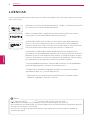 2
2
-
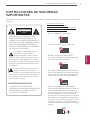 3
3
-
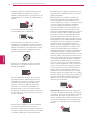 4
4
-
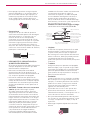 5
5
-
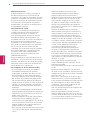 6
6
-
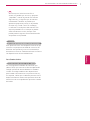 7
7
-
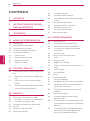 8
8
-
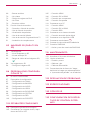 9
9
-
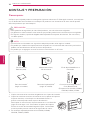 10
10
-
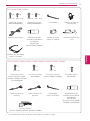 11
11
-
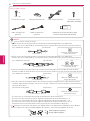 12
12
-
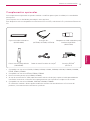 13
13
-
 14
14
-
 15
15
-
 16
16
-
 17
17
-
 18
18
-
 19
19
-
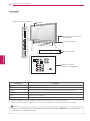 20
20
-
 21
21
-
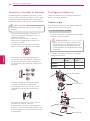 22
22
-
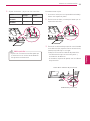 23
23
-
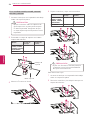 24
24
-
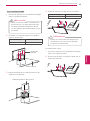 25
25
-
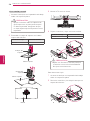 26
26
-
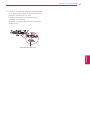 27
27
-
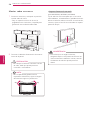 28
28
-
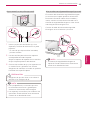 29
29
-
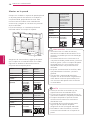 30
30
-
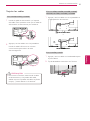 31
31
-
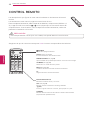 32
32
-
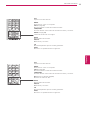 33
33
-
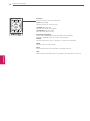 34
34
-
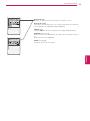 35
35
-
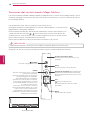 36
36
-
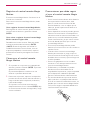 37
37
-
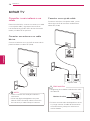 38
38
-
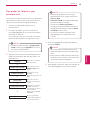 39
39
-
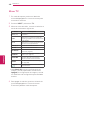 40
40
-
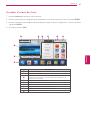 41
41
-
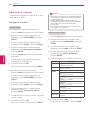 42
42
-
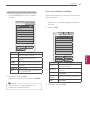 43
43
-
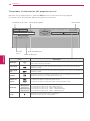 44
44
-
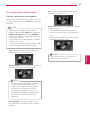 45
45
-
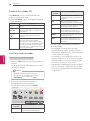 46
46
-
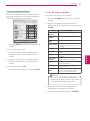 47
47
-
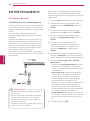 48
48
-
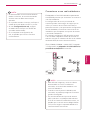 49
49
-
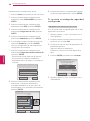 50
50
-
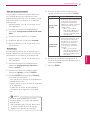 51
51
-
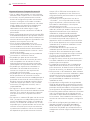 52
52
-
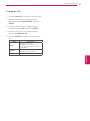 53
53
-
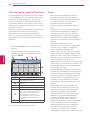 54
54
-
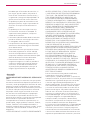 55
55
-
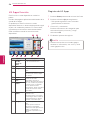 56
56
-
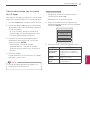 57
57
-
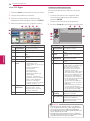 58
58
-
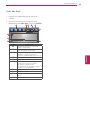 59
59
-
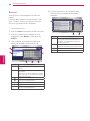 60
60
-
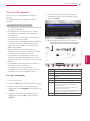 61
61
-
 62
62
-
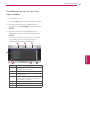 63
63
-
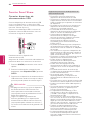 64
64
-
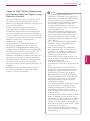 65
65
-
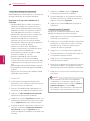 66
66
-
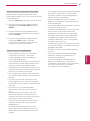 67
67
-
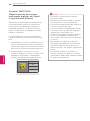 68
68
-
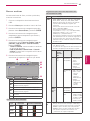 69
69
-
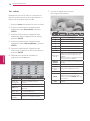 70
70
-
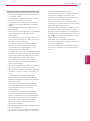 71
71
-
 72
72
-
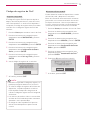 73
73
-
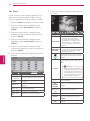 74
74
-
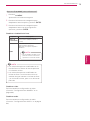 75
75
-
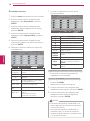 76
76
-
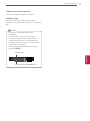 77
77
-
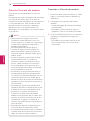 78
78
-
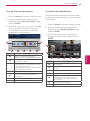 79
79
-
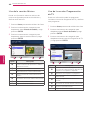 80
80
-
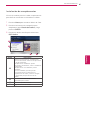 81
81
-
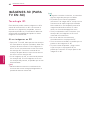 82
82
-
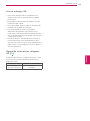 83
83
-
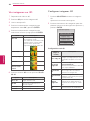 84
84
-
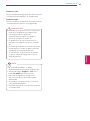 85
85
-
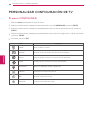 86
86
-
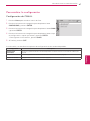 87
87
-
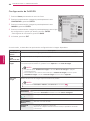 88
88
-
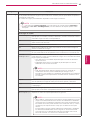 89
89
-
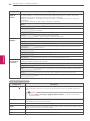 90
90
-
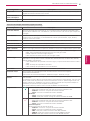 91
91
-
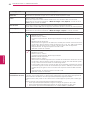 92
92
-
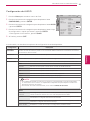 93
93
-
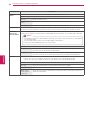 94
94
-
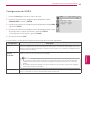 95
95
-
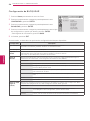 96
96
-
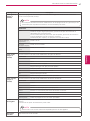 97
97
-
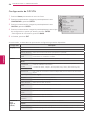 98
98
-
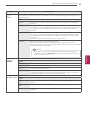 99
99
-
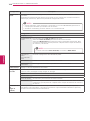 100
100
-
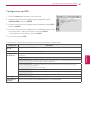 101
101
-
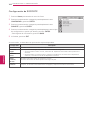 102
102
-
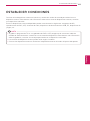 103
103
-
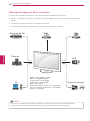 104
104
-
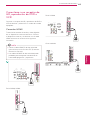 105
105
-
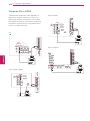 106
106
-
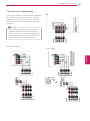 107
107
-
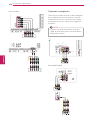 108
108
-
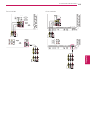 109
109
-
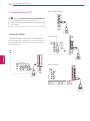 110
110
-
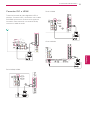 111
111
-
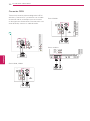 112
112
-
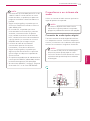 113
113
-
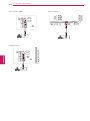 114
114
-
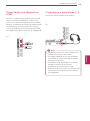 115
115
-
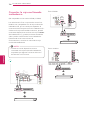 116
116
-
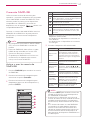 117
117
-
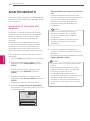 118
118
-
 119
119
-
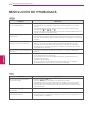 120
120
-
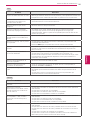 121
121
-
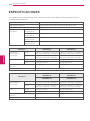 122
122
-
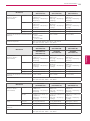 123
123
-
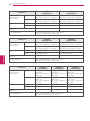 124
124
-
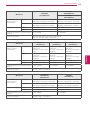 125
125
-
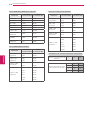 126
126
-
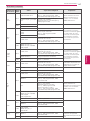 127
127
-
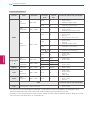 128
128
-
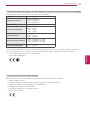 129
129
-
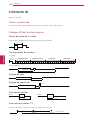 130
130
-
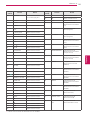 131
131
-
 132
132
-
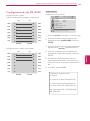 133
133
-
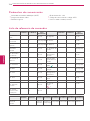 134
134
-
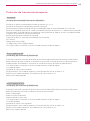 135
135
-
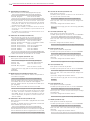 136
136
-
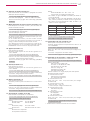 137
137
-
 138
138
-
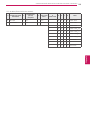 139
139
-
 140
140
LG 32LW5700 El manual del propietario
- Categoría
- Televisores LCD
- Tipo
- El manual del propietario
Artículos relacionados
-
LG 24MN33A-PM Manual de usuario
-
LG 42LV3700 El manual del propietario
-
LG 60PZ950 El manual del propietario
-
LG DM2350D-PU El manual del propietario
-
LG 55LW5700 Manual de usuario
-
LG M2241A-PM Manual de usuario
-
LG AN-WL100W Manual de usuario
-
LG DM2350D-PU El manual del propietario
-
LG 32LV5500 Manual de usuario
-
LG 22MA33C-PM El manual del propietario